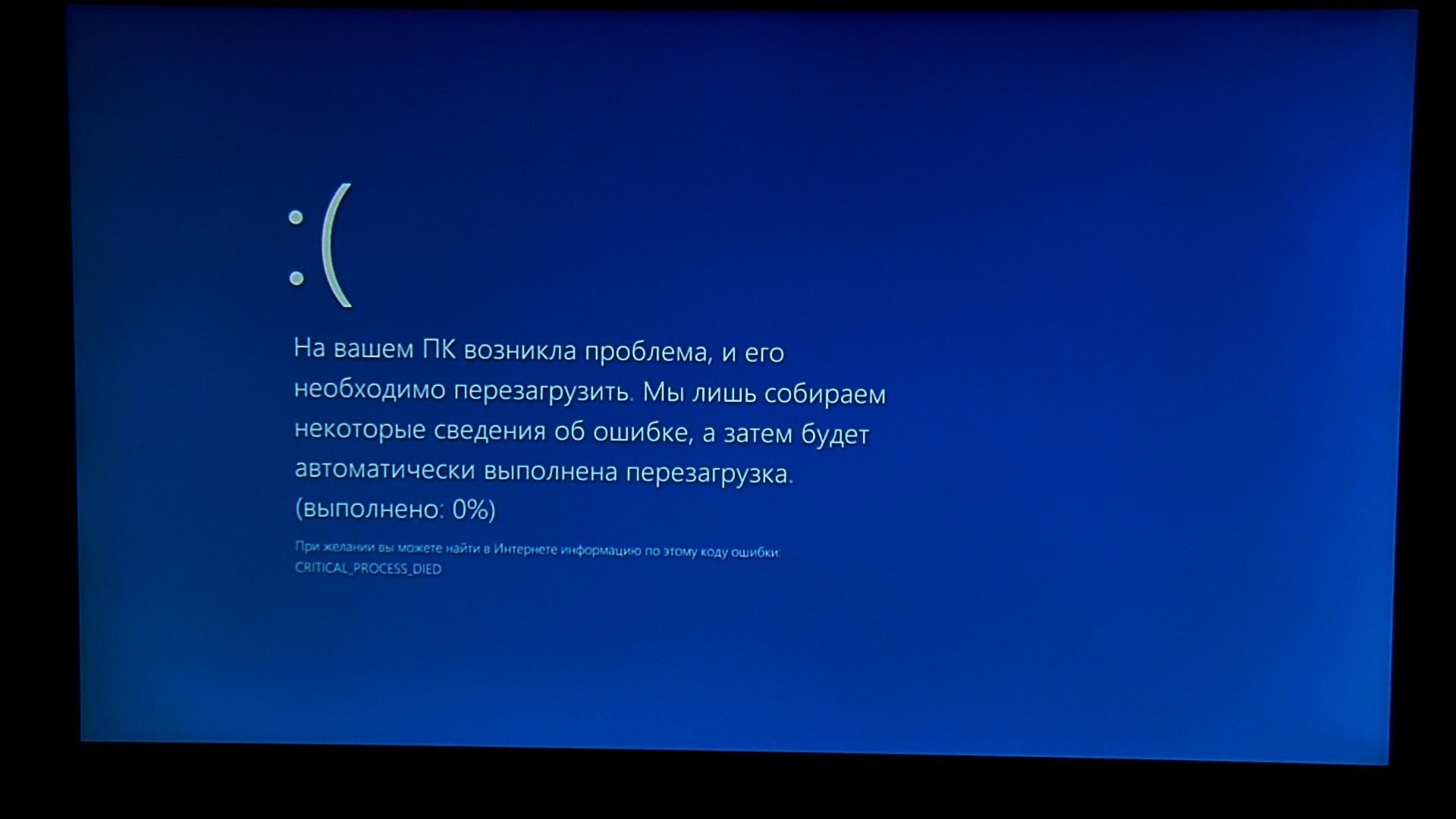В общем ребята, пока что у меня мысли одни — это проблема не на вашей стороне, а на стороне сайта. Вот еще у одного чела такая ошибка возникла — он пытался открыть видео и в итоге показалась ошибка a network error caused the media download to fail part-way. Ему советуют очистить куки и кэш, выйти из сайта, потом снова зайти. Можно попробовать в другом браузере (например зажмите Win + R и потом введите команду iexplore и попробуйте там). И еще чел говорит, что у него то появляется ошибка, то нет. И опять я думаю — эта ошибка на стороне сайта, вряд ли дело в вашем компе.
Так, оказывается что эта ошибка спокойно может быть в Хроме:
РЕКЛАМА
А как вообще переводится эта ошибка, какой перевод то? С этим вопросом я отправился в гугловский переводчик и вот что он мне перевел:
РЕКЛАМА
То есть сетевая ошибка привела к сбою загрузки носителя.. особо конкретной инфы из-за чего ошибка — нет. Вот еще один чел пишет что у него тоже была ошибка эта:
Короче вот один сайт, на котором часто эта ошибка появляется — laracasts.com, но может когда вы будете смотреть, то ее уже пофиксят. А вот один чел пишет, что у него в отличии от Хрома, в Мозилле ошибки нет:
Так, еще инфа. В общем вот чел пишет, что они используют видеоплеер Sitefinity HTML5, который настроен на режим автоматического воспроизведения. И вот при нажатии на другую страницу — выскакивает ошибка a network error caused the media download to fail part-way и все это происходит в Хроме. Я думаю вы понимаете, что это писал не просто какой-то юзер, а разработчик ну или программист. То есть опять же — эта трабла на стороне сайта. И вот что этому челу ответили:
И потом еще ответили:
И потом чел смотрите что написал:
То есть еще раз убедились — проблема не в компе, а в сайте, это у них там ошибка!
На еще одном сайте я нашел такой комментарий:
В общем я думаю все уже понятно. Сделаем мини вывод
- Ошибка a network error caused the media download to fail part-way возникает не из-за вашего компа, а из-за самого сайта, что-то в нем накосячили и запилили в итоге неверно. Нужно написать админу сайта.
- Может быть такое что ошибка выскакивает только в одном браузере. Правда я не сказал.. но вроде даже в браузере Microsoft Edge она может быть. В общем если есть еще браузеры — попробуйте там.
- Был совет такой что нужно выйти из сайта и потом снова зайти. Перед этим еще лучше почистит куки и кэш. К этому всему я еще посоветую попробовать в приватном режиме. В Хроме попробуйте еще режим Гость (чтобы его открыть то нажмите кнопку слева от кнопки свернуть и там будет Гость).
- Как я понимаю, то основная трабла заключается в видео-плеере, который используется на сайте. Это в нем ошибка выскакивает, ибо что-то там не так запилили и в итоге такой косяк.
РЕКЛАМА
На этом все, знаю что инфы мало, но нет способа чтобы решить эту ошибку. То, что попробовал я — написал уже в виде списка. Удачи вам и будьте счастливы!
Содержание
- Ошибка Android DownloadManager «Для загрузки требуется сеть»
- How to Fix ‘Failed – Network Error’ When Downloading on Google Chrome
- What Causes the “Download Failed: Network Error”?
- Solution 1: Disable HTTP/Port Checking on Your Antivirus
- Solution 2: Change Your Default Downloads Location
- Solution 3: Install the Latest Network Drivers
- Ошибка Android DownloadManager «Для загрузки требуется сеть»
- 990x.top
- Простой компьютерный блог для души)
- a network error caused the media download to fail part-way что это такое?
- Ошибка Internet connection error: что делать и как устранить проблему простейшими способами?
- Internet connection error: что делать?
- Восстановление системы
- Проверка на вирусы и вредоносные коды
- Проверка параметров подключения
- Использование специальных утилит восстановления
- Заключение
Ошибка Android DownloadManager «Для загрузки требуется сеть»
Я использую DownloadManager, чтобы поставить в очередь некоторые загрузки, которые я делаю, но сталкиваюсь с этой проблемой, когда я специально пытаюсь использовать соединение Mobile / 4G. Я использую телефон Android 2.3.4. В моем коде используется API 2.3.3.
Я выполняю следующую команду (я хочу заставить соединение использовать 4G / 3G)
Однако всякий раз, когда он пытается загрузить, он помещает загрузку в список DownloadManager, но навсегда остается в статусе «Выполняется», а ошибка вверху указывает имя файла и ошибку «Для загрузки требуется сеть».
Когда я продолжил исследование и подключил свое устройство, чтобы просмотреть журналы в logcat, я вижу следующую ошибку при попытке загрузки:
Отмена запроса на загрузку 92: загрузка была запрошена, чтобы не использовать текущий тип сети
У меня есть следующие разрешения:
Есть идеи, что это может быть? У меня все еще отсутствует разрешение? Есть ли еще один параметр, которым мне нужно управлять, чтобы указать использование только сетевого подключения?
РЕДАКТИРОВАТЬ: Я пробовал это на новом планшете Galaxy, и это поведение, которое я замечаю при использовании этого устройства: когда Wi-Fi включен и подключен, он не загружается при указании использования NETWORK_MOBILE. Если Wi-Fi выключен или не подключен, у него нет проблем с использованием соединения 4G. Я думаю, что это функция безопасности, выполняемая устройством, можно ли это отменить?
Источник
How to Fix ‘Failed – Network Error’ When Downloading on Google Chrome
The “Download Failed: Network Error” appears when users are trying to download something using the Google Chrome browser. The error often appears when trying to download larger files but that is not the general rule. The error has been around for a while and it has annoyed users who want to use their browser normally.
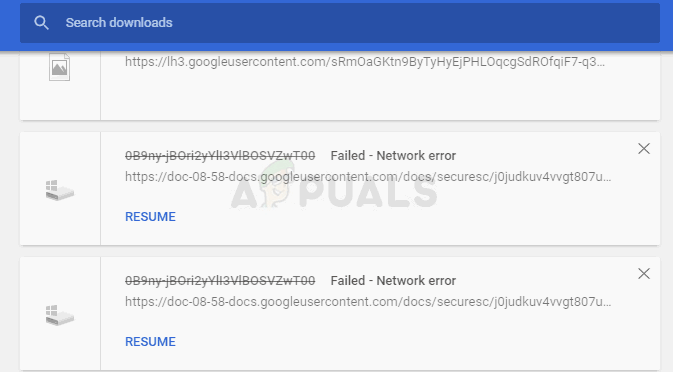
Google Chrome is usually not the one to blame in these scenarios but cases are often then the same file can be downloaded from the same site using a different web browser. Still, we have prepared several working methods which should help you solve the problem.
What Causes the “Download Failed: Network Error”?
The thing which causes almost all Chrome downloads to fail is usually your antivirus which should either be replaced, especially if you are using a free version. The alternative is to disable HTTP or Port checking on the antivirus to allow downloads to go through.
Sometimes there is another program or service blocking access to the default Downloads folder and you should change it to something else. Also, old networking drivers can always cause the problem.
Solution 1: Disable HTTP/Port Checking on Your Antivirus
The usual cause for the problem is your antivirus unnecessarily scanning the sites’ certificated which slows down the process of requesting files from the servers which, in effect, can cause the Download Failed: Network Error to appear on Google Chrome.
Since the error appears to users using different antivirus tools, here is how to locate the HTTP or Port scanning options on some of the most popular third-party AV tools.
- Open the antivirus user interface by double-clicking on its icon at the system tray (right part of the taskbar at the bottom of the window) or by searching for it in the Start menu.
- The HTTPS scanning setting is located in different spots with respect to different antivirus tools. It can often be found simply without much hassle but here are some quick guides on how to find it in the most popular antivirus tools:
Kaspersky Internet Security: Home >> Settings >> Additional >> Network >> Encrypted connections scanning >> Do not scan encrypted connections
AVG: Home >> Settings >> Components >> Online Shield >> Enable HTTPS Scanning (uncheck it)
Avast: Home >> Settings >> Components >> Web Shield >> Enable HTTPS Scanning (uncheck it)
ESET: Home >> Tools >> Advanced Setup >> Web and Email >> Enable SSL/TLS protocol filtering (turn it off)
- Check to see if you are now able download the file without receiving the Download failed: Network error! If the error still appears, you might consider using a different antivirus or firewall tool, especially if the one giving you the problems is free!
Solution 2: Change Your Default Downloads Location
The problem is sometimes not at all Chrome’s fault. If the error at hand appears when the file has almost finished downloading, it may be a different scenario.
When a file is downloaded via the Chrome browser, it’s kept in buffer memory and copied in the default Downloads folder afterwards. However, something might be blocking the Downloads folder and you may need to change the default download location.
- Open the Google Chrome browser and click on the three horizontal dots at the top right part of the browser. It says “Customize and control Google Chrome” when you hover above it. This will open the dropdown menu.
- Click on the Settings option near the bottom of the dropdown menu.
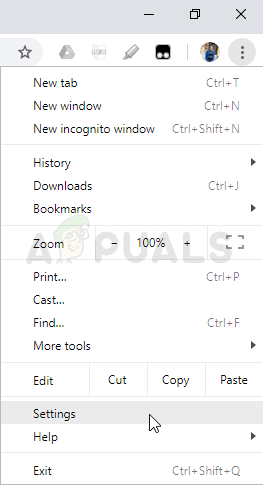
- Scroll down to the bottom of this page and click the Advanced button. Scroll down until you see the Downloads section. Click the Change button under the Location option and choose a different folder for Chrome downloads. Confirm the changes, restart your browser, and check to see if the error still appears.
Solution 3: Install the Latest Network Drivers
If you notice a general decrease in overall network speed of your computer, there might be one hidden culprit to blame for the Download Failed: Network Error problem. It’s your networking drivers which might appear quite problematic. You should always try to have the latest version of networking drivers on your computer.
- First of all, you will need to uninstall the network driver you currently have installed on your PC.
- Type “Device Manager” into the search field next to the Start menu button to open the Device Manager utility. You can also use the Windows Key + R key combination in order to start the Run dialog box. Type “devmgmt.msc” in the box and click OK or Enter key.
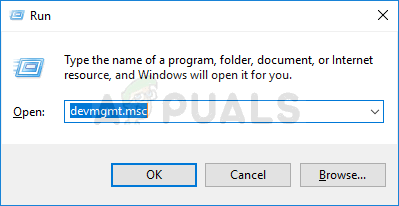
- Expand the “Network Adapters” section. This will display all network adapters that the PC has running at the moment.
- Right click on the network adapter you want to uninstall and select “Uninstall device”. This will remove it from the list and uninstall the device. Click “OK” when prompted to uninstall the driver completely.
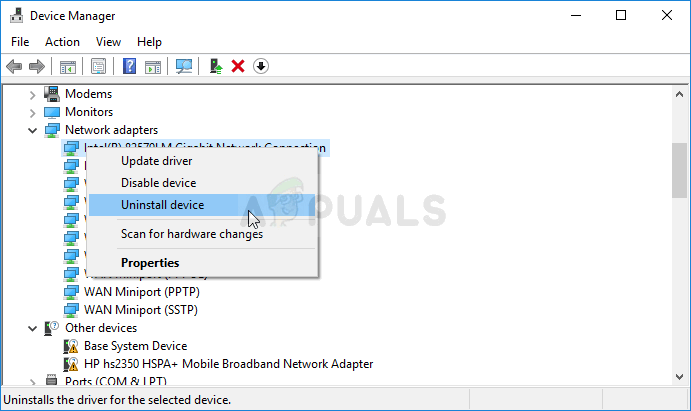
- Remove the adapter you are using from your computer and navigate to your manufacturer’s page in order to see the list of available drivers for your operating system. Choose the latest one, save it, and run it from the Downloads folder.
- Follow the instructions on-screen in order to install the driver. If the adapter is external such as a Wi-Fi dongle for desktop PCs, make sure it stays disconnected until the wizard prompts you to connect it to your computer. Restart the computer and check to see if the Download Failed: Network Error problem appears after trying to download a file!.
Источник
Ошибка Android DownloadManager «Для загрузки требуется сеть»
Я использую DownloadManager, чтобы поставить в очередь некоторые загрузки, которые я делаю, но сталкиваюсь с этой проблемой, когда я специально пытаюсь использовать соединение Mobile / 4G. Я использую телефон Android 2.3.4. В моем коде используется API 2.3.3.
Я выполняю следующую команду (я хочу заставить соединение использовать 4G / 3G)
Однако всякий раз, когда он пытается загрузить, он помещает загрузку в список DownloadManager, но навсегда остается в статусе «Выполняется», а ошибка вверху указывает имя файла и ошибку «Для загрузки требуется сеть».
Когда я продолжил исследование и подключил свое устройство, чтобы просмотреть журналы в logcat, я вижу следующую ошибку при попытке загрузки:
Отмена запроса на загрузку 92: загрузка была запрошена, чтобы не использовать текущий тип сети
У меня есть следующие разрешения:
Есть идеи, что это может быть? У меня все еще отсутствует разрешение? Есть ли еще один параметр, которым мне нужно управлять, чтобы указать использование только сетевого подключения?
РЕДАКТИРОВАТЬ: Я пробовал это на новом планшете Galaxy, и это поведение, которое я замечаю при использовании этого устройства: когда Wi-Fi включен и подключен, он не загружается при указании использования NETWORK_MOBILE. Если Wi-Fi выключен или не подключен, у него нет проблем с использованием соединения 4G. Я думаю, что это функция безопасности, выполняемая устройством, можно ли это отменить?
Источник
990x.top
Простой компьютерный блог для души)

В общем ребята, пока что у меня мысли одни — это проблема не на вашей стороне, а на стороне сайта. Вот еще у одного чела такая ошибка возникла — он пытался открыть видео и в итоге показалась ошибка a network error caused the media download to fail part-way. Ему советуют очистить куки и кэш, выйти из сайта, потом снова зайти. Можно попробовать в другом браузере (например зажмите Win + R и потом введите команду iexplore и попробуйте там). И еще чел говорит, что у него то появляется ошибка, то нет. И опять я думаю — эта ошибка на стороне сайта, вряд ли дело в вашем компе.
Так, оказывается что эта ошибка спокойно может быть в Хроме:
А как вообще переводится эта ошибка, какой перевод то? С этим вопросом я отправился в гугловский переводчик и вот что он мне перевел:
То есть сетевая ошибка привела к сбою загрузки носителя.. особо конкретной инфы из-за чего ошибка — нет. Вот еще один чел пишет что у него тоже была ошибка эта:
Короче вот один сайт, на котором часто эта ошибка появляется — laracasts.com, но может когда вы будете смотреть, то ее уже пофиксят. А вот один чел пишет, что у него в отличии от Хрома, в Мозилле ошибки нет:
Так, еще инфа. В общем вот чел пишет, что они используют видеоплеер Sitefinity HTML5, который настроен на режим автоматического воспроизведения. И вот при нажатии на другую страницу — выскакивает ошибка a network error caused the media download to fail part-way и все это происходит в Хроме. Я думаю вы понимаете, что это писал не просто какой-то юзер, а разработчик ну или программист. То есть опять же — эта трабла на стороне сайта. И вот что этому челу ответили:
И потом еще ответили:
И потом чел смотрите что написал:
То есть еще раз убедились — проблема не в компе, а в сайте, это у них там ошибка!
На еще одном сайте я нашел такой комментарий:
В общем я думаю все уже понятно. Сделаем мини вывод
- Ошибка a network error caused the media download to fail part-way возникает не из-за вашего компа, а из-за самого сайта, что-то в нем накосячили и запилили в итоге неверно. Нужно написать админу сайта.
- Может быть такое что ошибка выскакивает только в одном браузере. Правда я не сказал.. но вроде даже в браузере Microsoft Edge она может быть. В общем если есть еще браузеры — попробуйте там.
- Был совет такой что нужно выйти из сайта и потом снова зайти. Перед этим еще лучше почистит куки и кэш. К этому всему я еще посоветую попробовать в приватном режиме. В Хроме попробуйте еще режим Гость (чтобы его открыть то нажмите кнопку слева от кнопки свернуть и там будет Гость).
- Как я понимаю, то основная трабла заключается в видео-плеере, который используется на сайте. Это в нем ошибка выскакивает, ибо что-то там не так запилили и в итоге такой косяк.
На этом все, знаю что инфы мало, но нет способа чтобы решить эту ошибку. То, что попробовал я — написал уже в виде списка. Удачи вам и будьте счастливы!
Источник
Ошибка Internet connection error: что делать и как устранить проблему простейшими способами?
Встретить ситуацию с пропаданием связи, когда нарушается интернет-соединение, можно достаточно часто. Отключение чаще всего происходит не по вине пользователя. Что делать, если пишет «Internet connection error» (имеется в виду предупреждение, содержащееся в системном сообщении), мы сейчас и посмотрим. Более того, попробуем разобрать основные причины возникновения таких ситуаций и обратим внимание на возможные методы их устранения.
Internet connection error: что делать?
Итак, если рассматривать основные причины отключения интернета, чаще всего в их числе приоритетное место занимает проникновение на компьютер вирусов, исполняемых апплетов, называемых Malware и Adware, а также неправильная настройка самого подключения.
Сейчас будем исходить из того, что с оплатой услуг провайдера все в порядке, а сетевое оборудование работает без сбоев. Хотя, в общем-то, в некоторых случаях при постоянном появлении сообщения об отсутствии подключения может потребоваться повторная инсталляция драйверов сетевых устройств или установка корректных параметров маршрутизатора, например роутера при наличии сетевых подключений.
Восстановление системы
Если сбой произошел ни с того ни с сего, раньше все работало как часы, а сейчас на экране появилось сообщение Internet connection error, что делать, будет понятно, если обратить внимание именно на время возникновения такой ситуации.
Действительно, мало ли какие настройки «слетели». Самым простым способом устранения проблемы станет обычный откат системы до контрольной точки, но она во временном промежутке может быть более ранней, чем время появления сбоя.
Проверка на вирусы и вредоносные коды
Теперь посмотрим, как поступить, если первый способ ничего не дал, и система снова выдает предупреждение Internet connection error. Что делать? В обязательном порядке проверить систему на вирусы, используя какую-нибудь портативную версию программы (ведь инсталлированный антивирус уже мог пропустить угрозу).
В качестве пакета можно взять KVRT, в наилучшей степени зарекомендовавший себя в области портативных приложений. К тому же и со штатным антивирусом конфликты полностью исключаются.
Но и такие утилиты могут не определять потенциально нежелательное ПО, заменяющее оригинальный файл HOSTS или вносящее в него собственные записи. В этом случае потребуется использовать утилиты вроде Adware Cleaner или что-то похожее.
Проверка параметров подключения
Если потенциальных или существующих угроз не обнаружено, можно проверить настройки самого подключения. Допустим, система снова выдает предупреждение вроде Internet connection error. Что делать теперь?
Необходимо зайти в свойства подключения и проверить настройки протокола TCP/IP. Желательно (что применяется в большинстве случаев) использовать автоматическое получение адресов IP и DNS-сервера. Иногда стоит обратить внимание на задействование прокси. Если провайдер не поддерживает предоставление таких услуг, прокси-сервер необходимо отключить (снять галочку на соответствующем поле). В крайнем случае нужно ввести правильные значения для всех задействованных полей (их предоставляет провайдер при подключении пользовательского компьютера к интернету или системный администратор в случае с сетевыми терминалами).
Использование специальных утилит восстановления
Кроме всего вышесказанного, если пользователь не хочет или не может заниматься устранением проблемы самостоятельно, могут помочь специальные программы восстановления интернет-подключения и всего, что с этим связано.
Одной из самых простых и интересных автоматизированных утилит является программа Complete Internet Repair. По большому счету пользователю нужно всего лишь запустить процесс сканирования на наличие проблем, после чего активировать их исправление. В обоих процессах участие юзера сведено к минимуму.
Заключение
Естественно, это далеко не все причины, которые могут повлиять на отключение интернета. Скажем так: здесь были рассмотрены наиболее часто возникающие штатные и нештатные ситуации. Но, как уже можно заметить, способы устранения проблемы в большинстве случаев достаточно просты и могут быть выполнены юзером любого уровня подготовки.
Источник
Most common video player error
If you attempt to watch a video on MathWorks.com, and a gray box loads where you would expect to see the video player, please try clearing your browser cache and reloading the page. This should fix most of these issues. Some ad blocker and privacy browser extensions may also cause the player to not load correctly. If you think that may be the cause, please disable those extensions before clearing the cache and reloading the page. If you try these steps and the video still does not play, please submit the video feedback form (https://www.mathworks.com/videos/video-feedback.html) and be sure to leave your contact info AND provide the URL of the video you’re having problems with.
__________
Other error messages
Below is a list of error messages which you might receive when trying to play videos, along with suggested steps to try to fix the problem.
__________
MEDIA_ERR_ABORTED
* Error code: 1
* Headline: The video download was cancelled
* Message: You aborted the media playback
Possible cause: A somewhat generic browser error that indicates that something stopped the video download process in its tracks. This could be:
o An issue with the computer, such as a crash or interruption to the network service
o A browser problem, or a configuration issue
o The browser is not supported, or currently lacks support for video
o A firewall, web proxy, or network issue is blocking the video download when the browser tries to play it
Steps to try and fix the problem:
o Refresh the page
o Try an alternative browser
o If using Internet Explorer, check the version of Flash installed in your browser. An easy way to check is to visit this website: https://get.adobe.com/flashplayer/about
o Flash is required for all versions of Internet Explorer except for Edge
__________
MEDIA_ERR_NETWORK
· Error code: 2
· Headline: The video connection was lost, please confirm you’re connected to the internet
· Message: A network error caused the media download to fail part-way
Possible cause:
o A firewall blocking the video data
o A web proxy interrupting the connection or filtering traffic
o Filtering software (such as Sophos, or Lightspeed Web Filter blocking content)
o A general network failure (for example, the internet connection to your home/school/personal computer fails)
Steps to try and fix the problem:
o Check that the internet is working correctly on the affected machine
o Refresh the page, which can restart a connection that may have dropped
o Try another video. Does that work? If not, the error suggests that content as a whole cannot be reached.
__________
MEDIA_ERR_DECODE
· Error code: 3
· Headline: The video is bad or in a format that can’t be played on your browser
· Message: The media playback was aborted due to a corruption problem or because the media used features your browser did not support
Possible cause: A browser being unable to play back the requested content. This can happen during playback, or more likely, at or towards the beginning.
Steps to try and fix the problem:
· If using Internet Explorer, check the version of Flash installed in your browser. An easy way to check is to visit this website: https://get.adobe.com/flashplayer/about
· Flash is required for all versions of Internet Explorer except for Edge
· Refresh the page, which may re-download a piece of content that failed to play back due to a partial download on the first try.
· Update your browser to the latest version. Chrome and Firefox should prompt you with updates, but it is useful to check.
__________
MEDIA_ERR_SRC_NOT_SUPPORTED
· Error code: 4
· Headline: This video is either unavailable or not supported in this browser
· Message: The media could not be loaded, either because the server or network failed or because the format is not supported
Possible cause: A browser being unable to play back the requested content due to it being unavailable, or cannot be played in this particular browser. It differs from error 3 in that playback fails before it begins, rather than during playback.
Steps to try and fix the problem: Check the version of Flash installed in your browser. An easy way to check is to visit this website: https://get.adobe.com/flashplayer/about
The latest version of Flash is required for all versions of Internet Explorer except for Edge. If you are using Internet Explorer, it is essential that it is not running in “Compatibility” or “Enterprise” mode, and that the rendering mode is set to be the same version as the version actually running. Some versions of Internet Explorer will describe this as Edge mode—if you see that mode listed, that’s the correct one to choose. Having either of these set incorrectly may break playback, cause incorrect behavior, or prevent the player from working at all.
In most cases, both of these settings will be correct, but may have been specifically set by your IT team.
__________
PLAYER_ERR_TIMEOUT
· Error code: -2
· Headline: Could not download the video
· Message: Could not download the video
The player is unable to play back content / buffers for 45 seconds
Possible cause:
o Insufficient bandwidth / network speed
o A firewall blocking the video data
o A web proxy interrupting the connection or filtering traffic
o Filtering software (such as Sophos, or Lightspeed Web Filter blocking content)
o A general network failure (for example, the internet connection to your home/school/personal computer fails)
o At times, it can be caused by player specific bugs
Steps to try and fix the problem:
o Check that the internet is working correctly on the affected machine
o Refresh the page, which can restart a connection that may have dropped
Most common video player error
If you attempt to watch a video on MathWorks.com, and a gray box loads where you would expect to see the video player, please try clearing your browser cache and reloading the page. This should fix most of these issues. Some ad blocker and privacy browser extensions may also cause the player to not load correctly. If you think that may be the cause, please disable those extensions before clearing the cache and reloading the page. If you try these steps and the video still does not play, please submit the video feedback form (https://www.mathworks.com/videos/video-feedback.html) and be sure to leave your contact info AND provide the URL of the video you’re having problems with.
__________
Other error messages
Below is a list of error messages which you might receive when trying to play videos, along with suggested steps to try to fix the problem.
__________
MEDIA_ERR_ABORTED
* Error code: 1
* Headline: The video download was cancelled
* Message: You aborted the media playback
Possible cause: A somewhat generic browser error that indicates that something stopped the video download process in its tracks. This could be:
o An issue with the computer, such as a crash or interruption to the network service
o A browser problem, or a configuration issue
o The browser is not supported, or currently lacks support for video
o A firewall, web proxy, or network issue is blocking the video download when the browser tries to play it
Steps to try and fix the problem:
o Refresh the page
o Try an alternative browser
o If using Internet Explorer, check the version of Flash installed in your browser. An easy way to check is to visit this website: https://get.adobe.com/flashplayer/about
o Flash is required for all versions of Internet Explorer except for Edge
__________
MEDIA_ERR_NETWORK
· Error code: 2
· Headline: The video connection was lost, please confirm you’re connected to the internet
· Message: A network error caused the media download to fail part-way
Possible cause:
o A firewall blocking the video data
o A web proxy interrupting the connection or filtering traffic
o Filtering software (such as Sophos, or Lightspeed Web Filter blocking content)
o A general network failure (for example, the internet connection to your home/school/personal computer fails)
Steps to try and fix the problem:
o Check that the internet is working correctly on the affected machine
o Refresh the page, which can restart a connection that may have dropped
o Try another video. Does that work? If not, the error suggests that content as a whole cannot be reached.
__________
MEDIA_ERR_DECODE
· Error code: 3
· Headline: The video is bad or in a format that can’t be played on your browser
· Message: The media playback was aborted due to a corruption problem or because the media used features your browser did not support
Possible cause: A browser being unable to play back the requested content. This can happen during playback, or more likely, at or towards the beginning.
Steps to try and fix the problem:
· If using Internet Explorer, check the version of Flash installed in your browser. An easy way to check is to visit this website: https://get.adobe.com/flashplayer/about
· Flash is required for all versions of Internet Explorer except for Edge
· Refresh the page, which may re-download a piece of content that failed to play back due to a partial download on the first try.
· Update your browser to the latest version. Chrome and Firefox should prompt you with updates, but it is useful to check.
__________
MEDIA_ERR_SRC_NOT_SUPPORTED
· Error code: 4
· Headline: This video is either unavailable or not supported in this browser
· Message: The media could not be loaded, either because the server or network failed or because the format is not supported
Possible cause: A browser being unable to play back the requested content due to it being unavailable, or cannot be played in this particular browser. It differs from error 3 in that playback fails before it begins, rather than during playback.
Steps to try and fix the problem: Check the version of Flash installed in your browser. An easy way to check is to visit this website: https://get.adobe.com/flashplayer/about
The latest version of Flash is required for all versions of Internet Explorer except for Edge. If you are using Internet Explorer, it is essential that it is not running in “Compatibility” or “Enterprise” mode, and that the rendering mode is set to be the same version as the version actually running. Some versions of Internet Explorer will describe this as Edge mode—if you see that mode listed, that’s the correct one to choose. Having either of these set incorrectly may break playback, cause incorrect behavior, or prevent the player from working at all.
In most cases, both of these settings will be correct, but may have been specifically set by your IT team.
__________
PLAYER_ERR_TIMEOUT
· Error code: -2
· Headline: Could not download the video
· Message: Could not download the video
The player is unable to play back content / buffers for 45 seconds
Possible cause:
o Insufficient bandwidth / network speed
o A firewall blocking the video data
o A web proxy interrupting the connection or filtering traffic
o Filtering software (such as Sophos, or Lightspeed Web Filter blocking content)
o A general network failure (for example, the internet connection to your home/school/personal computer fails)
o At times, it can be caused by player specific bugs
Steps to try and fix the problem:
o Check that the internet is working correctly on the affected machine
o Refresh the page, which can restart a connection that may have dropped
Андроид не воспроизводит видео. Давайте разберем довольно распространенную проблему: что делать, если не воспроизводится видео на Андроид? Некоторые устройства на базе Андроид по умолчанию поддерживают самые популярные форматы видео, в том числе и Flash. Но иногда для воспроизведения видео требуется установка дополнительных плагинов и проигрывателей медиафайлов.
Содержание
- Не воспроизводится видео на Андроид в браузере
- Не воспроизводится скачанное видео
- Медиаплеер для Андроид: MX Player Pro
- Медиаплеер для Андроид: VLC for Android
- Что делать, если в MX Player нет звука?
- Причины, по которым видео на Андроид не воспроизводится
- Воспроизведение видео онлайн
- Для версии Android до 4.4
- Для версии Android 5.0 и 5.1
- Для версий Android 6,7,8 и выше
- Модификаторы отображения на экране
- Родительский контроль
- Блокировщики
- Проблемы с сервером или сайтом
- Воспроизведение видео оффлайн
- Отсутствие кодеков
- Недостаточно ресурсов на смартфоне
- Воспроизведение видео онлайн
- Лучшие плееры для Андроида
- MX Player
- BS Player
- Видео не воспроизводится в режиме онлайн
- Установка AdobeFlashPlayer
- Проблемы с воспроизведением скачанного на устройство видео
- Использование программы MX Player
- Рекомендуем к прочтению
Не воспроизводится видео на Андроид в браузере
В большинстве случаев проблема воспроизведения видео онлайн связано с тем, что стандартный браузер не поддерживает Flash, который довольно часто используется в проигрывателях на сайтах. Также встречаются случаи использования технологий, которые совместимы только с некоторыми версиями Андроид. Но решение проблемы с Flash практически всегда приводит к желаемому результату.
Первый способ решения проблемы — нужно установить один из сторонних браузеров, поддерживающих Flash. Вот несколько подходящих вариантов:
- Браузер Opera — нужен именно Opera, Opera Mini не подойдет
- Браузер UC Browser — имеет встроенный каталог видео по жанрам, можно найти фильмы и сериалы
- Браузер Dolphin — не самый популярный, но отличается легкостью и скоростью работы
После установки нового браузера попробуйте просмотреть видео онлайн, с большой вероятностью ваша проблема будет решена. Также можно пойти другим путем — установить Flash на ваше устройство без установки стороннего браузера. Как это сделать, вы можете узнать в нашей статье Устанавливаем Flash Player на Android .
Не воспроизводится скачанное видео
Если вы скачали фильм, сериал или другое видео на свое устройство, а вместо воспроизведения плеер выдает ошибку, значит дело именно в предустановленном медиаплеере. К примеру, он может не поддерживать такие форматы, как AVI, MKV или FLV, которые являются самыми распространенными. Либо нет необходимых для воспроизведения кодеков, и тогда видео может воспроизводиться без звука, или наоборот — звук может быть, а вместо видео — черный экран. Проблема решается установкой стороннего плеера.
Медиаплеер для Андроид: MX Player Pro
MX Player Pro — это уже старое и проверенное приложение. Для него постоянно выходят обновления и отдельные кодеки, которые нужно устанавливать из Play Market. MX Player имеет огромное количество настроек и функциональных особенностей, таких как аппаратное и программное декодирование, многоядерное декодирование (для повышение производительности), масштабирование видео пальцами, умная блокировка экрана, также поддержка разных форматов субтитров и возможность выбора аудиопотока.
Оптимальный выбор декодера MX Player для большинства устройств на базе Андроид — это «HW+ декодер». Включается он так:
- Заходим в настройки приложения
- Открываем раздел «Декодер»
- Выбираем «HW+ декодер» и нажимаем «Назначить HW+ декодер аппаратным по умолчанию для локальных файлов»
Если все-таки необходимо установить дополнительные кодеки, пролистайте меню настроек декодера до конца и обратите внимание на рекомендованную версию кодеков. Например, ARMv7 NEON. Далее наберите в Play Market название кодека и установите, после чего перезапустите приложение.

VLC — один из самых «всеядных» плееров, он популярен из-за простоты в управлении и поддержки практически всех форматов видео и аудио, субтитров и возможности воспроизведение потокового видео. Не нужно устанавливать никаких отдельных кодеков, все уже вшито в саму программу. Есть интересная функция — воспроизведение в окне. Сам плеер сворачивается, а на рабочем столе в отдельном окошке воспроизводится видео. Приложение бесплатное и не содержит рекламы. Это достойная замена стандартному плееру, если не воспроизводится видео на Андроид.

Если вы при воспроизведении видео вы увидели сообщение «Этот аудио формат (AC3) не поддерживается», значит вам нужно скачать необходимый кодек с сайта разработчиков . Дело в том, что MX Player лишился лицензии на форматы AC3 и DTS, и теперь не может размещать соответствующие кодеки в Play Market. Посмотрите в настройках приложения, какой именно кодек вам нужен, скачайте с сайта и укажите, после чего перезапустите приложение.
Очень часто с операционной системой Android происходят разные «казусы». Ожидаемый просмотр интересного фильма или видеоролика может превратиться в «танец с бубнами». Например, вы будете слышать только озвучку, а саму картинку не видеть. А бывает такое, что видео не воспроизводится, так как не поддерживаются кодеки или не открывается файл. И это далеко не полный список проблем, с которыми встречаются многие пользователи телефонов Андроид.
Именно поэтому в рамках этой статьи мы рассмотрели все возможные проблемы и способы решения при просмотре видео на Android, как в режиме онлайн, так и оффлайн.
Навигация на странице:
Причины, по которым видео на Андроид не воспроизводится
Мы разбили основные проблемы на 2 категории: при просмотре роликов в интернете и с локального диска вашего смартфона. Они носят разный характер, и решение проблемы будет кардинально отличаться.
Воспроизведение видео онлайн
Первостепенная проблема, с которой сталкиваются многие пользователи – это отсутствие Flash плеера, который требуется для корректного воспроизведения видео в режиме онлайн. Но стоит отметить, что поддержка Flash как отдельного компонента была использована до версии 4.0 – 4.4, после чего технология по умолчанию используется во всех основных браузерах. Собственно, отсюда и решение проблемы:
Для версии Android до 4.4
Вам необходимо установить Flash плеер на свое устройство. На данный момент поддержки этого компонента в Google Play нет, поэтому придется загружать и устанавливать со сторонних источников. Например, можно использовать сайт trashbox. Только обязательно проверяйте файлы на наличие вирусов, иначе можете попросту заразить систему и в итоге получите массу негативных эмоций. Для инсталляции стороннего приложения вам необходимо будет разрешить установку из сторонних источников.
Как только установите, проверьте работоспособность видео на нескольких сайтах. Иногда просто проблема не в вашем смартфоне, а в сайте, с которого осуществляется воспроизведение материала.
Для версии Android 5.0 и 5.1
Если у вас смартфон версии 5.0 или 5.1, то здесь проблема может быть в другом. Дело в том, что именно в этой версии был обновлен встроенный в операционной системе проигрыватель. И если раньше был AwesomePlayer, то здесь уже поставили NuPlayer, вот только работает он не стабильно, так как по умолчанию не активирован. Решается это все при помощи режима разработчика:
- Вам необходимо на вашем устройстве активировать режим разработчика;
- Далее заходите в «Настройки» и в списке находите пункт «Параметры разработчика»;
- Теперь кликните по вкладке «Медиа» и найдите «NuPlayer». Вам нужно включить его, чтобы корректно воспроизводилось видео;
- Перезагружаете смартфон и снова заходите в браузер, чтобы проверить работоспособность видеороликов в интернете.
Для версий Android 6,7,8 и выше
Вам необходимо установить браузер на свой смартфон, в котором уже есть поддержка Flash среди стандартных опций. В качестве примеров подойдут такие варианты, как: Opera, Google Chrome, UC Browser и другие. На самом деле браузеров для Андроида реально много, и большая часть из них предоставляет большой набор опций и возможностей для своих пользователей.
Как только браузер будет установлен, еще раз перейдите по ссылке, где не воспроизводилось видео и попробуйте снова. Скорее всего, проблема сразу же разрешится. Также рекомендуем вам попробовать посмотреть другой ролик на другом сайте, чтобы точно понять, действительно ли была проблема в отсутствии Flash-плеера или же просто на указанном ресурсе есть свои трудности с воспроизведением файлов.
Модификаторы отображения на экране
Чаще всего эта проблема сопровождается черным экраном при воспроизведении ролика, но при этом звук вы слышите. Если у вас подобные симптомы, скорее всего, данный пункт как раз для вас. Причем воспроизведение видео, как правило, некорректное не только в режиме онлайн, но и с памяти вашего телефона.
К модификаторам отображения на экране относятся различные корректировки и настройки, связанные с изменением цветов (теплый, холодный), цветокоррекция, наложения, программы-фильтры синего цвета (они могут быть как в самой прошивке, например, после обновления, так и устанавливаться с отдельными приложениями).
Вспомните, какие действия вы осуществляли в последний раз и устанавливали ли какие-либо программы, вносящие изменения в подобные пункты, как описаны выше. Если нет, то вам необходимо будет проверить еще один раздел на своем устройстве:
-
Зайдите в «Настройки» и кликните по вкладке «Специальные возможности»;
Здесь вам необходимо найти пункт «Инверсия цветов» и отключить ее. Если включена «Коррекция цвета», то тоже советуем отключить ее;
Если же вы действительно устанавливали программы, связанные с модификаторами, изменением цветопередачи и прочими параметрами, рекомендуем удалить их и проверить, работает ли сейчас воспроизведение видео корректно или нет.
Родительский контроль
Иногда видео не воспроизводится из-за проблем не с устройством и не с прошивкой, а в самих настройках, которые были установлены пользователем. В операционной системе Андроид предусмотрен так называемый «Родительский контроль», позволяющий блокировать доступ к определенным разделам, приложениям, сайтам. Причем его можно активировать как в Google Play, так и в отдельных параметрах операционной системы. Также существуют отдельные приложения для полного контроля.
Если вы недавно устанавливали такую программу или осуществляли какие-либо настройки в Android, связанные с родительским контролем, рекомендуем отключить их или вовсе сбросить. Иногда пользователи просто устанавливают программы подобного типа и оставляют «все как есть», хотя по умолчанию приложение может блокировать большую часть опций на смартфоне, в том числе и нормальные сайты с сервисами.
Блокировщики
Для блокировки рекламы многие владельцы смартфонов устанавливают сторонние программы и приложения, позволяющие отключить большую часть баннеров на сайтах и различных веб-страницах, например, Adblocker или Adguard и им подобные. Но зачастую блокируется и доступ к видеороликам или материал воспроизводится с сайта некорректно.
Возникает это, как правило, из-за того, что на сайте, с которого вы осуществляете просмотр, по умолчанию встроена реклама, а воспроизведение видео начинается только после ее просмотра. Так как рекламный ролик не просмотрен, то и видео вы не можете просмотреть. Это как один из примеров, хотя их может быть много. Все что мы можем вам посоветовать в данном пункте – это на время отключить блокировку рекламы и проверить корректность воспроизведения роликов в интернете.
Также во многих подобных приложениях и инструментах есть свои настройки, позволяющие на определенных сайтах отключать блокировку, но при этом сама программа будет всегда активна.
Проблемы с сервером или сайтом
При просмотре видео в интернете, нельзя точно сказать, где лежит исходный файл. Многие сайты просто копируют ссылку на материал через свои встроенные плееры или осуществляют переадресацию. Так как до конечного файла происходит еще несколько сетевых соединений и переадресаций, могут возникать многочисленные сбои при воспроизведении. Примерно тоже самое может быть в том случае, если искомый видеоролик не доступен с корневого сервера.
В данном случае вам нужно попробовать найти видео на другом сайте и проверить, будет ли оно воспроизводиться в режиме онлайн или нет. Помните, что лучше проверять через несколько браузеров, так как у каждого сайта свой владелец, и оптимизированы они по-разному.
Воспроизведение видео оффлайн
Здесь уже могут быть совершенно другие проблемы, которые кардинально отличаются от просмотра роликов через интернет. Рекомендуем вам проходить буквально по каждому пункту и выполнять все действия пошагово, описанные в пунктах ниже.
Отсутствие кодеков
Если вы загрузили видео на свой смартфон и пытаетесь его воспроизвести при помощи какого-либо проигрывателя, но вам выдает черный экран, отсутствует звук, появляются артефакты или вовсе появляется ошибка о том, что данный формат не поддерживается, то у вас, скорее всего, отсутствуют необходимые кодеки.
Кодеки установлены в стандартной прошивке вашего смартфона, и если видео не воспроизводится, значит, что необходимого кодека нет, и появится он только с очередным обновлением, если вообще появится. Поэтому просматривать при помощи встроенного проигрывателя не представляется возможным. В данном случае мы рекомендуем вам установить другой проигрыватель, который будет поддерживать все кодеки и корректно воспроизведет видео.
В качестве примера можно выделить проигрыватель MX Player, и в нем уже по умолчанию установлены все необходимые кодеки. Их можно активировать в настройках. Вообще возможности программы рассмотрены ниже в подборке лучших плееров для Андроид. Но чтобы видеоролик воспроизводился, вам необходимо выполнить следующие действия:
- Загрузите приложение в Google Play и запустите;
- Нажмите на три точки в правом верхнем углу приложения и кликните по пункту «Настройки»;
Далее перейдите в раздел «Декодер» и активируйте все пункты, которые доступны в разделе «Аппаратный декодер» (в некоторых версиях он называется аппаратное ускорение);
В случае если видео так и не запустилось корректно, можете выполнить еще один пункт настроек, которые точно должны помочь:
- Все, что вы активировали ранее в пункте «Аппаратный декодер», нужно выключить;
- Далее переходите в пункт «Программный декодер» и активируете все пункты, напротив которых можно поставить галочку;
Недостаточно ресурсов на смартфоне
Если вы столкнулись с подобной проблемой при воспроизведении ролика, скорее всего, у вас просто не хватает оперативной памяти для его запуска. Это может быть по разным причинам: большое количество запущенных программ и игр, «кривая» прошивка системы, бюджетный аппарат, который попросту не тянет такой формат.
В данном случае вы можете перезагрузить устройство и сразу же попробовать запустить видеоролик еще раз. В большинстве случаев это помогает. Однако при этом нужно учесть, что не все плееры корректно воспроизводят разные типы форматов. Нужно читать об этом в характеристиках каждого приложения. Также не забудьте отключить лишние службы и приложения, если они до сих пор запущены. Если вам ничего не помогает, то у вас попросту слабый смартфон и в этом случае поможет или конвертация ролика в другой формат или банальная смена устройства.
Еще один способ – это создать файл подкачки. Даже в Android системах есть свой способ создания такого файла при помощи сторонних приложений.
Лучшие плееры для Андроида
Чтобы в дальнейшем у вас не возникало проблем с воспроизведением роликов с локального устройства, мы перечислили несколько плееров, которые на данный момент считаются одними из лучших. Рекомендуем использовать один из представленных вариантов и тогда большинство проблем обойдут вас стороной. Еще при выборе плеера советуем руководствоваться рейтингом ТОП-5 видеоплееров для Андроид.
MX Player
В Google Play это сейчас самый популярный и универсальный плеер, поддерживающий практически все форматы, как аудио, так и видео. Поддерживается также и декодирование на многоядерных устройствах, что в разы повышает производительность. Основное отличие приложения – это возможность масштабирования роликов, поддержка субтитров, умная система блокировки и многие другие фишки. На момент написания этого материала у плеера было более 7 миллионов оценок, в основном крайне положительные.
BS Player
Еще один популярный видеоплеер, в котором также поддерживается большое количество кодеков и форматов воспроизведения. Основное отличие продукта – аппаратное ускорение, благодаря которому нагрузка при просмотре видеоролика снижается, и, соответственно, заряд аккумулятора расходуется на порядок ниже. Поддерживаются файлы с субтитрами, фоновое воспроизведение, различные списки и режимы. Есть как платный вариант программы, так и бесплатный с просмотром рекламы.
Как видите, причин, по которым не воспроизводится видео на Android – может быть много, и еще часть из них зависят от конкретной прошивки устройства, модели и производителя, формата, который вы пытаетесь просмотреть и многих других факторов. Мы постарались в рамках этой статьи рассмотреть все возможные причины, но если решение так и не нашлось, вы можете отписать об этом в комментариях со всеми подробностями, и мы обязательно вам ответим и предложим варианты решения проблемы.
Благодаря развитию высокоскоростных мобильных беспроводных сетей с каждым днем все больше пользователей используют интернет не только для поиска информации, но и для таких развлечений, как просмотр видео. При этом далеко не каждый владелец Андроид-устройства наслаждается этим процессом из-за того, что девайс некорректно запускает или вовсе не воспроизводит видеоматериалы. Узнаем, почему не показывает видео на Андроид и как избавиться от этой проблемы.
Видео не воспроизводится в режиме онлайн

Практически все мобильные браузеры для Андроид-устройств используют flash-плеер для запуска видеоматериалов и онлайн-игр. Поэтому если на девайсе стоит не Google Chrome, и видео не воспроизводится или перестало проигрываться, обновите или установите флеш-плеер.
Для этого с телефона зайдите на официальный сайт компании Adobe, внизу страницы выберите файл для вашей версии системы и загрузите утилиту. Apk-файл с программой вы также можете предварительно скачать на компьютер, а затем, разрешив установку из внешних источников, передать его с ПК на смартфон или планшет и произвести ручную установку.
Установочный файл не занимает много места, и в большинстве случаев именно этот метод позволяет решить проблему с запуском видео через браузер на Андроид-устройстве.
Проблемы с воспроизведением скачанного на устройство видео
Проблемы с воспроизведением видеоклипов могут возникать не только в мобильных браузерах, но и непосредственно на устройствах, когда файл находится в памяти девайса. Нередко возникает зеленый экран на Андроиде при просмотре видео, отсутствие видеодорожки при наличии звука, потеря кадров, систематическое зависание и многое другое. Столкнувшись с любой из подобных ошибок, не следует огорчаться, так как все это решается путем установки дополнительного программного обеспечения.
В операционной системе Андроид изначально предустановлен небольшой набор кодеков, поэтому стандартный медиаплеер не может воспроизвести многие популярные форматы.
Установив более продвинутый вариант плеера, проблема исчезнет.
К наиболее популярным и эффективным бесплатным программам, которые содержат необходимый для запуска любых видеофайлов набор кодеков, стоит отнести VLC, FLV Player, MKV Amp Player и MX Player.
Использование программы MX Player
MX Player – утилита, которая уже многие годы является обязательной для большинства пользователей Андроид-девайсов. И это неудивительно, поскольку ее настройки позволяют адаптировать работу с любым видеоформатом. Бесплатно установить программу из Google Play можно практически на любое устройство.
Со своим стандартным набором кодеков MX Player справляется с воспроизведением почти всех форматов. Если же видео на Андроид не работает даже после установки программы, зайдите в настройки MX Player, перейдите в раздел «Декодер» и поставьте галочки напротив HD+декодер и для локального, и для сетевого потока данных. Кроме того, вы можете установить дополнительный пакет кодеков. Для этого достаточно прокрутить страницу с настройками в самый низ и выбрать необходимые варианты софта.
Совсем недавно, разработчики социальной сети ВКонтакте, обновили дизайн сайта. Множество пользователей недовольны новым внешним видом сети.
Но самое неприятное, это конечно же баги, возникающие при работе с «контактом». Связан ли код ошибки 3 со сменой дизайна, судить не нам. Но пользователи утверждают что это так.
Вспомните, как некоторые из нас в штыки воспринимали Microsoft Office 2007 после привычного 2003-го. Более старшее поколение помнит тот сложный переход с Windows 98 на 2000 или XP.
Давайте не будем осуждать кого бы то ни было. В любом случае, все что происходит с социальной сетью — делается в первую очередь для нашего удобства.
Давайте просто попробуем устранить код ошибки 3, который появляется при просмотре видео.
Код ошибки 3 — причины возникновения
В принципе, за воспроизведение всего того, что мы смотрим или слушаем в Интернете (исключая HTML5), отвечает известный большинству из нас Adobe Flash Player. Стало быть причина может быть и в нем.
Давайте рассмотрим способы устранения, наиболее вероятных причин сбоев в работе Flash Player`а. Сперва обсудим проблемы в разрезе браузеров, затем общие для всех браузеров.
Шаги устранения кода 3
Шаг 1: Разбираемся с Flash Player
Для тех, кто пользуется Opera
Если Вы пользуетесь Opera, то Вам имеет смысл обновить Ваш браузер до последней версии. Это можно сделать на официальном сайте браузера. Скачайте, запустите, установите.
Затем с помощью самой же Opera, пройдите на страницу загрузки Adobe Flash Player`а. Снимите галочки для того, чтобы не устанавливать доп. продукт — обычно это Chrome или антивирус McAfee.
Нажмите кнопку <Установить сейчас>. Дождитесь пока веб-установщик скачается и запустите его двойным кликом по иконке.
На первом экране нас спросят, хотим ли мы устанавливать обновления продукта. Мы согласны, поэтому оставим все как есть и нажмем кнопку <Далее>.
На этом этапе быстро закрываем Opera если не закрыли раньше.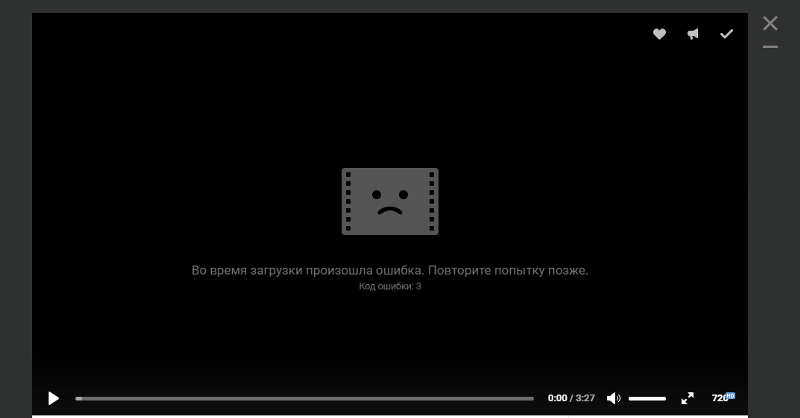
Начнется процесс загрузки и установки Flash-плеера.
По окончании будет лишь одна кнопка <Готово> которую следует нажать.
Для тех кто пользуется Google Chrome и Yandex.Browser
Проверим актуальность версий этих браузеров и при необходимости обновим. Для этого, в адресную строку, необходимо вставить следующий текст и нажать <Enter>:
Для Google Chrome:
chrome://help
Для Яндекс.Браузера:
browser://help
Если версия браузера актуальна, об этом будет прямо сказано на этой странице, как например с нашим Яндекс.Браузером:
Актуальная версия Яндекс.Браузера
А если нет, то браузер начнет обновляться самостоятельно, как например наш Google Chrome:
Процесс обновления Google Chrome
Так уж случилось, что в Google Chrome и Яндекс.Браузере, используется другой плагин, выполняющий роль Adobe Flash Player — Pepper Flash Plugin.
Именно поэтому мы сперва обновили браузеры.
Теперь, нам нужно убедиться, что плагин включен и действует. Для этого наберем в адресной строке:
chrome://plugins — для Google Chrome
browser://plugins — для Яндекс.Браузера соответственно.
Смотрим на изображение, если так — то все хорошо:
Adobe Flash Player включен
А если вот так — значит он отключен, и его нужно включить кликнув по одноименной ссылке «Включить»:
Adobe Flash Player отключен и его необходимо включить.
Теперь, когда браузеры и плагины обновлены переходим ко второму шагу.
Шаг 2: Чистим кэш и куки.
Старый кэш, куки (cookies) — могут стать причиной кода ошибки 3. От него нужно избавиться. Только будьте готовы к тому, что все пароли на сайтах, вам придется вводить по новой. Как минимум закроется ваша сессия на этих сайтах.
Чистим кеш в Opera
Раз уж, мы начали с Opera, то логично будет начать с неё и второй шаг. Тут все просто:
Нажмите одновременно клавиши <Ctrl> + <Shift> + <Del>, в открывшемся окошке ознакомьтесь с пунктами, и установите галочки так как вам подходит. Условие — галочка кэша и очистки Cookies должны стоять 100% — остальные на ваше усмотрение.
Очистка кеша и кукисов в Opera
Чистим кеш в Google Chrome
Все браузеры рассмотренные в нашей статье, созданы на базе одного и того же браузера — Chromium. Именно поэтому, очень много функций пересекаются и действуют одни и те же горячие клавиши. В случае с Google Chrome, также одновременно нажмите клавиши <Ctrl> + <Shift> + <Del>. И проделайте все то же что и для Opera.
Очистка кеша и кукисов в Chrome
Здесь нам даже показывают, что мы высвободим этим 343 мегабайта дискового пространства.
Чистим кеш в Яндекс.

Ну и наверное как Вы могли догадаться — тот же принцип у Яндекс.Браузера — хорошо что есть стандарты. Проделайте с ним те же действия, что описаны выше.
На этом шаге, стоит проверить не исчез ли код ошибки 3 со страниц с видео. Если нет — шаг 3.
Шаг 3: отключаем аппаратное ускорение
В Opera
Вбиваем в адресную строку Opera:
chrome://settings — и нажимаем <Enter>
Попав в настройки, кликаем по ссылке «Браузер» слева, и ищем пункт «Аппаратное ускорение» и снимаем с него галочку. Закрываем браузер.
Отключение аппаратного ускорения в Opera
В Google Chrome
Как и для Opera вбиваем в адресную строчку:
chrome://settings — и нажимаем <Enter>
Попав в настройки, прокручиваем страницу до самого низа, где кликаем по ссылке «Показать дополнительные настройки»
Дополнительные настройки Chrome
И снова прокручиваем страницу, только теперь уже вверх.
Отключение аппаратного ускорения в Google Chrome
Закрываем браузер и снова открываем.
В Яндекс.Браузере
В яндекс.Браузере также как и в Google Chrome. Но нужно ввести browser://settings для входа в настройки. Нужная опция находится в разделе «Система».
Шаг 4: Браузер «Амиго»
Браузер «Амиго» это отдельная тема для статьи. Довольно интересный браузер от компании MAIL.RU
Многие считают что он «вредонос», так как часто ставится без предупреждения. На него реагируют некоторые антивирусы и Malware-сканеры, такие как AdwCleaner и Malwarebytes Anti-Malware. Вредонос или нет — судить не нам.
Но нам известно еще об одной особенности этого Дружеского браузера.
Amigo, как правило, как и Google Chrome ставится уже со встроенным флеш-плагином. Вот только беда. Этим плагином, сразу после установки браузера, начинают пользоваться ВСЕ установленные браузеры. То есть версия установленного флеша в Амиго, становится системной версией для всего хромоподобного в системе.
Полное удаление браузера Амиго (с чисткой реестра), поможет вернуть все на круги своя. Как удалить «Амиго» с компьютера полностью, можно будет прочитать пройдя по ссылке.
Вот собственно и все. Последняя рекомендация — поддерживайте вашу систему в чистоте и актуальном состоянии. Выполнив эти рекомендации, вы можете надеяться, что код ошибки 3 больше вас не побеспокоит.
Если Вы знаете еще какие либо причины или способы устранения кода ошибки 3 — пишите в комментариях.
«Код ошибки 3» в ВК во время загрузки
«Код ошибки 3» ВК – распостраненное сообщение при просмотре видеозаписей в этой социальной сети. Проблема возникает в полной версии страницы, мобильное приложение для Android и iOS тоже подвержено подобным сбоям. Изучив этот материал, пользователь узнает, как можно исправить ситуацию и вернуться к просмотру роликов.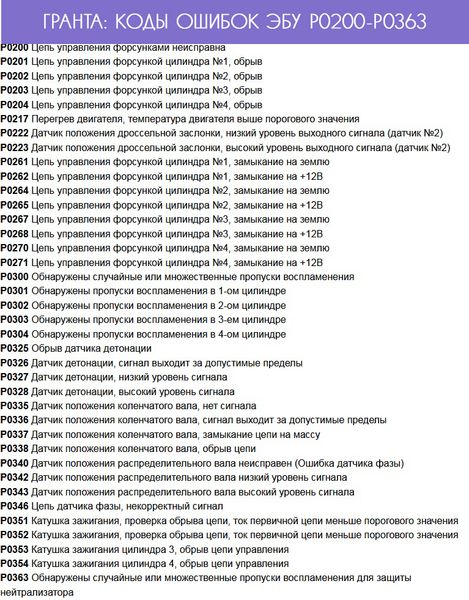
Причина появления ошибки «во время загрузки произошла ошибка код ошибки 3» ВКонтакте
Пользователи начали сталкиваться с неисправностью после обновления социальной сети в 2017 году. Разработчики заявили, что проблема решена, но участники площадки жалуются на надоедливое сообщение и спустя три годка после апдейта сайта.
К основным причинам появления неисправности относятся:
- сбои в работе обозревателя;
- вредоносные программы в операционной системе;
- засорение компьютера или мобильного устройства ненужными данными;
- нестабильное соединение с интернетом.
Участники площадки заявляют, что иногда ролик не запускается в высоком разрешении, необходимо понизить его и попробовать запустить снова, к примеру, с 720 до 480. Сбои появляются и при попытке воспроизвести музыку.
Как исправить ошибку «Код ошибки 3 decode» видео ВКонтакте
Один из этих способов обязательно поможет убрать надоедливую надпись:
- Очистка кеша браузера.
Избыток файлов в обозревателе может привести к сбоям, в том числе и к проблемам с видео. В браузере необходимо зайти в «Настройки» – «Очистить историю и кеш». На скриншоте показан Chrome.
- Удаление плагинов. Речь идет о неофициальных расширениях для VK, которые пользователи устанавливают на Chrome, Firefox или Opera. Чаще всего это проигрыватели, конфликтующие с настройками обозревателя.
- Сканирование компьютера. При помощи специальных программ можно проверить систему на наличие вредоносных и рекламных приложений, которые могут являться причиной неработающего ролика.
- Смена браузера. Программы могут давать сбои, поэтому стоит протестировать запуск видео в другом обозревателе. Также помогает полное удаление и переустановка.
Перезагрузка компьютера тоже способствует избавлению от различных неисправностей. После рестарта следует повторить запуск видео. Администрация социальной сети знает о всплывающем сообщении, которое блокирует просмотр записи. Разработчики также рекомендуют обновить Flash-плеер, что не поздно и сейчас.
Как обновить Flash Player до последней версии на компьютере
Если плагин работает неисправно, видео на других сайтах тоже не будут запускаться. Пользователь не сможет играть в ВК, а также прослушивать аудиозаписи. Для скачивания последней версии необходимо выполнить следующие действия:
- Заходим на официальный сайт продукта.
- Нажимаем кнопку «Загрузить Flash Player», как показано на скриншоте.
- Запускаем установочный файл.
- Перезагружаем браузер и снова пробуем запустить ролик.
При устаревшем плагине Flash неисправность может иметь другое обозначение, иногда сайт сразу говорит, что плеер устарел и требуется обновление до последней версии.
Подводя итоги
Методы, описанные в этом материале можно использовать и для устранения других сбоев в социальной сети VK. Если ВК код ошибки 3 Видео появляется во всех роликах, сразу стоит проверить Flash Player и очисть кеш. Чтобы такие сообщения впредь не всплывали, компьютер следует регулярно проверять на вирусы и рекламные программы.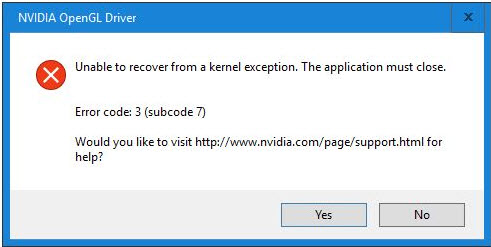
Если видео не запускается в мобильном клиенте социальной сети VK, следует обновить приложение до последней версии. Процедура выполняется через Play Market (для смартфонов на Android) или через App Store (для гаджетов Apple). Другими методами можно поделиться в комментариях, чтобы читатели знали, что делать при появлении сбоев в аудио или встроенных играх.
во время загрузки произошла ошибка (код ошибки 3)
Достаточно часто на сайте социальной сети ВКонтакте у пользователей возникают трудности, связанные с воспроизведением видеозаписей. Далее мы расскажем обо всех наиболее актуальных методах разрешения ситуации с ошибкой под кодом 3, а также дадим несколько рекомендаций.
Устранение ошибки с кодом 3 ВК
На сегодняшний день возможность просмотра видеозаписей в режиме онлайн на сайте VK является одной из основополагающих.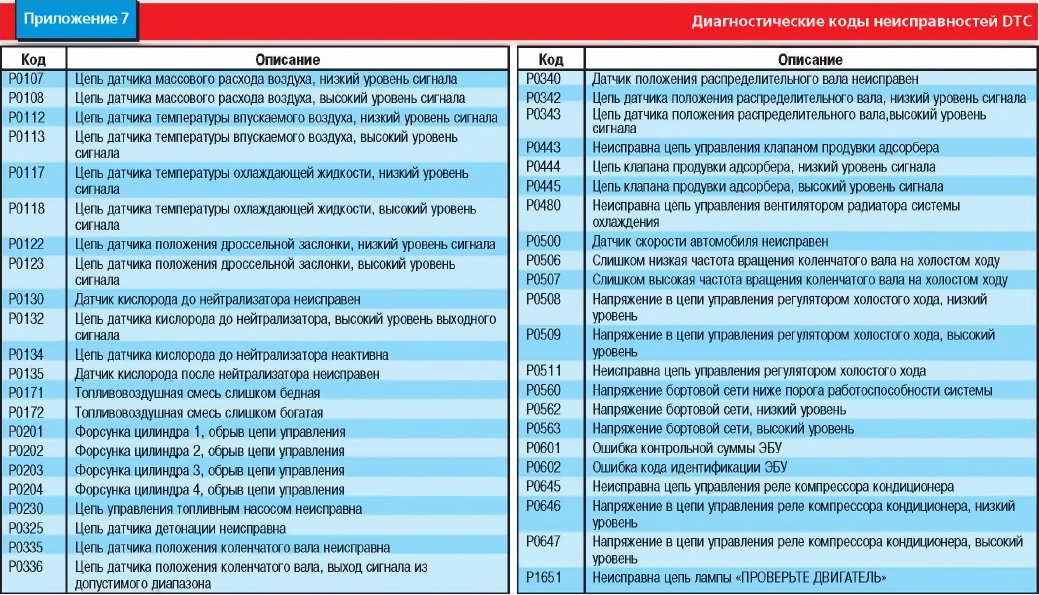
Читайте также: Решение проблем с воспроизведением видео ВК
Обратите внимание, что данная статья рассчитана на все существующие и в достаточной степени популярные интернет-обозреватели.
Читайте также:
Google Chrome
Opera
Яндекс.Браузер
Mozilla Firefox
Способ 1: Обновление версии браузера
Любая созданная технология в определенный период времени утрачивает свою актуальность, что напрямую затрагивает совершенно любой веб-браузер. Исходя из сказанного, возможно сделать вывод касательно того, что буквально каждую программу для серфинга по сети необходимо своевременно обновлять.
Углубляясь в данную проблему, обратите внимание на возможность проверки актуальности версии веб-браузера, воспользовавшись одной из специальных ссылок в зависимости от разновидности обозревателя.
Гугл Хром:
chrome://help
Яндекс.
browser://help
Подробнее: Как обновить браузер Chrome, Opera, Яндекс.Браузер, Mozilla Firefox
Способ 2: Устранение неисправности Adobe Flash Player
Как известно, практически каждый мультимедийный контент в интернете напрямую связан с программным обеспечением Adobe Flash Player. Из-за этой особенности рекомендуется содержать данное дополнение в работоспособном состоянии при любых обстоятельствах.
Читайте также: Основные проблемы Adobe Flash Player
Если вы давно не обновляли или вообще самостоятельно не устанавливали Flash Player, вам следует сделать это, руководствуясь соответствующей инструкцией.
Подробнее: Как обновить Flash Player
Практически каждый современный веб-обозреватель в изначальном виде оснащен Флэш Плеером, однако предустановленная версия является ограниченной и во многом провоцирует ошибки.
Способ 3: Активация компонентов браузера
После обновления браузера, а также установки или перестановки Adobe Flash Player, если проблема с ошибкой под кодом 3 сохранилась, рекомендуется перепроверить состояние активности плагинов веб-обозревателя.
Делается это разными методами в зависимости от используемой программы.
- В последних версиях браузера Google Chrome разработчиками была заблокирована страница с плагинами, от чего Флэш Плеер не может быть деактивирован.
- При использовании Яндекс.Браузера следует ввести специальный код в адресную строку.
- На открывшейся странице найдите компонент «Adobe Flash Player», и если он находится в деактивированном состоянии, нажмите кнопку «Включить».
- В Опере вам потребуется перейти в «Настройки», переключиться на вкладку «Сайты», отыскать блок с параметрами «Flash» и установить выделение напротив пункта «Разрешить сайтам запускать Flash».
- Если вы используете Mozilla Firefox, то вам так же, как и в случае с Хромом, не требуется что-либо включать отдельно.
browser://plugins
При возникновении трудностей с пониманием изложенных рекомендаций, ознакомьтесь со статьями на нашем сайте.
Подробнее: Как включить Flash Player в Chrome, Opera, Яндекс.Браузер, Mozilla Firefox
Способ 4: Отключение аппаратного ускорения
В связи с тем, что каждый браузер оснащен встроенной системой оптимизации, при возникновении ошибок ее необходимо выключить. Делается это путем деактивации специального пункта «Аппаратное ускорение», находящегося в разных разделах обозревателя в зависимости от его разновидности.
- При использовании Гугл Хром нужно перейти в раздел «Настройки», раскрыть вспомогательное меню «Дополнительно», найти пункт «Использовать аппаратное ускорение (при наличии)» и выключить его.
- Если вами используется Яндекс.Браузер, то перейдите в раздел «Настройки», раскройте дополнительные параметры и в разделе «Система»
снимите галочку, напротив пункта, отвечающего за аппаратное ускорение. - В браузере Opera откройте страницу с параметрами, внизу установите галочку «Показать дополнительные настройки», через навигационное меню переключитесь на вкладку «Браузер» и в блоке «Система» отключите соответствующий пункт.
- В Mozilla Firefox откройте «Настройки», переключитесь на вкладку «Дополнительные» и в списке «Просмотр сайтов» снимите галочку у пункта «По возможности использовать аппаратное ускорение».
Если вы все сделали верно, то проблема с ошибкой 3 должна будет исчезнуть.
Способ 5: Очистка интернет-обозревателя
В качестве дополнительной методики, после выполнения каждой описанной рекомендации, следует очистить браузер от скопившегося мусора. Сделать это вы можете по специальной инструкции.
Подробнее: Как удалить кэш в Яндекс.Браузере, Гугл Хроме, Опере, Мазиле Фаерфокс
Кроме сказанного, желательно произвести переустановку используемой программы, но только в том случае, если очистка кэша и выполнение прочих предписаний не принесли должного результата.
Подробнее: Как переустановить Chrome, Opera, Mozilla Firefox, Яндекс.Браузер
На этом все методы разрешения ошибки с кодом 3 ВКонтакте заканчиваются.
Мы рады, что смогли помочь Вам в решении проблемы.
Опишите, что у вас не получилось.
Наши специалисты постараются ответить максимально быстро.
Помогла ли вам эта статья?
ДА НЕТ
Код ошибки 3 Вконтакте видео
Не так давно многие пользователи социальной сети Вконтакте стали жаловаться о том, что они не могут нормально посмотреть многие видеоролики, так как на экране выдает код ошибки 3 Вконтакте. Пример подобной ситуации вы можете увидеть на нижнем скриншоте. Примечательно, что подобная ошибка стала часто появляться с введением в эксплуатацию нового дизайна Vkontakte. Раньше подобного не наблюдалось. Это может быть и совпадение, но многие в сети связывают ошибку именно с нововведениями.
Также стоит отметить, что ошибка под номером 3 возникает только при просмотре роликов непосредственно из ВК. При просмотре видео из Ютуба или же любого другого внешнего источника никаких проблем не наблюдается.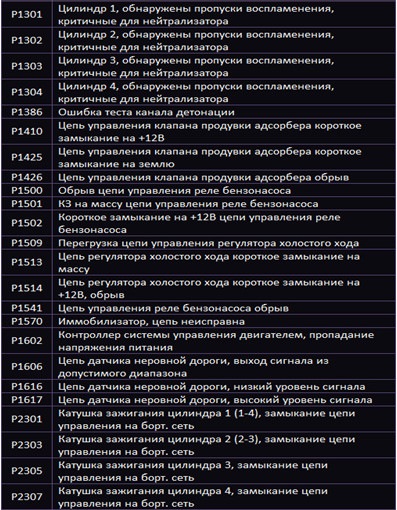
Код ошибки 3 Вконтакте видео как исправить
В связи со всем вышесказанным, возникает вполне обоснованный и логичный вопрос. Как Вконтакте исправить код ошибки 3 при попытке просмотра видео? На первый взгляд вам может показаться, что подобная ошибка возникает из-за каких-то неполадок самой социальной сети, но это не совсем так.
В стандартных настройках Хрома вы не найдете включения аппаратного кодирования. Вам нужно зайти в раздел продвинутых (экспериментальных) настроек. Чтобы это сделать, вы должны набрать в адресной строке такие символы: «chrome://flags». В открывшемся окне экспериментальных настроек отыщите пункт, отвечающий за кодирование видео, как показано на верхнем рисунке, и включите его. После этого перезагрузите Хром и попробуйте воспроизвести видео, которое выдавало ошибку 3.
Вконтакте при просмотре видео код ошибки 3
Если включение Cast Streaming не дало результата, и Вконтакте при просмотре видео код ошибки 3 все еще появляется, ищите проблему дальше. Попробуйте отключить все сторонние расширения в вашем браузере, особенно те, которые касаются Вконтакте, а также различные блокировщики рекламы. В Гугл Хром вы можете отключить все ненужные расширения, если перейдете по ссылке: «chrome://extensions» (смотри рисунок внизу).
Чтобы отмести неполадки браузера, попробуйте сначала запустить проблемное видео на разных обозревателях. Если оно ни в одном браузере не работает, значит проблема не в обозревателе.
Ошибка. Повторите попытку позже.

Не удается посмотреть видео на телевизоре или компьютере
Следуйте инструкциям для вашего устройства.
На компьютере
Видео воспроизводится неравномерно или загружается слишком медленно
Попробуйте запустить видео в браузере Google Chrome. Если он недоступен или это не помогло, выполните описанные ниже действия.
- Обновите страницу или перезапустите браузер.
- При медленном подключении к Интернету закройте другие браузеры, вкладки и приложения, а также перезагрузите модем или маршрутизатор.
- Если вы пользуетесь другим браузером, уменьшите разрешение видео. Для этого нажмите на значок настроек в правом нижнем углу проигрывателя выберите “360p” или “Авто”.
Появляется сообщение о том, что заблокированы сторонние файлы cookie
Включите сохранение файлов cookie в браузере. Вот как сделать это в Google Chrome:
- Нажмите на значок “Ещё” Настройки.
- Нажмите Дополнительные внизу страницы.
- В разделе “Конфиденциальность и безопасность” нажмите Настройки контента Файлы cookie.
- Включите функцию Разрешить сайтам сохранять и читать файлы cookie (рекомендуется).
Если вы используете другой браузер, найдите инструкции к нему в Интернете.
На устройствах Roku
Перезапустите приложение Google Play Фильмы
- Нажмите на пульте кнопку главного экрана.
- Снова откройте Google Play Фильмы .
- Попробуйте воспроизвести видео ещё раз.
Убедитесь, что используется последняя версия системного программного обеспечения Roku
- Откройте меню “Настройки” устройства Roku.
- Выберите Обновление системы.
- Если доступно обновление, следуйте инструкциям на экране.
- Попробуйте воспроизвести видео снова.
Выйдите из Google Play Фильмов и войдите снова
- Откройте приложение “Google Play Фильмы” .
- Выберите Настройки Выйти.
- Вернитесь в меню настроек и выберите Войти.
Для входа вам потребуется ввести код, указанный на странице play.google.com/roku.
- Попробуйте воспроизвести видео снова.
Переустановите приложение “Google Play Фильмы”
- Перейдите в раздел Мои каналы.
- Выберите Google Play Фильмы.
- Нажмите на пульте кнопку со звездой Удалить.
- Повторно установите приложение из магазина канала.
- Настроив приложение, попробуйте снова воспроизвести видео.
Используйте проводное подключение к Интернету вместо Wi-Fi (если возможно)
Если проблема по-прежнему не решена, перейдите на сайт поддержки Roku. Вы также можете сообщить о неполадке сразу в приложении “Google Play Фильмы”. Для этого выберите Настройки > Сообщить о проблеме.
Если видео воспроизводится с задержками
Попробуйте перемотать видео немного вперед. Возможно, это решит проблему.
Проверьте подключение к Интернету
- Откройте приложение “Google Play Фильмы” .
- Прокрутите экран вниз и нажмите Проверьте сетевые настройки Wi-Fi.
- Если пункта Проверьте сетевые настройки нет, откройте настройки устройства и выберите Сеть Wi-Fi.
- Выберите сеть и подключитесь к ней, следуя инструкциям на экране.
- Вернитесь в приложение “Google Play Фильмы” и попробуйте снова воспроизвести видео.
Примечание. Если при подключение к сети Wi-Fi проблема сохраняется, попробуйте использовать проводное соединение.
Убедитесь, что используете актуальную версию системы
- Откройте настройки устройства.
- Выберите Об устройстве Обновление системы Проверить сейчас.
- Если обновление доступно, установите его, а затем попробуйте воспроизвести видео снова.
Перезагрузите устройство
- Откройте настройки устройства.
- Выберите Об устройстве Перезагрузить.
- После перезагрузки попробуйте воспроизвести видео снова.
Исправления данной ситуации
Существует целый ряд рекомендаций, которые могут помочь избавиться от неприятности “код ошибки 4 в контакте”:
- Попробовать сменить интернет-браузер.
Возможно, причина кроется именно в нем.
- Провести эксперименты с понижением качества ролика. если это привело к желаемому результату, то попытаться вернуть желаемый вариант.
- Перед непосредственным включением записи, нажать правой кнопкой на экране и выбрать пункт, позволяющий ускорить воспроизведение. Если видеоролик запускается – вернуть настройки в первоначальное состояние.
- На своей странице в соцсети нажать в правом верхнем углу на используемое имя. перейти в меню настроек. На самой первой странице снять галочку с пункта, отвечающего за автоматическое воспроизведение видеозаписей.
- Запустить поисковую строку. Найти место, где можно скачать самую свежую версию adobe Flash Player. Выполнить установку и перезапуск системы.
- Обновить используемый браузер. Если установленная версия – самая свежая, но используется уже более чем полгода, рекомендуется полностью деинсталлировать программу и выполнить ее чистую установку.
- В приложениях, где есть возможность включения турборежима, следует зайти в настройки и отключить данную функцию, если она активирована.
Если все выше предложенное не помогло, то следует попробовать еще и следующие варианты:
- Прогнать систему через полноценную проверку антивирусной программой.
- Почистить куки и кэш – для этого прекрасно подойдет очень удобная и эффективная утилита CCleaner.
- Зайти в настройки сетевого браузера и отключить все плагины и дополнения, предназначенные для блокирования рекламы или имеющие в своем названии сочетание букв “VK”.
- Перейти в настройки интернет-браузера, затем, в меню безопасности. Выставить галочку напротив пункта безопасного соединения HTTPS.
- Если используется Гугл Хром, то включить на нем аппаратное ускорение, которое может помочь в декодировании видеороликов. Для этого следует перейти в строку, используемую для адресов, ввести в нее “chrome://flags”. После подтверждения команды в предложенном списке выбрать требуемую функцию.
Стоит отметить, что команда разработчиков отечественной социальной сети прекрасно знает о подобной неприятности.
Проблема с DECODE.COM все еще не устранена
Обращайтесь к нам в любое время в социальных сетях для получения дополнительной помощи:
Установить необязательные продукты – WinThruster (Solvusoft) | Лицензия | Политика защиты личных сведений | Условия | Удаление
Рекомендации: .
Установить необязательные продукты – WinThruster (Solvusoft) | Лицензия | Политика защиты личных сведений | Условия | Удаление
Об авторе: Джей Гитер (Jay Geater) является президентом и генеральным директором корпорации Solvusoft — глобальной компании, занимающейся программным обеспечением и уделяющей основное внимание новаторским сервисным программам. Он всю жизнь страстно увлекался компьютерами и любит все, связанное с компьютерами, программным обеспечением и новыми технологиями
Отобразить файлы COM в алфавитном порядке:
#
A
B
C
D
E
F
G
H
I
J
K
L
M
N
O
P
Q
R
S
T
U
V
W
X
Y
Z
Вы загружаете пробное программное обеспечение.
Компания Solvusoft имеет репутацию лучшего в своем классе независимого поставщика программного обеспечения,
и признается корпорацией Microsoft в качестве ведущего независимого поставщика программного обеспечения, с высшим уровнем компетенции и качества. Близкие взаимоотношения компании Solvusoft с корпорацией Microsoft в качестве золотого партнера позволяют нам предлагать лучшие в своем классе решения, оптимизированные для работы с операционной системой Windows.
Как достигается золотой уровень компетенции?
Чтобы обеспечивать золотой уровень компетенции, компания Solvusoft производит независимый анализ,добиваясь высокого уровня опыта в работе с программным обеспечением, успешного обслуживания клиентов и первоклассной потребительской ценности.
CLICK HERE to verify Solvusoft’s Microsoft Gold Certified Status with Microsoft >>
Обзор Mp3decoder.exe
Что такое Mp3decoder.exe?
Mp3decoder.exe представляет собой разновидность файла EXE, связанного с MP3 Studio 3000 Pro Edition, который разработан Wingear для ОС Windows. Последняя известная версия Mp3decoder.exe: 1.0.0.0, разработана для Windows. Данный файл EXE имеет рейтинг популярности 1 звезд и рейтинг безопасности “Неизвестно”.
Что из себя представляют файлы EXE?
Файлы EXE (“исполняемые”), такие как mp3decoder.exe – это файлы, содержащие пошаговые инструкции, которым компьютер следует, чтобы выполнить ту или иную функцию. Когда вы дважды “щелкаете” по файлу EXE, ваш компьютер автоматически выполняет эти инструкции, созданные разработчиком программы (например, Wingear) с целью запуска программы (например, MP3 Studio 3000 Pro Edition) на вашем компьютере.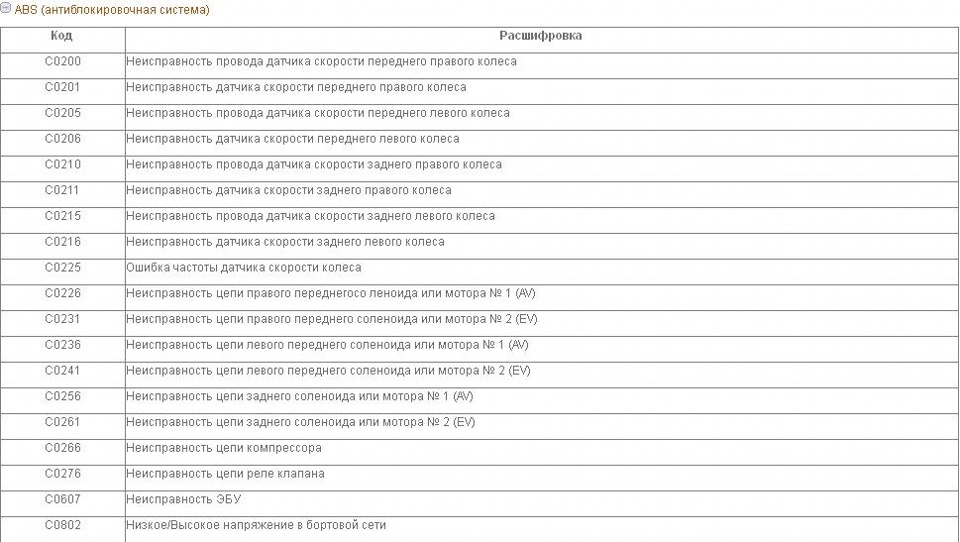
Каждое программное приложение на вашем компьютере использует исполняемый файл: ваш веб-браузер, текстовый процессор, программа для создания таблиц и т.д. Это делает исполняемые файлы одними из наиболее полезных видов файлов в операционной системе Windows. Без таких исполняемых файлов, как mp3decoder.exe, вы не смогли бы использовать ни одну программу на вашем компьютере.
Почему у меня наблюдаются ошибки в файлах типа EXE?
Из-за своей полезности и вездесущности, файлы EXE обычно используются в качестве способа заражения вирусами / вредоносным ПО. Зачастую вирусы маскируются под неопасные файлы EXE (например, mp3decoder.exe) и распространяются через почтовый СПАМ или вредоносные веб-сайты, а затем могут заразить ваш компьютер, когда будут запущены на исполнение (например, когда вы дважды щелкаете по файлу EXE).
В дополнение, вирусы могут заразить, переместить или повредить существующие файлы EXE, то впоследствии может привести к сообщениям об ошибках, когда исполняется MP3 Studio 3000 Pro Edition или связанные программы.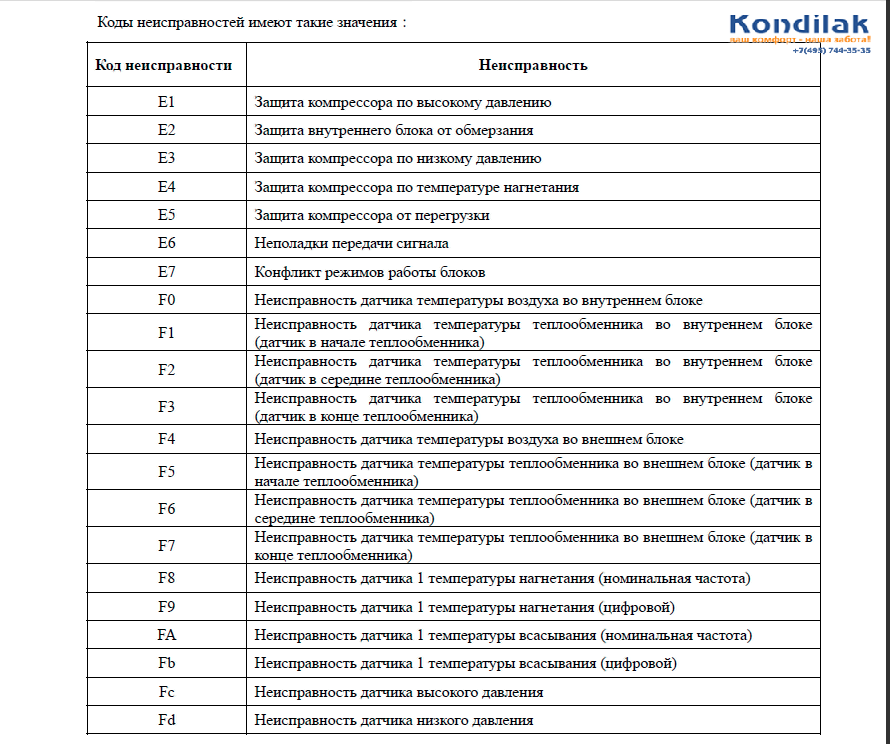
В каких случаях появляются ошибки в файлах типа EXE?
Ошибки EXE, например, связанные с mp3decoder.exe, чаще всего появляются во время запуска компьютера, запуска программы или при попытке использования специфических функций в вашей программе (например, печать).
How to Fix Solve Error Code 3 iPhoneВ Issue
1.В Do a Factory Reset of your iPhone –
- Go to the settings
- Click on the ‘General‘ option
- Now, click on “Reset & Approve” option there
- That’s it, done
By doing a factory reset of your iPhone can also fix this Error 3 iTunes problems.
2.В Clear the iPhone Cookies, Caches, and History –
This is the one of all time a simple Error 3 iTunes method is to Clear the Cookies, Cache and the History of your Device.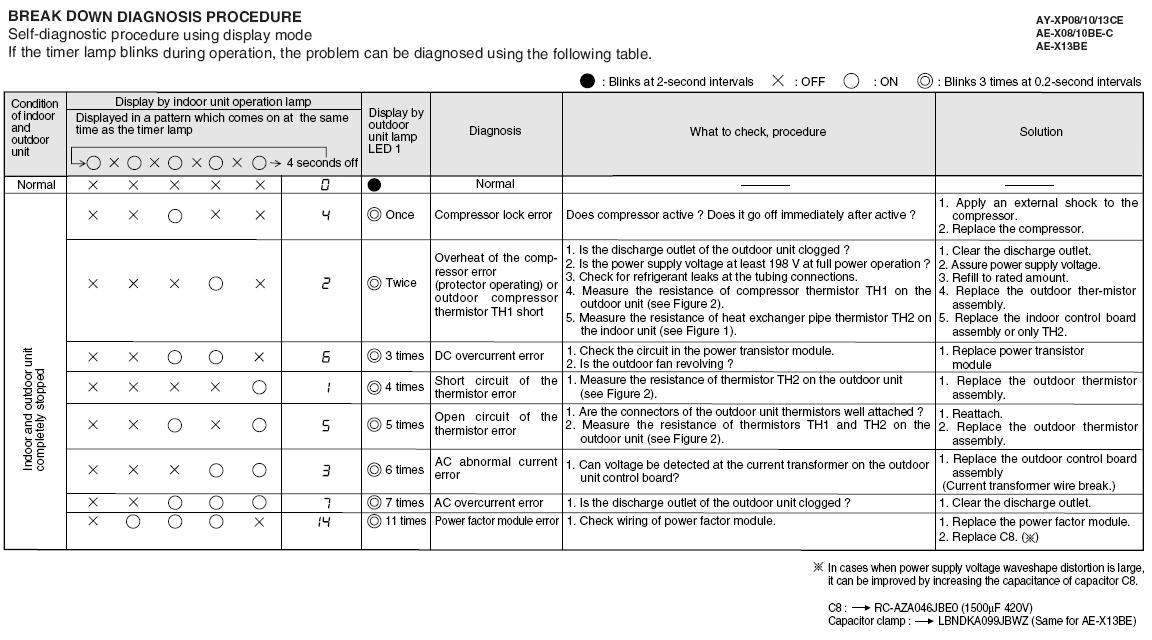
- Go to the Settings
- Click on the Safari browser
- Select the ‘Clear Website Data.’ option there
- That’s it, done
It will clear all your browser caches and your website data and the History of this Error Code 3 iPhone problems to fix.
3.В Restore your iPhone without SIM Card –
- Remove the SIM Card
- Restart the Device
- Now, connect to iTunes
- Start the ‘Restore‘ process
- That’s it
By restoring without SIM card can quickly fix and solve this Error 3 iTunes problem.
4.В Replace your iPhone Battery –
By replacing your iPhone battery can get you rid out of this Error 3 iTunes problem.
5.В Reset your iPhone Device –
One of the best methods to solve this Error 3 iTunes problem is to reset your device. It will make many changes to your device. & also, make it better too. I know its most annoying & frustrating task, but it will help you.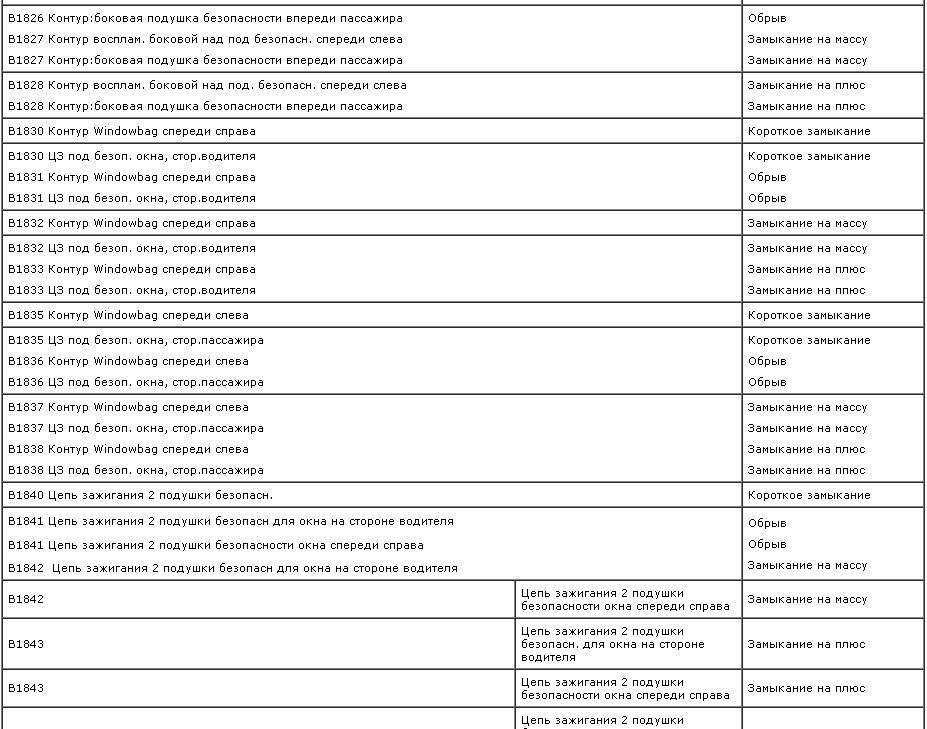
- Press & hold the Home & Sleep button both (about 15 sec.)
- RebootВ it
- That’s it, done
It will Reboot your device so that this Error 3 iTunes problems can be fixed. Hope it will work.
6.В Update the iTunes Software –
Update your iTunes software for easily fixing and solving this Error 3 iTunes problems.
7.В Reset your iPhone Network Settings –
You can Reset your all Network Settings
- Go to the Settings
- Select the General tab
- Click on the ‘Reset Network Settings‘ option there
- That’s it, done
It will Reset all your Network Settings to fix this Error 3 iTunes problems.
Keep only your device, mouse and Keyboard plugging into your Computer will get rid out of this Error 3 iTunes problem.
9.В Restart your Device and Computer –
Turn off your Device and your Computer.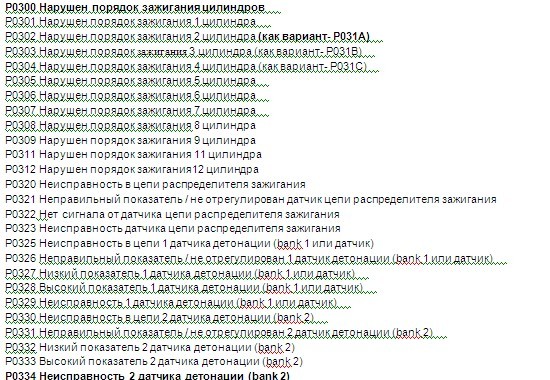
10.В Update your Computer –
Install updates for your MAC. If you have a PC, Get updates from Microsoft. So that from this you can fix this Error 3 iPhone problem.
11.В Check your Computer’s Security Software –
You might need to uninstall, change or update software that’s causing an issue then you will get rid of this Error Code 3 iTunes problem permanently.
These are the quick and the best way methods to get quickly rid out of this Error Code 3В iPhone problem from you entirely. Hope these solutions will surely help you to get back from this Error 3 iTunes problem.
Also, read;
- How to Go Full Screen on Windows
- Error 923 Google Play Store
- Error Code 102
- ERR_QUIC_PROTOCOL_ERROR
- NTFS_FILE_SYSTEM
- SYSTEM_THREAD_EXCEPTION_NOT_HANDLED
If you are facing or falling in this Error Code 3В iPhone problem or any error problem, then comment down the error problem below so that we can fix and solve it too by our top best quick methods guides.
Ошибка. Повторите попытку позже. Идентификатор воспроизведения как исправить проблему.
18.05.2017
Сергей
Интернет
Часто ли Вы смотрите видео на Ютуб? Я, например, постоянно там бываю. К сожалению, иногда возникают неприятные ситуации, когда вместо нужного ролика отображается ошибка «Повторите попытку позже. Идентификатор воспроизведения». Да, может случиться такое, что на серверах YouTube перегрузка или какой-то сбой. Но такое случается раз в несколько лет. Чаще всего «корень зла» кроется совсем не там.
В любом случае стоит сначала попробовать сначала просто перезагрузить страницу. Не показывает? Попробуйте запустить воспроизведение другого ролика и посмотрите результат. Если не помогло — читаем статью дальше.
Причины появления ошибки идентификатора воспроизведения видео на YouTube
В большинстве случаев первопричины возникновения на Ютубе ошибки воспроизведения «Ошибка. Повторите попытку позже. Идентификатор воспроизведения» надо искать не в Интернете и не в сети провайдера, а непосредственно на самом устройстве, с которого Вы пытаетесь посмотреть видеоролик.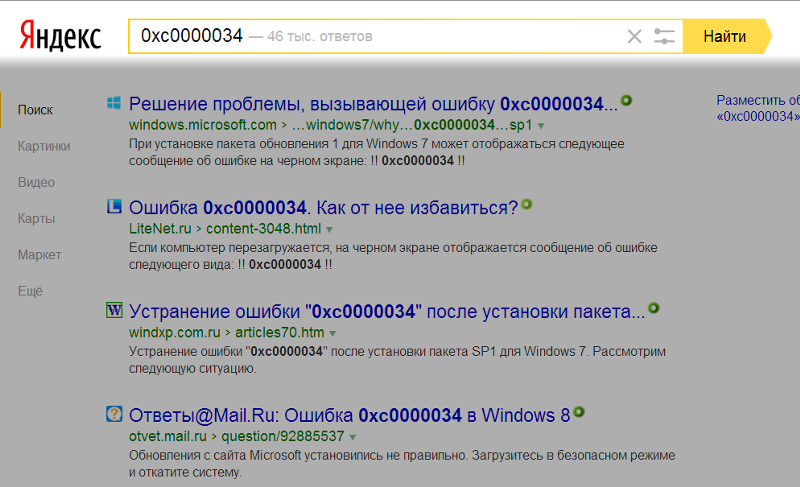
Первая причина — сбой работы Флеш-плеера из-за которой вообще перестают воспроизводится ролики.
Вторая причина — проблема с веб-браузером. На компьютере она возникает из-за раздутого кеша и кучи временных файлов. На телефоне или планшете на Андроид приложению просто не хватает выделенной памяти и он не может загрузить и воспроизвести видео.
Прочие причины возникают значительно реже, но тоже имеют место быть. Это некорректная работа DNS, неверно выставленное системное время, посторонние расширения и программы, блокирующие доступ к видеохостингу.
Как исправить ошибку воспроизведения YouTube
Шаг 1. Обновите свой веб-браузер до самой последней версии.
Шаг 2. Очистите временные файлы (кеш) и куки у используемого Вами браузера. Для этого надо зайти в его настройки, нажать на кнопку «Очистить историю» и отметить галочками историю, файлы cookie, изображения и файлы в кеше:
Для верности удаляйте мусор за всё время использования приложения.
На телефоне под управлением ОС Андроид надо в настройках зайти в раздел «Приложения» и там найти Chrome и Youtube. Для каждого из них надо удалить кеш и данные.
Шаг 3. Откройте панель управления Windows и зайдите в раздел «Программы и Компоненты». Тут нужно полностью удалить Adobe Flash Player. Если установлен какой-нибудь ещё флеш-плеер — удалите его. После этого надо перезагрузить ПК, скачать с официального сайта Adobe Flash Player и снова его установить.
Шаг 4. Полностью отключите все расширения браузера. Если после этого ошибка «Повторите попытку позже. Идентификатор воспроизведения» пропадёт — по одному включайте расширения снова и смотрите после какого из них она возникнет снова.
Шаг 5. Если Вы пользуетесь различными функциями для экономии трафика (например, Opera Turbo), анонимайзером или сторонним прокси-сервером — отключите их и попробуйте — заработает ли Ютуб при прямом соединении:
Шаг 6.
Шаг 7. Для исключения проблем на стороне используемого Вами DNS-сервера, попробуйте прописать на сетевой карте вручную адреса публичных серверов Google — 8.8.8.8 и 8.8.4.4.
После проведения указанных выше мероприятий обычно удаётся исправить ошибку с идентификатором воспроизведения на YouTube и видео-ролики воспроизводятся без проблем. Если же она всё равно появляется на Вашем телефоне или планшете — попробуйте для диагностики подключить его к другой сети WiFi, либо откройте ролик используя мобильный доступ в Интернет. Если же и там будет возникать эта ошибка — выполните полный сброс настроек устройства к заводским.
//www.youtube.com/embed/hkrl9o7hbaw?wmode=transparent&fs=1&hl=en&modestbranding=1&iv_load_policy=3&showsearch=0&rel=1&theme=dark
идентификатор воспроизведения, идентификатор ютуб, не работает ютуб, ошибка youtube,
Во время загрузки произошла ошибка код ошибки 3 вконтакте — All Vk net
Вконтакте — популярная социальная сеть, которая последние несколько лет пользуется большой популярностью.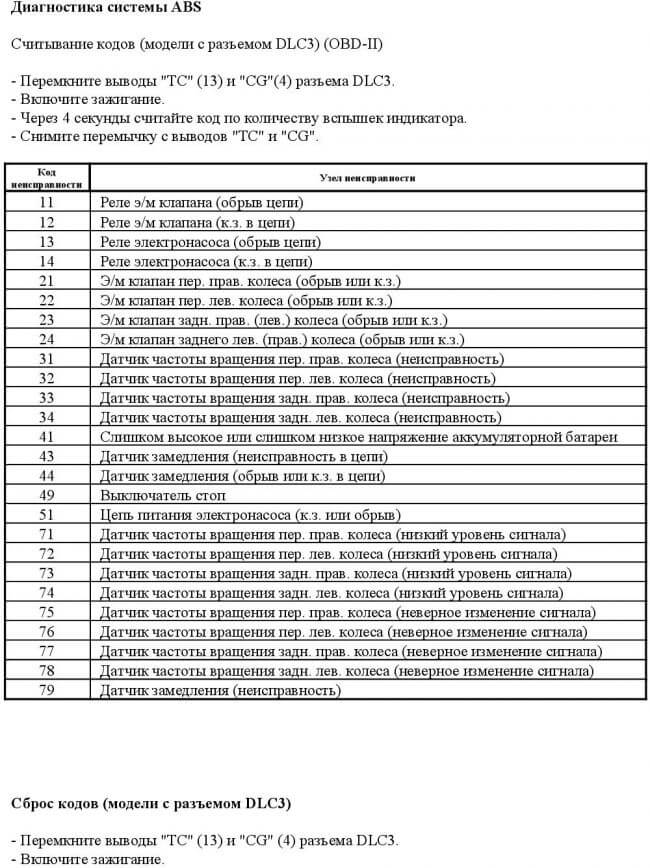
Во время загрузки произошла ошибка, код ошибки 3 Вконтакте
Содержание статьи (навигация)
Итак, причин, по которым выходит данная ошибка — много. Тем не менее, по большей части причина в неисправности зарыта в устаревшем браузере. Если он у вас старой версии, то рекомендуется его обновить, так как это решит многие технические вопросы.
Способ 1. Adobe Flash Player.
Данная программа есть на каждом компьютере, однако не каждый знает, что благодаря ей открываются многие сайты и ролики.
Способ 2. Аппаратное ускорение.
Во многих современных браузерах автоматически включена функция аппаратного ускорения. Благодаря ей все грузится намного быстрее, однако загружаются некоторые сайты некорректно. Поэтому возможно из-за того что данная функция включена в вашем браузере, возникает такая вот проблема с видеороликами в социальной сети ВК. Отключите ее и перезагрузите свой компьютер.
Способ 3. Очистка.
Давно ли вы чистили не только свой компьютер, но и браузер? Если нет, то сейчас самое время. Ведь именно из-за нехватки памяти могут возникать подобные проблемы. После того как закончите с очисткой, вам придется отключить Интернет-соединение, выключить компьютер и подождать пять минут.
В 99,9% случаев выше упомянутые действия помогают решить вашу проблему.
Теперь вы знаете ответ на вопрос: «во время загрузки произошла ошибка код ошибки 3 вконтакте видео, что делать, решение проблемы?».
Python 3 — Dictionary.items STR объект не имеет атрибутов элементов ошибка
Я новичок в Python, и я хотел ввести словарь через командную строку и иметь ниже код печати ключа:
for line in sys.stdin:
adict ={}
line = line.strip()
adict = line
for key, value in adict.items():
print(key)
Я все время получаю ошибку: AttributeError: ‘str’ объект не имеет атрибута ‘items’.
Когда я пытаюсь создать словарь и распечатать его, он делает это:
data = {}
data[str(0) + str(1)] = "A " + str(0) + " " + str(1.0)
for key, value in data.items():
print(key)
Почему я не могу войти в словарь из командной строки и напечатать ключ? Я беру входные данные словаря ({’01’: ‘A 0 1.0’}) и сохраняю их в переменной словаря adict. adict печатает правильно, но почему я не могу использовать на нем items()? Я что-то делаю неправильно?
python
python-3.x
dictionary
Поделиться
Источник
Tao
04 февраля 2017 в 20:33
2 ответа
1
line -это строка, и вы только отскочили от имени adict к удаленной строке, так что у вас нет диктатора, а есть строка.
Вместо этого вы можете использовать ast.literal_eval для построения словаря из введенной строки:
import ast
adict = ast.literal_eval(input())
Поделиться
Moses Koledoye
04 февраля 2017 в 20:36
0
проверьте типы adict , чтобы увидеть, как они изменяются в коде:
for line in sys.stdin:
adict ={}
line = line.strip() # line here is a string
adict = line # so adict will be a string
for key, value in adict.items(): # string doesn't have item attribute
print(key)
Поделиться
ᴀʀᴍᴀɴ
04 февраля 2017 в 20:35
Похожие вопросы:
ошибка: объект ‘str’ не имеет атрибута ‘read’
Эй, там! # import the module from __future__ import print_function import aerospike import urllib2 import json config = { ‘hosts’: [ (‘127.0.0.1’, 3000) ] } try: client =…
Python SocketModule: ‘str’ объект не имеет атрибута «connect»
Возможно, я действительно глуп, но я не могу устранить эту ошибку в базовом клиентском скрипте. import socket ipaddr = desipaddr = desport = 9999 myclient = socket.socket(socket.AF_INET,…
объект ‘str’ не имеет атрибута ‘decode’. Python 3 ошибка?
Вот мой код: import imaplib from email.parser import HeaderParser conn = imaplib.IMAP4_SSL(‘imap.gmail.com’) conn.login(‘[email protected]’, ‘password’) conn.select() conn.search(None, ‘ALL’) data =…
Pythons platform.system() дает мне STR объект не имеет системы атрибутов, а только в скрипте
Если мне это понравится в командной строке python: import platform platform.system() Я получаю Linux, как и ожидалось. Однако если мне это понравится в моем сценарии: import platform…
Python — ‘str’ объект не имеет атрибута ‘append’
Я искал эту ошибку здесь, но не видел ничего, что еще соответствовало бы моей ситуации (отказ от ответственности, я все еще привыкаю к Python ). import os…
pdfkit-python: ‘str’ объект не имеет атрибута декодирования
Я пытаюсь использовать pdfkit для преобразования строки html в файл pdf. Вот что я делаю try: options = { ‘page-size’: ‘A4’, ‘margin-top’: ‘0.75in’, ‘margin-right’: ‘0.75in’, ‘margin-bottom’:…
Python ошибка: AttributeError: ‘str’ объект не имеет атрибута ‘k’
s=ABC for k in [isalnum(), isalpha(), isdigit(), islower(), isupper()]: for c in s: print(c.k) получение этой ошибки AttributeError: ‘str’ объект не имеет атрибута ‘k’ при выполнении приведенного…
Python Regex: AttributeError: ‘str’ объект не имеет атрибута ‘Match’
Это первый раз, когда я использую регулярные выражения с python, и я пытаюсь понять, почему он думает, что ошибка AttributeError: ‘str’ объект не имеет атрибута ‘Match’ Я делаю это в блокноте…
AttributeError: ‘str’ объект не имеет атрибута ‘map’
Я новичок в python. Я хочу, чтобы извлечь элементы из массива ‘Address’ снизу json. Я пытаюсь использовать карту для разделения элементов с помощью r=<below json> s=r[Customer] y=s.map(lambda…
Azure ResourceGraph Python AttributeError: объект ‘str’ не имеет атрибута get
Я пытаюсь использовать python lib azure.mgmt.resourcegraph для получения списка всех учетных записей cosmosdb в моем арендаторе. Вот код: from azure.mgmt.subscription import SubscriptionClient from…
MediaError.code — веб-API | MDN
Свойство только для чтения MediaError.code возвращает числовое значение.
значение, которое представляет тип ошибки, возникшей в элементе мультимедиа. Чтобы получить текст
строка с конкретной диагностической информацией, см. MediaError.message .
var myError = mediaError.code;
Значение
Числовое значение, указывающее на общий тип возникшей ошибки. Возможный
значения описаны ниже в разделе «Константы кода ошибки носителя».
Константы кода ошибки носителя
| Имя | Значение | Описание |
|---|---|---|
MEDIA_ERR_ABORTED |
1 |
Получение связанного ресурса было прервано запросом пользователя. |
MEDIA_ERR_NETWORK |
2 |
Произошла какая-то сетевая ошибка, из-за которой носитель не успешно получен, несмотря на то, что ранее был доступен. |
MEDIA_ERR_DECODE |
3 |
Несмотря на то, что ранее было определено, что можно использовать, ошибка произошла во время пытается расшифровать медиаресурс, что привело к ошибке. |
MEDIA_ERR_SRC_NOT_SUPPORTED |
4 |
Связанный объект ресурса или поставщика мультимедиа (например, MediaStream ) оказался неподходящим. |
В этом примере создается элемент , устанавливается обработчик ошибок
для него, а затем устанавливает для атрибута src элемента значение
видеоресурс для представления в элементе. Обработчик ошибок выводит сообщение
.
var obj = document.createElement ('видео');
obj.onerror = function () {console.log ("Ошибка с носителем:" + obj.error.code);}
obj.src = "https://example.com/blahblah.mp4";
Таблицы BCD загружаются только в браузере
Справка об ошибках Brightcove Player
Справка об ошибках Brightcove Player
- Дом
- Список литературы
- Ссылка на ошибку игрока Brightcove
Другие документы BrightcoveДокументация Главная — ВИДЕО ОБЛАКА — Video Cloud Studio Разработка Brightcove Player Video Cloud Platform API-интерфейсы Video Cloud SDK для устройств Интеграция и соединители CMS Video Cloud Общая информация — VIDEO ESSENTIAL — Brightcove Beacon Brightcove Live Zencoder — ВИДЕО ОБЛАЧНЫЕ ДОПОЛНЕНИЯ — Кампания Brightcove Brightcove Engage Галерея Brightcove Brightcove Social Brightcove SSAI
Home
Содержание страницы
Этот документ представляет собой сборник ошибок для Brightcove Player.Обратите внимание, что
ошибки возникают из-за различных плагинов.
Типы ошибок
Существует шесть основных типов ошибок, которые кратко описаны в этом разделе.
раздел. Вы можете нажать на тип ошибки, чтобы увидеть конкретные ошибки для
каждого типа, если применимо.
Стандартные ошибки
Как правило, ошибки носителя возникают, когда возникают проблемы при попытке получить или
воспроизвести медиа. Например, если ваше сетевое соединение потеряно, или
вы получите зашифрованное видео, которое невозможно расшифровать, вы получите медиа
ошибка.Для получения полной информации см.
Стандартные ошибки
раздела Display Error Messages Plugin документа.
| Код | Тип | Заголовок | Сообщение |
|---|---|---|---|
| 1 | MEDIA_ERR_ABORTED |
Скачивание видео было отменено | Вы прервали воспроизведение мультимедиа. |
| 2 | MEDIA_ERR_NETWORK |
Видеосвязь была потеряна. Подтвердите, что вы подключены к Интернет |
Ошибка сети привела к частичному сбою загрузки мультимедиа.В настоящее время наиболее полезно для видео в формате MP4 и / или с прогрессивной загрузкой. форматы. Увидеть Известные проблемы раздел Плагин Display Error Messages Подробная информация содержится в документе . |
| 3 | MEDIA_ERR_DECODE |
Видео плохое или его формат не может быть воспроизведен в вашем браузере. |
Воспроизведение мультимедиа было прервано из-за проблемы с повреждением или потому что используемые мультимедиа функции не поддерживаются вашим браузером. |
| 4 | MEDIA_ERR_SRC_NOT_SUPPORTED |
Это видео недоступно или не поддерживается в этом браузере. |
Носитель не может быть загружен, потому что сервер или сеть не удалось или потому, что формат не поддерживается. |
| 5 | MEDIA_ERR_ENCRYPTED |
Видео, которое вы пытаетесь посмотреть, зашифровано, и мы не знаем, как расшифровать это |
Видео, которое вы пытаетесь посмотреть, зашифровано, и мы не знаем, как расшифровать его. |
| Неизвестно | MEDIA_ERR_UNKNOWN |
НЕТ |
Обнаружена непредвиденная проблема, зайдите в ближайшее время и попробуйте опять таки. |
Пользовательские ошибки
В большинстве случаев ошибки проигрывателя возникают, когда видео загружено, для
по какой-то причине нельзя играть. Например, если домен, гео или IP
ограничения мешают просмотру видео, будут возникать ошибки плеера.Для
подробности см. в
Пользовательские ошибки
раздела Display Error Messages Plugin документа.
| Код | Сообщение | Описание |
|---|---|---|
| -1 | ИГРОК_ERR_NO_SRC |
Видео не загружено. |
| -2 | ИГРОК_ERR_TIMEOUT |
Не удалось загрузить видео, время ожидания по умолчанию составляет 45 секунд. |
| Не установлено | ИГРОК_ERR_DOMAIN_RESTRICTED |
Воспроизведение этого видео в вашем текущем домене запрещено. |
| Не установлено | ИГРОК_ERR_IP_RESTRICTED |
Это видео ограничено вашим текущим IP-адресом. |
| Не установлено | ИГРОК_ERR_GEO_RESTRICTED |
Воспроизведение этого видео запрещено в вашем текущем географическом регионе. область. |
Ошибки каталога
Как правило, каталог выдает ошибки при возникновении проблем.
получение или первоначальное воспроизведение видео или списка воспроизведения. Например, если
вы используете несуществующий идентификатор или идентификатор из другой учетной записи, в которой
плеер существует, чтобы получить видео, вы получите ошибку каталога. Для
подробности см. в
Ошибки каталога
раздел документа каталога игроков .
| Ошибка каталога | Описание |
|---|---|
VIDEO_CLOUD_ERR_ACCOUNT_NOT_FOUND
|
В проигрывателе настроена неверная учетная запись Video Cloud. Я БЫ. |
VIDEO_CLOUD_ERR_RESOURCE_NOT_FOUND
|
Недопустимый идентификатор списка воспроизведения по умолчанию. |
VIDEO_CLOUD_ERR_VIDEO_NOT_FOUND
|
Видео по умолчанию недействительно. |
ВИДЕО_CLOUD_ERR_NOT_PLAYABLE |
Видео из Video Cloud не воспроизводится. Частые причины этой ошибки включают отключение идентификатора видео. или по истечении запланированного срока доступности. |
Ошибки плагина HLS
Для получения полной информации см.
Ошибки
раздел документа HLS Plugin .
| Ошибка подключаемого модуля HLS | Описание |
|---|---|
ПРИЛОЖЕНИЕEND_BUFFER_ERR |
Браузер выдал ошибку при воспроизведении HLS-видео. |
Ошибки консоли
Эти ошибки могут отображаться в консоли в таком виде:
| Сообщение консоли | Решение |
|---|---|
VIDEOJS: ОШИБКА: videojs-contrib-adsне видел события loadstart через 5 секунд после инициализации, но источник присутствует.Это означает, что videojs-contrib-ads был инициализировано слишком поздно. Его необходимо инициализировать сразу после video.js в той же галочке. В результате некоторая реклама не воспроизводится и некоторые медиа-события будут некорректными. Для получения дополнительной информации см. https://github.com/videojs/videojs-contrib-ads#important-note-about-initialization |
Вы видите это, потому что для правильной работы плагина IMA3 он нужно загружать сразу после инициализации плеера, перед любым другие плагины инициализируются.Увидеть Реализовать с помощью кода раздел документа IMA3 Plugin для решения. |
Пользовательские ошибки пользователя
Для получения полной информации см.
Добавление пользовательских ошибок
раздела Display Error Messages Plugin документа.
Стандартных пользовательских ошибок нет.
Ошибки сетевой безопасности
Эти ошибки возникают, когда ваша сетевая безопасность блокирует некоторые устройства Brightcove.
домены и порты.
| Код ошибки | Описание |
|---|---|
FLASHLS_ERR_CROSS_DOMAIN |
Видео не может быть загружено: междоменный доступ запрещен. Вам может понадобиться файл crossdomain.xml в корне ваш файл списка воспроизведения, который позволяет домен, из которого вы запрашиваете (или ‘*’). |
Последнее обновление страницы: 7 июля 2021 г.
Как исправить 3000 Ошибка декодирования медиаресурса
Сообщение об ошибке « 3000 Ошибка декодирования медиаресурса » возникает, когда вы пытаетесь транслировать видео на twitch, twitter и других популярных платформах.Этот сценарий заметно случается в Chrome. По мнению экспертов, это сообщение об ошибке связано с системой декодирования видео HTML5 и другими веб-модулями.
3000 Ошибка декодирования медиаресурсов — Twitch
Поскольку HTML5 выпущен недавно, разные стороны с трудом справляются с конфигурациями друг друга. Twitch и Chrome могут находиться на разных страницах, когда речь идет о потоковой передаче видео в новом HTML5, что может вызвать сообщение об ошибке.
Что вызывает ошибку декодирования медиаресурса 3000 при потоковой передаче видео?
Как упоминалось ранее, это сообщение об ошибке связано с ошибкой браузера при декодировании источника мультимедиа, поступающего с веб-сайта.Причины в деталях:
- HTML5 плеер не отвечает и выдает правильный вывод при декодировании и потоковой передаче видео.
- На веб-сайте может быть реализована более новая технология HTML5 или Flash , которую ваш текущий браузер не поддерживает, и наоборот.
- Плохие куки и кеш в вашем браузере. Часто они конфликтуют с операциями браузера и вызывают сообщение об ошибке.
Прежде чем мы начнем с решений, необходимо проверить, есть ли у вас хорошее рабочее интернет-соединение, которое не настроено с помощью VPN или брандмауэра.Только после того, как вы дважды проверили свою сеть с другими устройствами, переходите к решениям.
Решение 1. Очистка кеша и файлов cookie
Одной из причин, по которой вы можете столкнуться с ошибкой потоковой передачи, являются плохие файлы cookie и нежелательные файлы в кэше. Этот сценарий не нов, и из-за файлов cookie и кеша возникает множество проблем. Мы покажем, как очистить ваши временные данные в Google Chrome. Повторите необходимые шаги, если вы используете другой браузер.
- Введите « chrome: // settings » в адресной строке Google Chrome и нажмите Enter. Это откроет настройки браузера.
Настройки Chrome
- Перейдите в нижнюю часть страницы и щелкните « Advanced ».
Расширенные настройки Google Chrome
- После того, как расширенное меню развернулось, в разделе « Конфиденциальность и безопасность » нажмите « Очистить данные просмотра ».
Очистить данные просмотра — Chrome
- Появится другое меню, подтверждающее элементы, которые вы хотите очистить, вместе с датой.Выберите « Все время », отметьте все параметры и нажмите « Очистить данные просмотра ».
Очистка данных просмотра и кеша — Chrome
- После очистки файлов cookie и данных просмотра полностью перезагрузите компьютер . Теперь попробуйте потоковое видео и посмотрите, сохраняется ли ошибка.
Решение 2. Отключение аппаратного ускорения
Аппаратное ускорение — это метод использования компьютерного оборудования вместо программного рендеринга для более эффективного выполнения некоторых функций.Это снижает нагрузку на программное обеспечение и дает хорошие результаты. Однако в некоторых случаях известно, что некоторые веб-операции вызывают проблемы при выполнении с помощью этого метода. Мы можем попробовать отключить аппаратное ускорение на вашем компьютере и посмотреть, решится ли проблема.
- Откройте Google Chrome и щелкните значок меню (три вертикальные точки) в правом верхнем углу экрана.
- После открытия раскрывающегося меню щелкните Настройки в ближайшем конце меню.
Настройки — Chrome
- После открытия вкладки «Настройки» перейдите в самый конец и нажмите Advanced .
- Теперь перейдите к концу вкладки еще раз, пока не найдете подзаголовок с названием « System ». Под ним снимите флажок « Использовать аппаратное ускорение, если доступно ».
- Перезапустите браузер и примените внесенные нами изменения.
Отключение аппаратного ускорения — Chrome
- Теперь проверьте, исправлено ли потоковое видео.Если этого не произошло, вы всегда можете отменить изменения, повторно включив эту опцию.
Решение 3. Включение сторонних файлов cookie
Файлы cookie — это тип сообщений, которые веб-серверы передают вашему веб-браузеру при каждом посещении веб-сайтов. Ваш браузер будет хранить эти файлы cookie для дальнейшего использования. На некоторых веб-сайтах файлы cookie используются для правильной работы и удобства использования веб-сайта. Если сторонние файлы cookie отключены на сайте в Google Chrome, это может вызвать неожиданные ошибки, подобные обсуждаемой.
- Щелкните значок cookie на панели навигации Google Chrome и выберите « Всегда разрешать <веб-сайт> устанавливать файлы cookie ».
Включение сторонних файлов cookie — Chrome
- Нажмите Готово , чтобы сохранить изменения и выйти. Перезагрузите браузер и посмотрите, исчезнет ли сообщение об ошибке.
Решение 4. Смена проигрывателя потоковой передачи
Если проблема не исчезнет, попробуйте сменить проигрыватель. Это эффективно изменит потоковую передачу / декодирование и устранит проблему, если проблема связана с модулем.В Twitch есть несколько опций, которые позволяют отключить проигрыватель HTML5 после того, как вы нажмете на настройки проигрывателя.
Отключить проигрыватель HTML5 — Twitch
Кроме того, вы можете попробовать использовать другой браузер, например Mozilla или Edge , и посмотреть, прошла ли там потоковая передача. Вы также должны убедиться, что в вашем браузере установлена последняя версия. Если в нем отсутствуют какие-либо обновления, эта проблема может возникнуть из-за того, что как на веб-сайтах, так и в браузерах постоянно внедряются новые технологии.
Примечание: Вы также можете попробовать полностью переустановить браузер или принудительно завершить работу, а затем снова запустить службу. Сделать это можно с помощью диспетчера задач. Кроме того, убедитесь, что у вас нет стороннего программного обеспечения, отслеживающего потоковое видео на вашем компьютере, включая антивирусное программное обеспечение.
Что означает сообщение об ошибке «Что-то пошло не так с исходным воспроизведением»
Эта ошибка «Что-то пошло не так с воспроизведением в собственном формате» возникает всякий раз, когда проигрыватель испытывает трудности с конвейером встроенного рендеринга в используемом браузере.Сам код ошибки может быть другим и отражает интерфейс HTML5 MediaError.
«Что-то пошло не так с воспроизведением в исходном формате» — это возможное сообщение об ошибке, которое может выдать THEOplayer. Хотя это звучит в общем, это связано с нативным рендерингом, как объяснялось выше.
Встроенная отрисовка
Встроенный рендеринг используется, когда THEOplayer использует собственный конвейер воспроизведения мультимедиа. Обычно THEOplayer использует это, когда этот конвейер является единственным возможным конвейером, например, когда вы не можете использовать MSE.
Примеры:
- При воспроизведении в iOS Safari THEOplayer будет выполнять собственное воспроизведение, потому что собственный рендеринг — единственный вариант в iOS Safari.
- Когда настроен простой ресурс MP4, вместо потока HLS или MPEG-DASH THEOplayer будет выполнять собственный рендеринг.
Собственный рендеринг может регистрировать ошибку по нескольким причинам, но они связаны с кодом MediaError. Существует несколько кодов MediaError, но для этого случая актуальны следующие:
-
MEDIA_ERR_DECODE: 3— Это отображается, когда медиаресурс считается пригодным для использования, но при попытке декодирования рассматриваемого медиаресурса в нем возникают некоторые проблемы (могут отсутствовать сегменты ,…). -
MEDIA_ERR_SRC_NOT_SUPPORTED: 4— Источник, добавленный в проигрыватель, не подходит для этого воспроизведения. Хорошим примером может быть попытка воспроизвести поток DASH, защищенный DRM, в Safari (Safari поддерживает только HLS-Fairlplay)
API THEOplayer можно использовать для доступа к коду MediaError: player.error.code
Эта строка вернет MediaError вместе с конкретным кодом. Это упрощает определение того, что именно означает ошибка, и позволяет разработчикам планировать дальнейшие действия.
Статьи по теме
Ссылка на ошибки проигрывателя
Все ошибки и предупреждения, относящиеся к проигрывателю, возвращаются в объекте ошибки проигрывателя.
JSON
{
«код»: 104153,
"message": "Извините, видеоплеер не загрузился.",
"sourceError": {объект ошибки | значение NULL },
"type": "setupError"
}
| Имя | Описание |
|---|---|
код номер |
Идентификатор ошибки
Описание кодов ошибки приведено на этой странице. |
сообщение строка |
Отображаемый пользователю текст ошибки
Это свойство можно локализовать. |
sourceError объект | null |
Ошибка нижнего уровня или событие, обнаруженное игроком, которое привело к этой ошибке |
тип строка |
Категория ошибки или предупреждения
Возможные значения : |
Ошибка имеет следующее поведение:
- Останавливает проигрыватель
- Отображает код
- В журнале событий отображает код
- Возвращает значение типа
setupError
Предупреждение имеет следующее поведение:
- В журнале событий отображает код
- Может ухудшить функциональность проигрывателя
- Не отображает код
- Возвращает значение типа
playAttemptFailedилипредупреждение
Используйте приведенные ниже разделы, чтобы помочь вам в устранении неполадок и программном решении проблем, связанных с проигрывателем.
Эти ошибки препятствуют успешной настройке плеера; они возникают после вызова jwplayer (). setup () , отправляются в событии «setupError» и предотвращают отправку события «готово».
| Код | Причина | Сообщение об устаревшей ошибке <8.4.0 | Отображаемое сообщение |
|---|---|---|---|
| 100000 | Произошла неизвестная ошибка установки. | нет | Извините, видеоплеер не загрузился. |
| 100001 | Для завершения установки потребовалось более 60 секунд. | Ошибка тайм-аута установки: завершение установки заняло более 30 секунд. | Извините, видеоплеер не загрузился. |
| 100011 | Отсутствует лицензионный ключ: ключ не был найден в конфигурации установки или в глобальном файле jwplayer.key . |
Ошибка при настройке проигрывателя: отсутствует лицензионный ключ | Извините, видеоплеер не загрузился. |
| 100012 | Неверный лицензионный ключ. | Ошибка при настройке проигрывателя: Неверный лицензионный ключ | Извините, видеоплеер не загрузился. |
| 100013 | Срок действия лицензионного ключа истек. | Ошибка при настройке проигрывателя: Неверный лицензионный ключ | Извините, видеоплеер не загрузился. |
| 100014 | Лицензионный ключ не поддерживается в неограниченной редакции. | — | К сожалению, видеоплеер не загрузился. |
Не удалось выполнить установку, поскольку проигрывателю не удалось загрузить необходимый компонент javascript.
| Код | Причина | Сообщение об устаревшей ошибке <8.4.0 | Отображаемое сообщение |
|---|---|---|---|
| 101100 | Не удалось загрузить компонент проигрывателя. | Ошибка сети | Извините, видеоплеер не загрузился. |
| 101101 | Не удалось загрузить компонент jwplayer.core |
Ошибка сети | К сожалению, не удалось загрузить видеоплеер. |
| 101102 | Не удалось загрузить компонент jwplayer.core.controls |
Ошибка сети | К сожалению, не удалось загрузить видеоплеер. |
| 101103 | Не удалось загрузить компонент jwplayer.core.controls.polyfills |
Ошибка сети | К сожалению, не удалось загрузить видеоплеер. |
| 101104 | Не удалось загрузить компонент jwplayer.core.controls.html5 |
Ошибка сети | К сожалению, не удалось загрузить видеоплеер. |
| 101105 | Не удалось загрузить компонент jwplayer.core.controls.polyfills.html5 |
Ошибка сети | К сожалению, не удалось загрузить видеоплеер. |
| 101120 | Не удалось загрузить компонент polyfills.intersection-Observer |
Ошибка сети | К сожалению, видеоплеер не загрузился. |
| 101130 | Не удалось загрузить компонент jwplayer.amp |
Ошибка сети | К сожалению, не удалось загрузить видеоплеер. |
| 104100 | Не удалось загрузить компонент воспроизведения проигрывателя (провайдера) | Не удалось загрузить медиа | К сожалению, видеоплеер не загрузился. |
| 104151 <8.19.0
Согласно Adobe, Flash Player больше не поддерживается. |
Не удалось загрузить компонент воспроизведения provider.flash.js проигрывателя (поставщик Flash) |
Не удалось загрузить носитель | К сожалению, видеоплеер не загрузился. |
| 104152 | Компоненту воспроизведения provider.html5.js проигрывателя (поставщик HTML5) не удалось загрузить |
Не удалось загрузить мультимедиа | К сожалению, видеоплеер не загрузился. |
| 104153 | Провайдер .hlsjs.js компонент воспроизведения проигрывателя (поставщик HLS.JS) не смог загрузить |
Не удалось загрузить медиа | К сожалению, видеоплеер не загрузился. |
| 104154 | Компоненту воспроизведения provider.shaka.js проигрывателя (поставщик Shaka) не удалось загрузить |
Не удалось загрузить мультимедиа | К сожалению, видеоплеер не загрузился. |
Ошибка установки, так как запрошенный список воспроизведения не может быть проанализирован.
| Код | Причина | Сообщение об устаревшей ошибке <8.4.0 | Отображаемое сообщение |
|---|---|---|---|
| 102000 | Неизвестная ошибка. Обычно это вызвано неизвестной ошибкой XHR или исключением, возникшим при синтаксическом анализе содержимого; для большего контекста мы рекомендуем проверить исходную ошибку. | Ошибка загрузки списка воспроизведения: Ошибка загрузки файла | Извините, видеоплеер не загрузился. |
| 102001 | Запрос XHR превысил аргумент тайм-аута или значение по умолчанию 60 секунд. | Ошибка загрузки списка воспроизведения: Тайм-аут | Извините, видеоплеер не загрузился. |
| 102002 | Браузеру не удалось выполнить запрос XHR, поскольку он не поддерживает XMLHttpRequest . |
Ошибка загрузки списка воспроизведения: Ошибка загрузки файла | Извините, видеоплеер не загрузился. |
| 102003 | При вызове xhr возникло исключение.открыть . Причина различается в зависимости от браузера, но обычно причиной является неправильный URL-адрес. |
Ошибка загрузки списка воспроизведения: Ошибка загрузки файла | Извините, видеоплеер не загрузился. |
| 102004 | При вызове xhr.send возникла исключительная ситуация. Причина зависит от браузера. |
Ошибка загрузки списка воспроизведения: Ошибка загрузки файла | Извините, видеоплеер не загрузился. |
| 102005 | В запросе XHR requestFilter возникло исключение. |
Ошибка загрузки списка воспроизведения: Ошибка загрузки файла | Извините, видеоплеер не загрузился. |
| 102006 | Запрос XHR завершился неудачно с кодом состояния за пределами диапазонов 400 и 500. | Ошибка при загрузке списка воспроизведения: () | К сожалению, не удалось загрузить видеоплеер. |
| 102007 | Запрос XHR относительного или зависящего от протокола URL-адреса завершился неудачно, поскольку страница размещена по протоколу file: // .Мы рекомендуем либо разместить ваши страницы в Интернете, либо использовать абсолютные пути с определенными протоколами. |
Ошибка при загрузке списка воспроизведения: () | К сожалению, не удалось загрузить видеоплеер. |
| 102400-102599 | Запрос XHR завершился неудачно и вернул действительную ошибку статуса HTTP (например, 102404 — это код статуса HTTP 404). | Ошибка загрузки списка воспроизведения: файл не найден (код состояния http 404) Ошибка загрузки списка воспроизведения: ( ) |
К сожалению, видеоплеер не загрузился. |
| 102601 | DOMParser не смог проанализировать XML; он должен быть уродливым. | Ошибка при загрузке списка воспроизведения: недопустимый XML | Извините, видеоплеер не загрузился. |
| 102602 | XML не вернул ответ; он должен быть уродливым. | Ошибка загрузки списка воспроизведения: неверный XML | Извините, видеоплеер не загрузился. |
| 102611 | Не удалось проанализировать JSON; он должен быть недействительным. | Ошибка загрузки плейлиста: недопустимый JSON | Извините, видеоплеер не загрузился. |
| 102621 | Запрошенный список воспроизведения не является допустимым каналом RSS или JSON. | Ошибка при загрузке списка воспроизведения: недействительный канал RSS / JSON. | К сожалению, не удалось загрузить видеоплеер. |
Ошибка установки, так как был запрошен недопустимый список воспроизведения.
| Код | Причина | Сообщение об устаревшей ошибке <8.4.0 | Отображаемое сообщение |
|---|---|---|---|
| 102630 | Был запрошен пустой список воспроизведения или ни один из элементов не прошел наш фильтр для действительных файлов. | Не найдено воспроизводимых источников | Этот видеофайл не может быть воспроизведен. |
| 102640 | Не удалось загрузить элемент списка воспроизведения, поскольку он не определен или отсутствует действительный источник. | Нет носителя | Этот видеофайл не может быть воспроизведен. |
| 102700 | При использовании метода проигрывателя setPlaylistItemCallback для пропуска элементов списка воспроизведения все элементы в списке воспроизведения пропускаются, поскольку обратный вызов возвращает отклоненные обещания для каждого элемента. | — | Это видео невозможно воспроизвести из-за технической ошибки. |
Эти ошибки останавливают воспроизведение и отображают сообщение об ошибке в пользовательском интерфейсе проигрывателя.Они возникают после запуска события «готово» и отправляются в событии «ошибка».
| Код | Причина | Сообщение об устаревшей ошибке <8.4.0 | Отображаемое сообщение |
|---|---|---|---|
| 200001 | Исключение при завершении настройки проигрывателя. | нет | Это видео невозможно воспроизвести из-за технической ошибки. |
Эти ошибки отправляются, когда jwplayer ().Вызывается load (content) , и контент не может быть загружен или воспроизведен.
| Код | Причина | Сообщение об устаревшей ошибке <8.4.0 | Отображаемое сообщение |
|---|---|---|---|
| 202000 | Неизвестная ошибка. Обычно это вызвано неизвестной ошибкой XHR или исключением, возникшим при синтаксическом анализе содержимого; для большего контекста мы рекомендуем проверить исходную ошибку. | Ошибка загрузки списка воспроизведения: Ошибка загрузки файла | Извините, видеоплеер не загрузился. |
| 202001 | Превышен аргумент тайм-аута запроса или значение по умолчанию 60 секунд. | Ошибка загрузки списка воспроизведения: Тайм-аут | Извините, видеоплеер не загрузился. |
| 202002 | Браузеру не удалось выполнить запрос XHR, поскольку он не поддерживает XMLHttpRequest . |
Ошибка загрузки списка воспроизведения: Ошибка загрузки файла | Извините, видеоплеер не загрузился. |
| 202003 | При вызове xhr.open возникло исключение. Причина различается в зависимости от браузера, но обычно причиной является неправильный URL-адрес. |
Ошибка загрузки списка воспроизведения: Ошибка загрузки файла | Извините, видеоплеер не загрузился. |
| 202004 | Возникла исключительная ситуация при вызове xhr.send . Причина зависит от браузера. |
Ошибка загрузки списка воспроизведения: Ошибка загрузки файла | Извините, видеоплеер не загрузился. |
| 202005 | В запросе XHR requestFilter возникло исключение. |
Ошибка загрузки списка воспроизведения: Ошибка загрузки файла | Извините, видеоплеер не загрузился. |
| 202006 | Запрос XHR завершился неудачно с кодом состояния за пределами диапазонов 400 и 500. | Ошибка загрузки списка воспроизведения: Ошибка загрузки файла | Извините, видеоплеер не загрузился. |
| 202007 | Запрос XHR относительного или зависящего от протокола URL-адреса завершился неудачно, поскольку страница размещена по протоколу file: // .Мы рекомендуем либо разместить ваши страницы в Интернете, либо использовать абсолютные пути с определенными протоколами. |
Ошибка при загрузке списка воспроизведения: () | К сожалению, не удалось загрузить видеоплеер. |
| 202400-202599 | Запрос XHR завершился неудачно и вернул действительную ошибку статуса HTTP (например, 202404 — это код статуса HTTP 404). | Ошибка загрузки списка воспроизведения: файл не найден (код состояния http 404) Ошибка загрузки списка воспроизведения: ( ) |
К сожалению, видеоплеер не загрузился. |
| 202601 | DOMParser не смог проанализировать XML; он должен быть уродливым. | Ошибка загрузки списка воспроизведения: неверный XML | Извините, видеоплеер не загрузился. |
| 202602 | XML не вернул ответ; он должен быть уродливым. | Ошибка загрузки списка воспроизведения: неверный XML | Извините, видеоплеер не загрузился. |
| 202611 | Не удалось проанализировать JSON; он должен быть недействительным. | Ошибка загрузки плейлиста: недопустимый JSON | Извините, видеоплеер не загрузился. |
| 202621 | Запрошенный список воспроизведения не является допустимым каналом RSS или JSON. | Ошибка при загрузке списка воспроизведения: недействительный канал RSS / JSON. | К сожалению, не удалось загрузить видеоплеер. |
| 202630 | Либо был запрошен пустой список воспроизведения, либо ни один из элементов не прошел наш фильтр для допустимых файлов. | Ошибка списка воспроизведения: не найдено воспроизводимых источников | Извините, видеоплеер не загрузился. |
Эти ошибки возникают, когда игрок пытается переключить элементы списка воспроизведения либо в обычном режиме (элемент заканчивается, а следующий загружается), либо при вызове jwplayer (). Next () .
| Код | Причина | Сообщение об устаревшей ошибке <8.4.0 | Отображаемое сообщение |
|---|---|---|---|
| 203000 | Произошла ошибка при переключении элементов списка воспроизведения. | Н / Д | Этот видеофайл не может быть воспроизведен. |
| 203100 | Компонент воспроизведения проигрывателя (поставщик), необходимый для воспроизведения запрошенного элемента, не смог загрузить между элементами списка воспроизведения. | Ошибка списка воспроизведения: не удалось загрузить медиа | Этот видеофайл не может быть воспроизведен. |
| 203640 | Не удалось загрузить элемент списка воспроизведения, поскольку он не определен или отсутствует действительный источник. | Ошибка списка воспроизведения: нет носителя | Этот видеофайл не может быть воспроизведен. |
Эти ошибки возникают, когда вызывается jwplayer (). Load (content) , но провайдер, необходимый для воспроизведения мультимедиа, не загружается.
| Код | Причина | Сообщение об устаревшей ошибке <8.4.0 | Отображаемое сообщение |
|---|---|---|---|
| 204100 | Не удалось загрузить компонент воспроизведения проигрывателя (поставщика). | Не удалось воспроизвести видео: не удалось загрузить медиа | Этот видеофайл не может быть воспроизведен. |
| 204151 <8.19.0
Согласно Adobe, Flash Player больше не поддерживается. |
Не удалось загрузить компонент воспроизведения provider.flash.js проигрывателя (поставщик Flash). |
Не удалось воспроизвести видео: не удалось загрузить медиа | Этот видеофайл не может быть воспроизведен. |
| 204152 | Не удалось загрузить компонент воспроизведения provider.html5.js проигрывателя (поставщик HTML5). |
Не удалось воспроизвести видео: не удалось загрузить медиа | Этот видеофайл не может быть воспроизведен. |
| 204153 | Не удалось загрузить компонент воспроизведения provider.hlsjs.js проигрывателя (поставщик HLS.JS). |
Не удалось воспроизвести видео: не удалось загрузить медиа | Этот видеофайл не может быть воспроизведен. |
| 204154 | Не удалось загрузить компонент воспроизведения provider.shaka.js проигрывателя (поставщик Shaka). |
Не удалось воспроизвести видео: не удалось загрузить медиа | Этот видеофайл не может быть воспроизведен. |
Произошла ошибка при воспроизведении контента с помощью нашего Flash Provider.
| Код | Причина | Сообщение об ошибке устарело <8.4.0 | Отображаемое сообщение |
|---|---|---|---|
| 210000 <8.19.0
Согласно Adobe, Flash Player больше не поддерживается. |
В проигрывателе Flash произошла неизвестная ошибка. | |
Этот видеофайл не может быть воспроизведен. |
| 210001 <8.19.0
Согласно Adobe, Flash Player больше не поддерживается. |
Flash-проигрыватель не может правильно настроиться с использованием данной конфигурации проигрывателя. Эта ошибка обычно специфична для браузера. | Не удалось настроить флэш-память | Видео не может быть воспроизведено в этом браузере. |
| 210002 <8.19.0
Согласно Adobe, Flash Player больше не поддерживается. |
Браузер заблокировал загрузку плагина Flash; зритель должен разблокировать плагин, чтобы разрешить воспроизведение. Эта ошибка чаще всего возникает в IE11 для Windows 7 или при использовании устаревшего типа мультимедиа, который может воспроизводиться только с Flash (например, файлы FLV). | Плагин Flash не смог загрузить | Видео не может быть воспроизведено в этом браузере. |
| 214000 <8.19.0
Согласно Adobe, Flash Player больше не поддерживается. |
Ошибка воспроизведения мультимедиа во флеш-плеере. | |
Этот видеофайл не может быть воспроизведен. |
Ошибка при воспроизведении содержимого с помощью нашего поставщика HTML5.
| Код | Причина | Сообщение об ошибке устарело <8.4.0 | Отображаемое сообщение |
|---|---|---|---|
| 220001 | Возникает, когда прямой эфир остановился более чем на 30 секунд. Тайм-аут можно настроить при настройке с помощью config.liveTimeout . |
Прямая трансляция не работает или закончилась. | Прямая трансляция не работает или закончилась. |
| 221000 | Произошла неизвестная сетевая ошибка. Эквивалентно HTML5 MEDIA_ERR_NETWORK mediaError. |
Ошибка загрузки носителя: Неизвестная сетевая ошибка | Это видео не может быть воспроизведено из-за проблемы с вашим интернет-соединением. |
| 224000 | Произошла неизвестная ошибка носителя. | Ошибка загрузки носителя: Неизвестно | Это видео не может быть воспроизведено из-за технической ошибки. |
| 224001 | Не удалось получить связанный ресурс. Эквивалентен HTML5 MEDIA_ERR_ABORTED mediaError. |
Ошибка загрузки носителя: неизвестная операция прервана | Этот видеофайл не может быть воспроизведен. |
| 224002 | Не удалось декодировать связанный ресурс. Эквивалентен HTML5 MEDIA_ERR_DECODE mediaError. |
Ошибка загрузки носителя: Неизвестная ошибка декодирования | Этот видеофайл не может быть воспроизведен. |
| 224003 | Не удалось воспроизвести связанный ресурс, потому что он не поддерживается этим браузером. Эквивалентно HTML5 MEDIA_ERR_SRC_NOT_SUPPORTED mediaError. |
Ошибка загрузки носителя: файл не может быть воспроизведен | Этот видеофайл не может быть воспроизведен. |
| 224005 | Видеотег src был пуст ( "" ) и загружен внешней библиотекой JavaScript. |
— | Этот видеофайл не может быть воспроизведен. |
| 225006 | Не удалось загрузить лицензию, необходимую для расшифровки потока Fairplay. Запрос XHR завершился неудачно с кодом состояния за пределами диапазонов 400 и 500. | Ошибка загрузки носителя. Не удалось выполнить запрос лицензии. | Возникла проблема с предоставлением доступа к защищенному содержимому. |
| 225400-225599 | Не удалось загрузить сертификат сервера, необходимый для расшифровки потока Fairplay. Последние 3 цифры кода ошибки указывают код состояния HTTP (например, 225404 — это код состояния HTTP 404). | Ошибка загрузки носителя: не удалось получить сертификат сервера | Возникла проблема с предоставлением доступа к защищенному содержимому. |
| 225650 | Произошла ошибка при попытке расшифровать поток Fairplay с помощью сеансового ключа.Эквивалентно событию Safari «webkitkeyerror». | Ошибка загрузки носителя: обнаружена ошибка ключа дешифрования | Возникла проблема с предоставлением доступа к защищенному содержимому. |
| 226400-226599 | Не удалось загрузить лицензию, необходимую для расшифровки потока Fairplay. Последние 3 цифры кода ошибки указывают код состояния HTTP (например, 226404 — это код состояния HTTP 404). | Ошибка загрузки носителя. Не удалось выполнить запрос лицензии. | Возникла проблема с предоставлением доступа к защищенному содержимому. |
Ошибка при воспроизведении содержимого с помощью нашего поставщика HLS.JS.
| Код | Причина | Сообщение об устаревшей ошибке <8.4.0 | Отображаемое сообщение |
|---|---|---|---|
| 230000 | Произошла неизвестная ошибка при обработке носителя HLS. | — | Этот видеофайл не может быть воспроизведен. |
| 230001 | Возникает, когда прямая трансляция приостановлена более чем на 30 секунд. Тайм-аут можно настроить при настройке с помощью config.liveTimeout . |
Прямая трансляция не работает или закончилась. | Прямая трансляция не работает или закончилась. |
| 230002 | Воспроизведение остановилось после перехода в автономный режим, что привело к неисправимой ошибке. | Ошибка сети: нет подключения к Интернету | Это видео не может быть воспроизведено из-за проблемы с подключением к Интернету. |
| 232000 | Неизвестная ошибка загрузки манифеста. | Невозможно загрузить M3U8: Невозможно загрузить M3U8: * Невозможно загрузить M3U8: Неизвестная сетевая ошибка |
Это видео не может быть воспроизведено из-за технической ошибки. |
| 232001 | Истекло время ожидания запроса манифеста HLS. | — | Этот видеофайл не может быть воспроизведен. |
| 232002 | Запрос манифеста завершился неудачно из-за нахождения в автономном режиме. | Ошибка сети: потеряно подключение к Интернету | Это видео не может быть воспроизведено из-за проблемы с подключением к Интернету. |
| 232006 | Запрос манифеста вернулся с состоянием HTTP, указывающим на сбой. Код был вне диапазонов 400 и 500. | Невозможно загрузить M3U8: | Это видео не может быть воспроизведено из-за технической ошибки. |
| 232011 | Запрос манифеста был выполнен без надлежащих междоменных учетных данных. | Невозможно загрузить M3U8: междоменный доступ запрещен | Это видео не может быть воспроизведено из-за технической ошибки. |
| 232012 | Запрос манифеста был сделан к ресурсу HTTP с HTTPS. | Невозможно загрузить M3U8: невозможно получить ресурс HTTP по HTTPS | Это видео не может быть воспроизведено из-за технической ошибки. |
| 232400-232599 | Запрос манифеста вернулся с состоянием HTTP, указывающим на сбой. | Невозможно загрузить M3U8: Невозможно загрузить M3U8: у вас нет разрешения на доступ к этому контенту * Невозможно загрузить M3U8: 404 Not Found |
Это видео не может быть воспроизведено из-за техническая ошибка. |
| 232600 | Не удалось проанализировать родительский манифест HLS. | — | Этот видеофайл не может быть воспроизведен. |
| 232631 | Манифест представления HLS не содержал воспроизводимых носителей. | — | Этот видеофайл не может быть воспроизведен. |
| 232632 | Манифест HLS не содержал уровней с совместимыми кодеками. | — | Видео не может быть воспроизведено в этом браузере. |
| 233000 | Произошла неизвестная ошибка загрузки носителя. | Ошибка носителя: Ошибка носителя: * Ошибка носителя: неизвестная сетевая ошибка |
Это видео не может быть воспроизведено из-за технической ошибки. |
| 233001 | Истекло время ожидания медиа-запроса HLS. | — | Этот видеофайл не может быть воспроизведен. |
| 233006 | Медиа-запрос вернулся с состоянием HTTP, указывающим на сбой. Код был вне диапазонов 400 и 500. | Ошибка носителя: |
Это видео не может быть воспроизведено из-за технической ошибки. |
| 233011 | Медиа-запрос был сделан без надлежащих междоменных учетных данных. | Ошибка носителя: отказано в междоменном доступе | Это видео не может быть воспроизведено из-за технической ошибки. |
| 233012 | Медиа-запрос был сделан к ресурсу HTTP с HTTPS. | Ошибка носителя: невозможно получить ресурс HTTP по HTTPS. | Это видео не может быть воспроизведено из-за технической ошибки. |
| 233400-233599 | Медиа-запрос, возвращенный с состоянием HTTP, указывающим на сбой (например, 233404 — это код состояния HTTP 404). | Ошибка носителя: Ошибка носителя: у вас нет разрешения на доступ к этому контенту * Ошибка носителя: 404 не найден |
Это видео не может быть воспроизведено из-за технической ошибки . |
| 233600 | Не удалось проанализировать фрагмент носителя. | — | Этот видеофайл не может быть воспроизведен. |
| 233650 | Фрагмент, закодированный AES, не может быть расшифрован. | — | Этот видеофайл не может быть воспроизведен. |
| 234001 | Воспроизведение HLS остановлено из-за недостаточного количества буферизованного носителя. | — | Этот видеофайл не может быть воспроизведен. |
| 234002 | Произошла ошибка при добавлении носителя HLS в буфер. | — | Этот видеофайл не может быть воспроизведен. |
| 235001 | Истекло время ожидания запроса ключа HLS AES. | — | Этот видеофайл не может быть воспроизведен. |
| 239000 | Произошла внутренняя ошибка при обработке обратного вызова события во время воспроизведения HLS. | — | Этот видеофайл не может быть воспроизведен. |
Произошла ошибка при воспроизведении контента с помощью нашего поставщика Shaka.
| Код | Причина | Сообщение об ошибке устарело <8.4.0 | Отображаемое сообщение |
|---|---|---|---|
| 240000 | Произошла разная и неклассифицированная ошибка, связанная с DASH. | Ошибка загрузки носителя: файл не может быть воспроизведен | Этот видеофайл не может быть воспроизведен. |
| 241000 | Неизвестная сетевая ошибка. | Ошибка загрузки носителя: файл не может быть воспроизведен | Это видео не может быть воспроизведено из-за технической ошибки. |
| 241001 | Истекло время ожидания сетевого запроса, связанного с DASH. | Ошибка загрузки носителя: файл не может быть воспроизведен | Этот видеофайл не может быть воспроизведен. |
| 241004 | Не удалось выполнить сетевой запрос, связанный с DASH, из-за неправильного формата URL. | Ошибка загрузки носителя: файл не может быть воспроизведен | Этот видеофайл не может быть воспроизведен. |
| 241005 | Ошибка в сетевом фильтре, относящемся к DASH. | Ошибка загрузки носителя: файл не может быть воспроизведен | Этот видеофайл не может быть воспроизведен. |
| 241006 | Сетевой запрос вернулся с состоянием HTTP, указывающим на сбой; код был вне диапазонов 400 и 500. | Ошибка загрузки носителя: Неизвестная сетевая ошибка | Это видео не может быть воспроизведено из-за технической ошибки. |
| 241011 | Сетевой запрос был выполнен без надлежащих междоменных учетных данных. | Ошибка загрузки носителя: отказано в междоменном доступе | Это видео не может быть воспроизведено из-за технической ошибки. |
| 241012 | Сетевой запрос был сделан к ресурсу HTTP с HTTPS. | Ошибка загрузки носителя: невозможно получить ресурс HTTP по HTTPS. | Это видео не может быть воспроизведено из-за технической ошибки. |
| 241400-241599 | Сетевой запрос, возвращенный с состоянием HTTP, указывающим на сбой (например, 241404 — это код состояния HTTP 404). | Ошибка загрузки носителя: Ошибка загрузки носителя: у вас нет разрешения на доступ к этому контенту * Ошибка загрузки носителя: 404 Not Found |
Это видео не может быть воспроизведено из-за техническая ошибка. |
| 242600 | Произошла различная ошибка анализа манифеста, связанная с DASH. | Ошибка загрузки носителя: файл не может быть воспроизведен | Этот видеофайл не может быть воспроизведен. |
| 242601 | Произошла недопустимая ошибка анализа манифеста XML DASH. | Ошибка загрузки носителя: файл не может быть воспроизведен | Этот видеофайл не может быть воспроизведен. |
| 242632 | Манифест DASH не содержит никакого контента, поддерживаемого текущим браузером. | Ошибка загрузки носителя: файл не может быть воспроизведен | Видео не может быть воспроизведено в этом браузере. |
| 242635 | Ключевые системные ограничения препятствовали воспроизведению манифеста DASH. | Ошибка загрузки носителя: файл не может быть воспроизведен | Этот видеофайл не может быть воспроизведен. |
| 244000 | Произошла различная ошибка носителя, связанная с DASH. | Ошибка загрузки носителя: файл не может быть воспроизведен | Этот видеофайл не может быть воспроизведен. |
| 244001-244003 | Элемент видео сообщил об ошибке во время воспроизведения DASH. | Ошибка загрузки носителя: файл не может быть воспроизведен | Этот видеофайл не может быть воспроизведен. |
| 244604 | Анализатор MP4 SIDX обнаружил неправильный тип блока.
JW Player пытается переключить уровни, когда это происходит, но вызывает эту ошибку, когда нет других уровней для выбора. |
Ошибка загрузки носителя: файл не может быть воспроизведен | Этот видеофайл не может быть воспроизведен. |
| 246000 | Произошла различная ошибка DRM, связанная с DASH. | Ошибка загрузки носителя: файл не может быть воспроизведен | Этот видеофайл не может быть воспроизведен. |
| 249000 | Произошла различная ошибка проигрывателя, связанная с DASH. | Ошибка загрузки носителя: файл не может быть воспроизведен | Этот видеофайл не может быть воспроизведен. |
| 340000 | Возникла исправимая ошибка, связанная с DASH. | Ошибка загрузки носителя: файл не может быть воспроизведен | Этот видеофайл не может быть воспроизведен. |
| Код | Причина | Сообщение об устаревшей ошибке <8.4.0 | Отображаемое сообщение |
|---|---|---|---|
| 303200 | Попытка воспроизведения не удалась по неизвестным причинам. | — | — |
| 303210 | Попытка розыгрыша была прервана по неизвестным причинам. | — | — |
| 303212 | Попытка воспроизведения была прервана новым запросом загрузки. | — | — |
| 303213 | Попытка воспроизведения была прервана вызовом паузы (). | — | — |
| 303220 | Попытка воспроизведения не удалась, поскольку пользователь сначала не взаимодействовал с документом или полностью отключил автовоспроизведение. | — | — |
| 303230 | Попытка воспроизведения не удалась, поскольку не был найден поддерживаемый источник. | — | — |
При появлении предупреждения функциональность видеоплеера не прерывается, но может быть снижена.
| Код | Причина | Устаревшее сообщение об ошибке <8.4.0 | Отображаемое сообщение |
|---|---|---|---|
| 301121 | Полифиллы.Не удалось загрузить файл webvtt.js. Субтитры VTT не могут быть отображены. | Средству визуализации титров не удалось загрузить | — |
| 301129 | Не удалось загрузить файл related.js. | – | – |
| 301130 | Не удалось загрузить jwplayer.controls.js. Элементы управления отображаться не будут. | Не удалось загрузить элементы управления | — |
| 301131 | Не удалось загрузить файл vttparser.js. Субтитры VTT не могут быть отображены. | Не удалось загрузить титры | — |
| 301132 | Не удалось загрузить файл jwplayer.vr.js. Видео 360 VR может по-прежнему воспроизводиться, но не может отображаться в режиме 360. | — | — |
| 301133 | Не удалось загрузить файл jwplayer.controls.tizen.js. Элементы управления и стили Tizen отображаться не будут. | – | – |
| 301161 | Не удалось загрузить файл provider.cast.js.Chromecast не может быть включен. | Приведение не удалось загрузить | — |
| 301162 | Не удалось загрузить файл provider.airplay.js. Невозможно включить Airplay. | Приведение не удалось загрузить | — |
| 305000 | Не удалось загрузить неизвестный файл подключаемого модуля. | — | — |
| 305001 | Не удалось загрузить файл jwpsrv.js. | — | — |
| 305002 | Гугима.js не удалось загрузить. | — | — |
| 305003 | Не удалось загрузить файл обширный.js. | — | — |
| 305004 | Не удалось загрузить файл freewheel.js. | — | — |
| 305005 | Не удалось загрузить файл dai.js. | — | — |
| 305006 | Не удалось загрузить файл gapro.js. | — | — |
| 305007 | Торги.js не удалось загрузить. | — | — |
| 305100 | Неизвестный файл подключаемого модуля загружен, но не зарегистрирован. | — | — |
| 305101 | Файл jwpsrv.js загружен, но не зарегистрирован. | — | — |
| 305102 | Файл googima.js загружен, но не зарегистрирован. | — | — |
| 305103 | Пространство.js загружен, но не зарегистрирован. | — | — |
| 305104 | Файл freewheel.js загружен, но не зарегистрирован. | — | — |
| 305105 | Файл dai.js загружен, но не зарегистрирован. | — | — |
| 305106 | Файл gapro.js загружен, но не зарегистрирован. | — | — |
| 305107 | Торги.js загружен, но не зарегистрирован. | — | — |
| Код | Причина | Сообщение об устаревшей ошибке <8.4.0 | Отображаемое сообщение |
|---|---|---|---|
| 302001 | Превышен аргумент тайм-аута запроса или по умолчанию 60 секунд. | — | — |
| 302002 | Браузеру не удалось выполнить запрос, поскольку XMLHttpRequest не поддерживается. |
— | — |
| 302003 | Вызвано исключение при вызове xhr.open . Обычно это происходит из-за неправильного URL-адреса. |
— | — |
| 302004 | Вызвано исключение при вызове xhr.send . |
— | — |
| 302400-302599 | Произошла ошибка статуса HTTP. | — | — |
| 302601 | Список воспроизведения был искаженным файлом XML. | — | — |
| 302602 | XML-код плейлиста был пуст. | – | – |
| 302611 | Список воспроизведения был искаженным файлом JSON. | — | — |
| Код | Причина | Сообщение об устаревшей ошибке <8.4.0 | Отображаемое сообщение |
|---|---|---|---|
| 306001 | Превышен аргумент тайм-аута запроса или по умолчанию 60 секунд. | Не удалось загрузить титры | — |
| 306002 | Браузеру не удалось выполнить запрос, поскольку XMLHttpRequest не поддерживается. |
Не удалось загрузить субтитры | — |
| 306003 | Вызвано исключение при вызове xhr.open . Обычно это происходит из-за неправильного URL-адреса. |
Не удалось загрузить субтитры | — |
| 306004 | При вызове xhr возникла исключительная ситуация.отправьте . |
Не удалось загрузить титры | — |
| 306400-306599 | Произошла ошибка статуса HTTP. | Не удалось загрузить титры | — |
| 306005 | Заголовки DFXP не могут быть проанализированы из-за недопустимого файла DFXP. | Не удалось загрузить титры | — |
| 306006 | Не удалось проанализировать XML из файла DFXP. | Не удалось загрузить титры | — |
| 306007 | Файл DFXP не содержал XML. | Не удалось загрузить титры | — |
| 306008 | Не удалось проанализировать титры VTT из-за недопустимого файла VTT. | Не удалось загрузить субтитры | — |
| 306009 | Произошла неизвестная ошибка анализа субтитров. | Не удалось загрузить титры | — |
| Код | Причина | Сообщение об ошибке устарело <8.4.0 | Отображаемое сообщение |
|---|---|---|---|
| 307000 | Неизвестная ошибка плагина VR. | — | — |
| 307001 | Браузер не поддерживает WebGL, который необходим для рендеринга 360-градусного видео. Видео будет отображаться без трехмерного преобразования. | Воспроизведение видео в формате 360 ° в этом браузере не поддерживается. | – |
| 307012 | VR не может быть визуализирован из ресурса с перекрестным происхождением.
При использовании ресурса, размещенного в JW Player, обязательно используйте адаптивные файлы m3u8 или mpd. Перенаправление файла mp4 не должно использоваться в качестве источника VR. Этот тип перенаправления вызовет эту ошибку. |
— | — |
| Код | Причина | Сообщение об устаревшей ошибке <8.4.0 | Отображаемое сообщение |
|---|---|---|---|
| 308000 | Произошла неизвестная ошибка при попытке загрузить один из файлов перевода JSON. | — | — |
| 308001 | Превышен аргумент тайм-аута запроса или значение по умолчанию 60 секунд. | — | — |
| 308400-308599 | Попытка загрузить файл JSON перевода привела к ошибке статуса HHTP | — | — |
| 308611 | Не удалось проанализировать файл JSON перевода . | — | — |
| 308640 | Попытка загрузить файл JSON перевода привела к пустому ответу. | — | — |
При воспроизведении контента с помощью нашего поставщика HLS.JS возникло предупреждение.
| Код | Причина | Сообщение об устаревшей ошибке <8.4.0 | Отображаемое сообщение |
|---|---|---|---|
| 330000 | При обработке носителя HLS произошла неизвестная ошибка. | — | — |
| 332403 | Запрос манифеста, возвращенный с кодом состояния 403 HTTP. | — | — |
| 333000 | Произошла неизвестная ошибка загрузки носителя. | — | — |
| 333001 | Истекло время ожидания запроса носителя HLS. | — | — |
| 333006 | Медиа-запрос вернулся со статусом HTTP, указывающим на сбой. Код был вне диапазонов 400 и 500. | — | — |
| 333400-333599 | Медиа-запрос вернулся со статусом HTTP, указывающим на сбой (например,333404 — это код состояния HTTP 404). | — | — |
| 333600 | Фрагмент носителя не может быть проанализирован. | – | – |
| 334001 | Воспроизведение HLS остановилось из-за недостаточного количества буферизованного носителя. | — | — |
| 334002 | Произошла ошибка при добавлении носителя HLS в буфер. | — | — |
| 339000 | Произошла внутренняя ошибка при обработке обратного вызова события во время воспроизведения HLS. | — | — |
| Код | Причина | Сообщение об устаревшей ошибке <8.4.0 | Отображаемое сообщение |
|---|---|---|---|
| 350000 | Произошла ошибка сервера приведения. | — | — |
Введение в квантовую коррекцию ошибок с использованием кодов повторения
Здесь мы видим, что '000 00 00' было преобразовано в '0 0 00 00 00' , а '111 00 00' в '1 1 00 00 00' и так далее.
В этих новых строках 0 0 слева для логических результатов 0 и 1 1 слева от логических результатов 1 являются логическим считыванием. Для этого считывания можно использовать любой кодовый кубит, поскольку все они должны (без ошибок) быть равными. Следовательно, в принципе возможно иметь только один 0 или 1 на этой позиции. Мы также могли бы сделать то же самое, что и в исходной форме результата, и иметь $ n $, по одному на каждый кубит.Вместо этого мы используем два из двух кубитов на каждом конце линии. Причина этого будет показана позже. При отсутствии ошибок эти два значения всегда будут равны, поскольку они представляют одно и то же закодированное битовое значение.
После логических значений следуют $ n-1 $ результаты измерений синдромов для первого раунда. Обратите внимание, что логические значения в необработанных результатах соответствуют результатам измерений синдромов от $ T $ -го раунда до $ T-1 $ -го раунда. 0 означает, что соответствующая пара кубитов имеет одинаковое значение, а 1 означает, что они отличаются друг от друга.Результатов $ n-1 $, потому что строка из $ n $ кодовых кубитов имеет $ n-1 $ возможных соседних пар. При отсутствии ошибок все они будут 0 . Это в точности то же самое, что и первый такой набор синдромов, возникающий из исходной формы результата.
Следующий блок — это следующий раунд результатов синдрома. Однако вместо того, чтобы представлять эти результаты напрямую, он вместо этого дает нам изменение синдрома между первым и вторым раундами. Следовательно, это поразрядное ИЛИ результатов измерения синдрома из второго раунда с результатами из первого.При отсутствии ошибок все они будут 0 .
Все последующие блоки следуют той же формуле, хотя последний из всех требует некоторого комментария. Это не измеряется стандартным методом (со связующим кубитом). Вместо этого он рассчитывается на основе окончательного считывания всех кодовых кубитов. Снова это представлено как изменение синдрома, и при отсутствии ошибок будет все 0 . Это $ T + 1 $ -й блок измерения синдрома, поскольку, поскольку он не выполняется таким же образом, как другие, он не учитывается среди раундов измерения синдрома $ T $.
Следующие ниже примеры дополнительно иллюстрируют это соглашение.
Пример 1: 0 0 0110 0000 0000 представляет код повторения $ n = 5 $, $ T = 2 $ с закодированным 0 . Синдром показывает, что (скорее всего) кубит среднего кода был перевернут из-за ошибки перед первым циклом измерения. Это приводит к несовпадению с обоими соседними кодовыми кубитами для остальной части схемы. Об этом свидетельствует синдром в первом раунде, но блоки для последующих раундов не сообщают об этом, поскольку он больше не представляет собой изменение.Другие наборы ошибок также могли вызвать этот синдром, но они должны быть более сложными и, по-видимому, менее вероятными.
Пример 2: 0 0 0010 0010 0000 представляет код повторения $ n = 5 $, $ T = 2 $ с закодированным 0 . Здесь одно из измерений синдрома показало разницу между двумя кодовыми кубитами в первом раунде, что привело к 1 . В следующем раунде такого же эффекта не наблюдалось, поэтому было получено 0 . Однако, поскольку это не согласуется с предыдущим результатом для того же измерения синдрома, и поскольку мы отслеживаем изменения синдрома, это изменение приводит к еще одному 1 .Последующие раунды также ничего не обнаруживают, но это больше не представляет изменения и, следовательно, приводит к 0 в той же позиции. Скорее всего, результат измерения, приведший к первому 1 , был ошибочным.
Пример 3: 0 1 0000 0001 0000 представляет код повторения $ n = 5 $, $ T = 2 $ с закодированным 0 . Кодовый кубит на конце строки переворачивается перед вторым раундом измерения синдрома. Это обнаруживается только одним измерением синдрома, потому что оно находится в конце строки.По той же причине это также нарушает одно из логических отсчетов.
Обратите внимание, что во всех этих примерах одна ошибка приводит к тому, что ровно два символа в строке изменяются от значения, которое они имели бы без ошибок. Это определяющая особенность соглашения, используемого для представления стабилизаторов в topological_codes . Он используется для определения графа, на котором определяется проблема декодирования.
В частности, граф строится, сначала беря логическую схему кодирования 0 , для которой все битовые значения в выходной строке должны быть 0 .Затем создается множество его копий и запускается на симуляторе, в каждый из которых вставлен отдельный оператор Паули. Это делается для каждого из трех типов операторов Паули на каждом из кубитов и на каждой глубине схемы. Выход каждой из этих схем можно использовать для определения последствий каждой возможной одиночной ошибки. Поскольку схема содержит только операции Клиффорда, моделирование может быть выполнено эффективно.
В каждом случае ошибка изменит ровно два символа (если только она не повлияет).Затем строится граф, для которого каждый бит выходной строки соответствует узлу, а пары битов, затронутых одной и той же ошибкой, соответствуют ребру.
Процесс декодирования конкретной выходной строки обычно требует, чтобы алгоритм определил, какой набор ошибок произошел, учитывая синдром, обнаруженный в выходной строке. Это можно сделать, построив второй граф, содержащий только узлы, соответствующие нетривиальным битам синдрома на выходе. Затем между каждой парой узлов помещается ребро с соответствующим весом, равным длине минимального пути между этими узлами в исходном графе.Набор ошибок, согласующихся с синдромом, затем соответствует нахождению идеального соответствия этого графика. Чтобы определить наиболее вероятный набор произошедших ошибок, хорошей тактикой будет поиск ошибки с наименьшим возможным количеством ошибок, совместимым с наблюдаемым синдромом. Это соответствует минимальному весу идеального совпадения графика.
Использование идеального согласования с минимальным весом — это стандартный метод декодирования кода повторения и поверхностного кода, который реализован в Qiskit Ignis.Его также можно использовать в других случаях, таких как цветовые коды, но он не находит наилучшего приближения наиболее вероятного набора ошибок для каждой модели кода и шума. По этой причине могут использоваться другие методы декодирования на основе того же графа. GraphDecoder Qiskit Ignis рассчитывает эти графики для заданного кода и предоставляет ряд методов для его анализа. На момент написания реализовано только идеальное соответствие минимального веса.
Обратите внимание, что для кодов, таких как поверхностный код, это не совсем верно, поскольку каждая отдельная ошибка изменяет значение только двух битов в выходной строке.y $ error, например, перевернет пару значений, соответствующих двум различным типам стабилизатора, которые обычно декодируются независимо. Таким образом, выходные данные для этих кодов будут представлены таким образом, чтобы это признавалось, и анализ таких синдромов соответственно создаст несколько независимых графиков для представления различных типов синдромов.
кодов Рида-Соломона
кодов Рида-Соломона
Коды Рида-Соломона
Введение в коды Рида-Соломона: принципы, архитектура
и реализация
1.Введение
Коды
Рида-Соломона — это блочные коды с исправлением ошибок с широким
диапазон приложений в цифровой связи и хранении данных. Рид-Соломон
коды используются для исправления ошибок во многих системах, включая:
- Запоминающие устройства (включая магнитную ленту, компакт-диск, DVD, штрих-коды и т. Д.)
- Беспроводная или мобильная связь (включая сотовые телефоны, микроволновую печь).
ссылки и т. д.) - Спутниковая связь
- Цифровое телевидение / DVB
- Высокоскоростные модемы, такие как ADSL, xDSL и т. Д.
Здесь показана типичная система:
Кодер Рида-Соломона принимает блок цифровых данных и добавляет дополнительные
«избыточные» биты. Ошибки возникают при передаче или хранении
по ряду причин (например, шум или помехи, царапины на
компакт-диск и т. д.). Декодер Рида-Соломона обрабатывает каждый блок и пытается
для исправления ошибок и восстановления исходных данных. Количество и тип
количество ошибок, которые можно исправить, зависит от характеристик метода Рида-Соломона.
код.
2. Свойства кодов Рида-Соломона
Коды Рида-Соломона представляют собой подмножество кодов BCH и являются линейными блочными кодами.
Код Рида-Соломона определяется как RS ( n, k ) с s -битными символами.
Это означает, что кодер принимает k символов данных из s
битов каждый и добавляет символы четности, чтобы получить кодовое слово символа n .
Имеется n-k символов четности по s бит каждый.Декодер Рида-Соломона
может исправить до t символов, содержащих ошибки в кодовом слове, где
2т = н-к .
На следующей диаграмме показано типичное кодовое слово Рида-Соломона (это
известен как систематический код, потому что данные остаются неизменными, а четность
символы прилагаются):
Пример: Популярным кодом Рида-Соломона является RS (255 223) с 8-битным кодом.
символы.Каждое кодовое слово содержит 255 байтов кодового слова, из которых 223 байта
это данные, а 32 байта — это четность. Для этого кода:n = 255, k = 223, s = 8
2т = 32, т = 16
Декодер может исправить любые 16-символьные ошибки в кодовом слове: т.е.
ошибки размером до 16 байт в любом месте кодового слова могут быть автоматически
исправлено.
Учитывая размер символа s, максимальная длина кодового слова (n) для кода Рида-Соломона
код n = 2 s 1
Например, максимальная длина кода с 8-битными символами (s = равна
255 байт.
кодов Рида-Соломона можно сократить, (концептуально) составив число
символов данных обнуляются в кодировщике, не передавая их, а затем повторно вставляя
их в декодере.
Пример : Код (255,223), описанный выше, может быть сокращен
по (200,168). Кодер принимает блок из 168 байтов данных (концептуально).
добавляет 55 нулевых байтов, создает кодовое слово (255 223) и передает только
168 байтов данных и 32 байта четности.
Объем вычислительной «мощности», необходимый для кодирования и декодирования.
Коды Рида-Соломона связаны с количеством символов четности на кодовое слово.
Большое значение t означает, что можно исправить большое количество ошибок.
но требует большей вычислительной мощности, чем небольшое значение t.
Ошибки символа
Ошибка одного символа возникает, когда 1 бит в символе неверен или когда все
биты в символе неверны.
Пример : RS (255 223) может исправить 16 символьных ошибок. В худшем
В этом случае могут возникнуть 16-битные ошибки, каждая в отдельном символе (байте), так что
декодер исправляет 16-битные ошибки. В лучшем случае 16 полных байтов
возникают ошибки, поэтому декодер исправляет ошибки размером 16 x 8 бит.
Коды
Рида-Соломона особенно хорошо подходят для коррекции пакетов
ошибки (когда последовательность битов в кодовом слове получена с ошибкой).
Расшифровка
Алгебраические процедуры декодирования Рида-Соломона могут исправлять ошибки и стирания.
Стирание происходит, когда известно положение ошибочного символа. Декодер
может исправить до t ошибок или до 2t стираний. Стирание
информация часто может быть предоставлена демодулятором при цифровой связи
системы, т.е. демодулятор «отмечает» принятые символы, которые
могут содержать ошибки.
Когда кодовое слово декодируется, есть три возможных результата:
1. Если 2s + r <2t (s ошибок, r стираний), то исходный переданный
кодовое слово всегда будет восстанавливаться,
ИНАЧЕ
2. Декодер обнаружит, что не может восстановить исходный код.
слово и указать на этот факт.
ИЛИ
3. Декодер неправильно декодирует и восстанавливает неправильное кодовое слово без
любое указание.
Вероятность каждой из трех возможностей зависит от конкретного
Код Рида-Соломона, а также количество и распределение ошибок.
Прирост кодирования
Преимущество использования кодов Рида-Соломона заключается в том, что вероятность
ошибка, остающаяся в декодированных данных (обычно) намного меньше, чем
вероятность ошибки, если не используется метод Рида-Соломона. Это часто описывают
как усиление кодирования .
Пример: Цифровая система связи предназначена для работы
при коэффициенте ошибок по битам (BER) 10 -9 , то есть не более 1 из 10 9
биты получены по ошибке. Этого можно добиться, увеличив мощность
передатчика или путем добавления Рида-Соломона (или другого типа
Прямая коррекция ошибок). Рид-Соломон позволяет системе достичь этого.
целевой BER с более низкой выходной мощностью передатчика.Энергетическая «экономия»
данный Рид-Соломон (в децибелах) равен коэффициенту кодирования .
3. Архитектуры кодирования и декодирования кодов Рида-Соломона
Кодирование и декодирование
Рида-Соломона может выполняться программно или
в специализированном оборудовании.
Арифметика конечного поля (Галуа)
Коды
Рида-Соломона основаны на известной специальной области математики.
как поля Галуа или конечные поля.Конечное поле обладает тем свойством, что
арифметические операции (+, -, x и т. д.) над элементами поля всегда дают результат
в поле. Кодер или декодер Рида-Соломона должен выполнять эти
арифметические операции. Для этих операций требуется специальное оборудование или программное обеспечение.
функции для реализации.
Генератор полином
Кодовое слово Рида-Соломона генерируется с использованием специального полинома. Все
допустимые кодовые слова в точности делятся на порождающий полином.В
общий вид образующего полинома:
, а кодовое слово составлено из:
c (x) = g (x) .i (x)
где g (x) — порождающий полином, i (x) — информационный блок,
c (x) — допустимое кодовое слово, а a называется примитивным элементом
поле.
Пример: Генератор для RS (255 249)
3.1 Архитектура кодировщика
2t символов четности в систематическом кодовом слове Рида-Соломона
выдает:
На следующей диаграмме показана архитектура систематического RS (255 249).
кодировщик:
Каждый из 6 регистров содержит символ (8 бит). Арифметические операторы
выполнять сложение или умножение конечного поля на полном символе.
3.2 Архитектура декодера
Общая архитектура для декодирования кодов Рида-Соломона показана в
следующая диаграмма.
Ключ
| г (х) | Полученное кодовое слово |
| Si | Синдромы |
| л (х) | Полином локатора ошибок |
| Xi | Расположение ошибок |
| Yi | Величины ошибок |
| c (x) | Восстановленное кодовое слово |
| в | Количество ошибок |
Полученное кодовое слово r (x) является исходным (переданным) кодовым словом c (x)
плюс ошибок:
г (х) = с (х) + е (х)
Декодер Рида-Соломона пытается определить положение и величину
до t ошибок (или 2t стираний) и для исправления ошибок или стираний.
Расчет синдрома
Это вычисление аналогично вычислению четности. Рид-Соломон
кодовое слово имеет 2t синдромов , которые зависят только от ошибок (не от
передаваемое кодовое слово). Синдромы можно рассчитать, подставив
2t корней порождающего полинома g (x) в r (x).
Поиск места ошибки символа
Это включает решение одновременных уравнений с t неизвестными.Несколько
для этого доступны быстрые алгоритмы. Эти алгоритмы используют преимущества
специальной матричной структуры кодов Рида-Соломона и значительно сокращают
требуемые вычислительные усилия. Обычно требуется два шага:
Найдите полином локатора ошибок
Это можно сделать с помощью алгоритма Берлекампа-Месси или алгоритма Евклида.
Алгоритм Евклида имеет тенденцию более широко использоваться на практике, потому что он
проще реализовать: однако алгоритм Берлекампа-Месси имеет тенденцию
привести к более эффективной реализации аппаратного и программного обеспечения.Найдите корни этого многочлена
Это делается с использованием алгоритма поиска Chien.
Поиск значений ошибок символа
Опять же, это включает решение одновременных уравнений с t неизвестными.
Широко используемый быстрый алгоритм — алгоритм Форни.
4. Реализация кодеров и декодеров Рида-Соломона
Аппаратная реализация
Существует ряд коммерческих аппаратных реализаций.Многие существующие
в системах используются стандартные интегральные схемы, которые кодируют и
декодировать коды Рида-Соломона. Эти ИС, как правило, поддерживают определенное количество
программируемость (например, RS (255, k), где t = от 1 до 16 символов). Недавний
тенденция — в сторону проектов VHDL или Verilog ( логических ядра, или интеллектуальных ядра).
в собственности ядер ). У них есть ряд преимуществ перед стандартными ИС.
Логическое ядро может быть интегрировано с другими компонентами VHDL или Verilog и
синтезируется в FPGA (программируемая вентильная матрица) или ASIC (приложение
Конкретная интегральная схема), что позволяет использовать так называемую «систему на кристалле».
конструкции, в которых несколько модулей могут быть объединены в одну ИС.В зависимости от
на объемах производства логические ядра часто могут давать значительно более низкие системные
стоит, чем «стандартные» ИС. Используя логические ядра, дизайнер избегает
потенциальная потребность в «пожизненной покупке» ИС Рида-Соломона.
Реализация программного обеспечения
До недавнего времени требовалась реализация программного обеспечения в режиме реального времени.
слишком большая вычислительная мощность для всех, кроме простейших кодов Рида-Соломона
(т.е. коды с малыми значениями t).Основная трудность в реализации
Коды Рида-Соломона в программном обеспечении заключаются в том, что процессоры общего назначения не
поддержка арифметических операций с полями Галуа. Например, чтобы реализовать
Умножение поля Галуа в программном обеспечении требует теста на 0, двух журнальных таблиц
поиск, добавление по модулю и поиск в таблице анти-журнала. Однако тщательный дизайн
вместе с увеличением производительности процессора означают, что программные реализации
может работать на относительно высоких скоростях передачи данных. В следующей таблице приведены некоторые
пример результатов тестов на ПК Pentium 166 МГц:
| Код | Скорость передачи данных |
| RS (255 251) | 12 Мбит / с |
| RS (255 239) | 2.7 Мбит / с |
| RS (255 223) | 1,1 Мбит / с |
Эти скорости передачи данных предназначены только для декодирования: кодирование происходит значительно быстрее, поскольку
это требует меньше вычислений.
5. Дополнительная литература
В этой статье мы сознательно избегаем обсуждения теории и
подробно реализация кодов Рида-Соломона. Для более подробной информации, пожалуйста
см. следующие книги:
1.Wicker, «Системы контроля ошибок для цифровой связи и
Хранение «, Прентис-Холл 1995
2. Лин и Костелло, «Кодирование с контролем ошибок: основы и приложения»,
Прентис-Холл 1983
3.
Jut.su не работает сегодня только у меня? Статус Jut.su
Статус сервера
онлайн
Код состояния
200
Время отклика
1.71 sec
Узнайте, работает ли Jut.su в нормальном режиме или есть проблемы сегодня
Не открывается, не грузится, не доступен, лежит или глючит?
Самые частые проблемы Jut.su
ОБЩИЙ СБОЙ
32%
Что делать, если сайт JUT.

Если JUT.SU работает, однако вы не можете получить доступ к сайту или отдельной его странице, попробуйте одно из возможных решений:
Кэш браузера.
Чтобы удалить кэш и получить актуальную версию страницы, обновите в браузере страницу с помощью комбинации клавиш Ctrl + F5.
Блокировка доступа к сайту.
Очистите файлы cookie браузера и смените IP-адрес компьютера.
Антивирус и файрвол.
Проверьте, чтобы антивирусные программы (McAfee, Kaspersky Antivirus или аналог) или файрвол, установленные на ваш компьютер — не блокировали доступ к JUT.SU.
DNS-кэш.
Очистите DNS-кэш на вашем компьютере и повторите попытку доступа на сайт.
Смотреть видео-инструкцию ↓
VPN и альтернативные службы DNS.
VPN: например, мы рекомендуем NordVPN.
Альтернативные DNS: OpenDNS или Google Public DNS.
Плагины браузера.
Например, расширение AdBlock вместе с рекламой может блокировать содержимое сайта. Найдите и отключите похожие плагины для исследуемого вами сайта.
Сбой драйвера микрофона
Быстро проверить микрофон: Тест Микрофона.
Admin
•
комментарий закреплен
#
Возможно, на сайте jut.su некорректно настроено перенаправление с разных версий. В этом случае воспользуйтесь ссылками ниже:
http://jut.
https://jut.su
http://www.jut.su
https://www.jut.su
Устранение неполадок при воспроизведении с помощью проигрывателя Windows Media 9
В большинстве случаев неполадки, возникающие при воспроизведении с помощью проигрывателя Windows Media 9, вызваны следующими причинами.
Так как обе указанных выше причины приводят к появлению схожих неполадок, следует определить, что именно вызвало сбой.
Поскольку файлы одного формата могут использовать разные кодеки, воспроизведите несколько файлов одного формата, часть из которых использует тот же кодек, что и файл, при воспроизведении которого произошел сбой, а часть — кодек другого типа. Воспроизведите файл другого формата.
Например, файлы в формате WMV могут использовать кодеки MPEG Layer-3 (MP3) для звука и MPEG4 для изображения. Если при воспроизведении какого-либо файла в формате WMV возникают проблемы со звуком, а остальные файлы, использующие кодек MP3, воспроизводятся нормально, то причиной сбоев может быть повреждение исходного файла.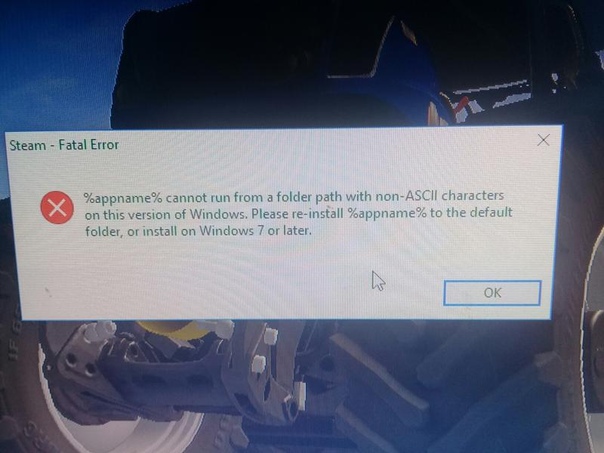
Воспроизведите файл с помощью программы Mplayer2.exe, расположенной в папке C:Program FilesWindows Media Player. Поскольку данный проигрыватель использует те же компоненты, что и проигрыватель Windows Media 9 (например DirectShow), и поскольку проигрыватель MPlayer2 является менее сложным приложением, чем проигрыватель Windows Media 9, то воспроизведение файла с помощью MPlayer2 позволяет проверить работоспособность основных функций. Проигрыватель MPlayer2 позволяет воспроизводить те же форматы, что и проигрыватель Windows Media 9, за исключением форматов audio CD и DVD.
Рекомендации
В большинстве случаев для устранения неполадок, возникающих при воспроизведении локальных файлов, следует понять, чем файлы, воспроизводимые без ошибок, отличаются от файлов, при воспроизведении которых возникают сбои.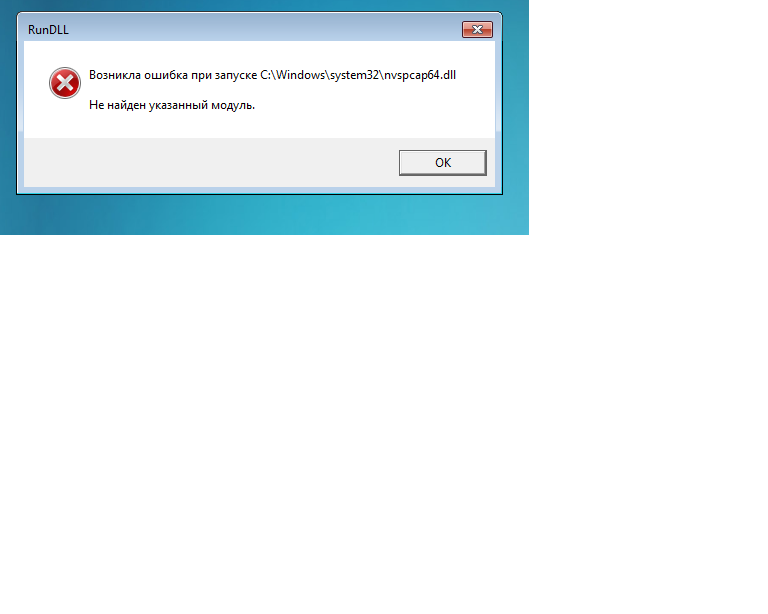
Дополнительные сведения о форматах файлов, поддерживаемых проигрывателем Windows Media, а также образцы файлов, которые можно загрузить и использовать при устранении неполадок, см. в следующей статье базы знаний Майкрософт:
316992 Форматы файлов мультимедиа проигрывателя Windows Media
Если файл, используемый для проверки, воспроизводится без ошибок, то причиной сбоя может быть повреждение исходного файла. Кроме того, сбой может возникать, если система не поддерживает кодек, необходимый для воспроизведения исходного файла.
Для воспроизведения некоторых файлов необходимо предварительно установить кодек стороннего разработчика (например кодек DivX). Некоторые кодеки сторонних разработчиков при установке присваивают себе более высокий приоритет, чем кодеки, ранее установленные на компьютере, что может приводить к сбоям при воспроизведении файлов, которые ранее воспроизводились без ошибок.
При этом могут наблюдаться пропадание звука, воспроизведение изображения вверх ногами и другие дефекты изображения. Для устранения проблем попробуйте удалить кодек стороннего разработчика.
Воспроизведите заведомо неповрежденный видеофайл того же формата, что и файл, при воспроизведении которого возникают сбои, а затем воспроизведите заведомо неповрежденный видеофайл другого формата. Чтобы загрузить образцы файлов, которые можно использовать при устранении неполадок, обратитесь к указанной выше статье базы знаний Майкрософт.
Если после воспроизведения файлов различных форматов оказывается, что сбои возникают только при воспроизведении файлов определенного формата, то причиной сбоев может являться повреждение кодека. Для устранения проблем с кодеками попробуйте переустановить проигрыватель Windows Media.
Если ошибки возникают при воспроизведении любых видеофайлов, то причиной сбоя могут быть компоненты DirectX или драйвер видеокарты. Чтобы определить, является ли причиной проблем подсистема DirectX, выполните следующие действия.
Если проверка DirectX завершилась успешно, может потребоваться обновить драйвер видеокарты. Если при проверке DirectX были обнаружены ошибки, необходимо загрузить и установить последнюю версию DirectX.
Дополнительные сведения об устранении неполадок подсистемы DirectDraw см. в следующей статье базы знаний Майкрософт.
190900 DirectX: Описание средства диагностики DirectX
Для устранения неполадок, возникающих при воспроизведении файлов, находящихся на удаленном компьютере, следуйте рекомендациям по устранению неполадок, возникающих при воспроизведении файлов, находящихся на локальном компьютере. При устранении неполадок, возникающих при воспроизведении потокового содержимого и файлов из Интернета, проверьте, работает ли подключение к Интернету, и можно ли обратиться к веб-узлу, на котором находятся воспроизводимые файлы.
Чтобы проверить, воспроизводится ли потоковое содержимое, используйте проигрыватель MPlayer2. Для этого запустите файл MPlayer2.exe, расположенный в папке C:Program FilesWindows Media Player. В меню Файл выберите пункт
Открыть и укажите в поле Открыть адрес URL файла для потокового воспроизведения.
Примечание. Чтобы проигрыватель Windows Media мог воспроизводить потоки, выполните следующие действия. Выберите в меню Сервис пункт Параметры и перейдите на вкладку Сеть. Убедитесь, что установлены флажки Многоадресный, UDP, TCP и HTTP.
К началу статьи
Резюме
При устранении неполадок с воспроизведением звука и изображения необходимо помнить следующее.
-
Попробуйте воспроизвести различные файлы, имеющие различные форматы.
-
Для воспроизведения некоторых файлов необходимы кодеки сторонних разработчиков.
-
Некоторые кодеки сторонних разработчиков могут нарушать работоспособность установленных ранее кодеков.
-
На компьютере должны быть установлены последние версии драйверов звуковой карты и видеокарты.
К началу статьи
Из-за масштабного сбоя в интернете работа многих сайтов была парализована
8 июня 2021
Автор фото, Getty Images
Многие крупные интернет-сайты, включая сайт британского правительства и ведущих американских и английских СМИ — Би-би-си и Си-эн-эн, газет New York Times, Guardian, Financial Times и других — на некоторое время оказались недоступны для пользователей.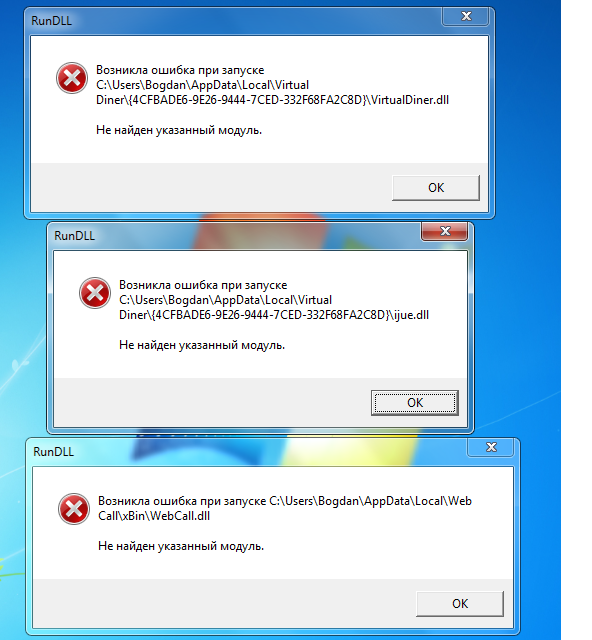
Глобальный сбой коснулся не только сайтов СМИ — «упали» Amazon, Reddit, Twitch и другие популярные платформы. При попытке открыть их они некоторое время выдавали ошибку «Error 503 Service Unavailable» (служба недоступна).
По предварительной информации, сбой коснулся сайтов, работавших с сервисом облачных вычислений Fastly.
В Fastly заявили, что проблемы возникли в работе глобальной сети доставки контента (CDN). В компании заявили, что установили причину проблемы: «Мы установили конфигурацию сервисов, которая вызвала нарушение работы наших POP (точек присутствия) по всему миру, и отключили эту конфигурацию. Наша глобальная сеть восстанавливается».
POP позволяет загружать контент с распределенных по всему миру серверов, географически близких к конечному пользователю.
Проблемы начались около 11:00 по Лондону и продолжались около часа. Среди пострадавших сайтов оказались сайты крупнейших мировых СМИ, в том числе языковых служб Би-би-си, а также стриминговые сервисы Twitch и Hulu.
Некоторым сайтам удалось найти временное решение проблемы: например, технологический аггрегатор The Verge решил прибегнуть к помощи сервиса Google Docs, чтобы публиковать свои новости. Однако и он вскоре перестал работать.
Что такое CDN-провайдер
Андрей Захаров, корреспондент Би-би-си
Сбои в работе популярных мировых сайтов могли возникнуть из-за проблемы у американского CDN-провайдера Fastly. На своей странице Fastly подтвердила, что испытывает затруднения в работе.
В обычном режиме контент с сайта на компьютер или смартфон пользователя доставляется так. Пользователь отправляет запрос на сайт — например, хочет открыть какую-то страницу. Физически запрос уходит на сервер, где хранятся данные. Оттуда в ответ приходят данные — и сайт грузится.
CDN-провайдеры хранят у себя популярные страницы и сайты, чтобы ускорять обмен данными между пользователями и серверами. CDN-провайдер «по-умному» обрабатывает запрос и направляет его не на основной сервер, где хранятся данные, а на ближайший, куда была загружена их копия.
В 13:44 по Москве на сайте Fastly появилось сообщение, что проблема установлена, и ведутся работы.
Неизвестная ошибка сети Инстаграм
Неизвестная ошибка сети Инстаграм – часто появляется после очередного обновления ПО. После переустановки приложения программа открывает перед пользователями опции и закрывает ранее обнаруженные недочеты. В статье вниманию представлены распространенные неполадки и методы их исправления.
Что означает неизвестная ошибка сети в Инстаграме?
Подобная ошибка в социальной сети обозначает, что присутствует проблема с произведенным ранее подключением. Причин для этого может быть три:
- необходимость провести обновление используемого приложения;
- сбой с ранее установленными телефонными настройками показателей;
- несвоевременная перегрузка провайдера и сервера.
Возникновение подобных сбоев означает, что потребуется действовать грамотно. Следует произвести манипуляции:
- Проверить наличие и качество соединения при использовании WI-FI.
- Проверка правильности ранее установленных настроек. Важно посмотреть поставленную дату, время, часовой пояс для IP адреса. Осуществляется вход в раздел с настройками и выставляется время.
- Можно попробовать действовать и устранять проблему через Фейсбук. Если страницы данных двух социальных сетей связаны, проблема со входом быстро решается.
Часто для решения ошибки сети в Истаграм стоит изменить скорость соединения на высокую.
Что делать?
Если программа закрывает доступ в фотосеть и пишет наличие неполадки, если присутствует при этом присутствует скоростное интернет-соединение, стоит устранить неизвестную проблему, связанную с ошибкой, и она перестанет писать ее наличие. Нужно обновить приложение. Для этой цели важно выполнить следующую последовательность не сложных действий:
- Осуществляется вход в магазин с приложениями.
- В строке поиска набирается название социальной сети.
- Открывается приложение, которое стоит первое в списке.
Если вышла новая версия фотосети, рядом с кнопкой по удалению потребуется активировать кнопку с обновлением и только потом подключаться.
Необходимо смело обновлять программы, открывая дополнительные разрешения, без которых ПО не работает. Далее нажимается кнопка с принятием и после установки нужного файла может производиться установка. После выполнения данных операций онлайн инста просит ввести заново регистрационные данные и настройки. После проведения настроек, можно получать наслаждение от интересующего контента.
Почему произошла ошибка?
Владельцы аккаунтов в социальной сети проявляются в процессе привязки страницы фотосети к профилю Фейсбука, чтобы смотреть статистику. Появляется проблема исключительно при выходе в профиль через мобильный гаджет с телефона. Если человек использует ПК, проблем с соединением обычно не возникает, работать будет идеально.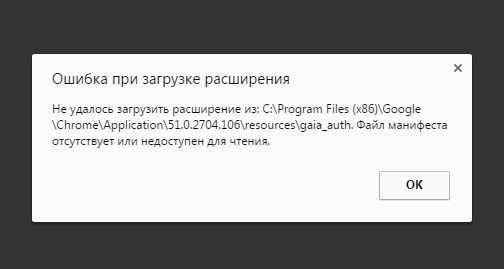
Если появляется проблема такого плана, нужно произвести действия, соответствующие категории смартфона, находящегося на руках:
- если на руках работающий на ОС Андроид, следует вернуться к заводским настройкам. Произвести их можно через hard reset;
- на устройствах, управляемых Ios, осуществляется переход в меню с настройками;
- выбирается вкладка приложения Основные и выполняется сброс кэша.
Важно помнить, что произведенная перегрузка Инстаграм носит исключительно необратимый характер. Соответственно, если на смартфоне хранятся данные, стоит предварительно сохранить резервную копию, будет происходить удаление.
Сделать это можно через облачное хранилище или через иной носитель. Далее нужно зайти на страницу и перенести сохраненное сюда.
Как решить данную проблему?
Если ресурс выдает сбой, для решения проблемы, связанной со входом в фотосеть, пользователь должен осуществить такие несложные мероприятия, как:
- Выключить и включить провода, проверить настройки смартфона и используемого роутера.
Можно на пять минут отключить интернет. Присутствует динамическое соединение, телефон потребуется перезапустить. Поможет также снятие батареи.
- Желательно проверить наличие включения ВПН. Данная опция очень часто вызывает ошибки входа.
- Стоит тщательно проверить настройки часового пояса на смартфоне. Следует полностью отключить автоматическое определение времени и даты. После проведения данной операции нужно обязательно перезапустить устройство и только после этого можно входить. Это позволит времени не сбиться.
- Оптимальным вариантом является проведение такой операции, как удаление привязанных данных и собранный временный кэш. Для этой цели нужно открыть настройки и перейти в диспетчер приложений. В списке требуется найти необходимые сведения и кэш, стереть их и провести переустановку.
- Действенным вариантом будет смена используемого варианта подключения. Например, если человек использует Wi-Fi, стоит переключиться на мобильный интернет за загрузки видео или использовать иной современный роутер.
- В ситуации с мобильным интернетом стоит открыть настройки и Точки доступа. Здесь проставляется протокол APN и Роуминг точки доступа. Все изменения требуется закрепить перезагрузкой.
- Если ранее приложение фотосети не было обновлено, нужно сделать это.
Сбой в работе фотосети на Андроид проявляется при небольшой скорости интернета. Это происходит в случае, если используемый гаджет работает от Wi-Fi. Скорость операторов связи ограничена. Как только она достигает критической отметки, сеть в аккаунте приложения автоматически сбрасывается, почему так важно отслеживать этот параметр.
Подводя итоги
Перечисленные выше советы позволят знающим людям легко устранить проблемы в instagram. Если представленные операции не помогли, следует проверить уровень стабильности интернета и прошивки. Есть вероятность повреждения основных системных процессов. Если нужно быстро делать положенные операции, проверенным вариантом является полная чистка системы от заводских показателей, вход и устранение сторонних факторов, что вероятно вызвали существенный сбой в функционировании Wi-fi и социальной сети.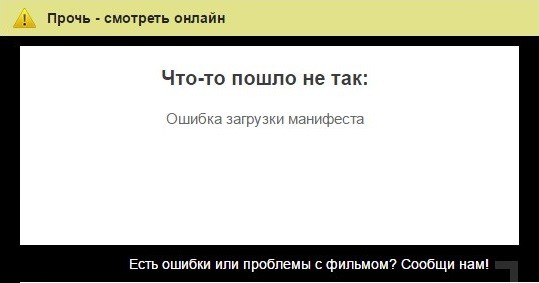
перевод на английский, синонимы, антонимы, примеры предложений, значение, словосочетания
| Во время загрузки оба системных загрузчика способны загружать в память не только ядро, но и образ диска. | At boot time, both bootloaders support loading in memory not only the kernel, but also a disk image. |
| Во время загрузки файлов ваши активные загрузки и время до их окончания всегда отображаются в строке статуса. | Your active downloads and time remaining are always shown in the status bar as your files download. |
| Удалить этот вопрос, если включение этого устройства не является необходимым во время загрузки . | Delete this item if it is not necessary during loading. |
| Образование газа во время загрузки: умножать самую высокую скорость загрузки как минимум на коэффициент 1,25. | Gas formation during loading: multiply the largest loading flow by a. |
(Я вспомнил предупреждение Андреаса: «Отключение электропитания во время загрузки прошивки — это катастрофа, потеряете все данные». ) ) |
(I remembered a warning Andreas had given me: “Power loss during the firmware upload is catastrophic, you will lose all your data.”) |
| Время загрузки увеличивается, а полоса пропускания сужается, во время потоковой передачи контента, игр и потоковой передачи игры с Xbox One на ПК с Windows 10. | Bandwidth will be constrained and download time will increase during activities such as streaming content, playing games, or game streaming from your Xbox One to a Windows 10 PC. |
| Использование консоли во время загрузки контента для посторонних целей может привести к прекращению, остановке или истечению времени ожидания загрузки. | Using the console while downloading content can cause the download to pause, stop, or time out. |
| Кэш используется для временного хранения элементов страниц, таких как изображения или поисковые запросы, чтобы сократить время загрузки при повторном переходе на сайт. | The cache is used to temporarily store page elements, such as images or search queries, so if you wish to access the site again, you can reduce loading times. |
| На время загрузки видео влияют разные факторы – формат и размер файла, скорость интернет-соединения и интенсивность текущего трафика. | Uploading times vary a lot depending on the format of your video, file size, Internet bandwidth, and upload traffic. |
| В группах DAG только с двумя членами режим DAC также использует время загрузки следящего сервера группы для определения возможности подключения баз данных при запуске. | For DAGs with only two members, DAC mode also uses the boot time of the DAG’s witness server to determine whether it can mount databases on startup. |
| но это же излучатель, и это означает, что устройство разработано для передачи, и если я выключу его во время загрузки… | But it is an emitter, so that means it’s designed to broadcast, so if I shut off that functionality during download… |
| Это потому что каждый раз когда мы перезагружаем сервер вирус воспроизводит себя во время загрузки и отключает хост. | That’s because every time we restart the server the virus replicates itself during boot up and crashes the host. |
| Джесси Смит из DistroWatch отмечает быстрое время загрузки, которое он приписал runit, но также отмечает, что документация и тестирование ошибок отсутствуют. | Jesse Smith of DistroWatch notes fast bootup times which he credited to runit, but also notes that documentation and bug-testing are lacking. |
| Рецензентам понравилась обновленная служба фотографий за ее технологию распознавания, поиск, приложения и время загрузки. | Reviewers liked the updated Photos service for its recognition technology, search, apps, and loading times. |
| Улучшение качества ленты в 1980-х годах позволило более эффективно хранить данные, сократив время загрузки и длину ленты. | Better tape-quality in the 1980s made it possible to store data more effectively, reducing loading time and tape length. |
| Элементы файла JAR могут быть сжаты, что сокращает время загрузки. | JAR file elements may be compressed, shortening download times. |
| Это, в свою очередь, вызвало технические сбои, такие как длительное время загрузки. | This in turn caused technical setbacks such as long loading times. |
| Другие быстродействующие загрузчики включали загрузочные экраны, отображающие компьютерные иллюстрации во время загрузки программы. | Other fast-loaders included load screens, displaying computer artwork while the program loaded. |
| Через некоторое время РД стал настолько популярной функцией с таким большим количеством подписчиков, что казалось разумным разбить его на несколько разделов, чтобы сократить время загрузки страницы. | After a while the RD became such a popular feature with such a large following that it seemed wise to break it into several sections just to reduce the page load-time. |
| Интерпретация выполняется медленнее, чем собственное выполнение, и компиляция во время загрузки или во время выполнения имеет начальное снижение производительности для компиляции. | Interpretation is slower than native execution, and compilation at load time or runtime has an initial performance penalty for the compilation. |
| Показ определяется как любое время загрузки баннерного объявления в веб-браузере пользователя. | An impression is defined as any time a banner ad loads on an individual’s web browser. |
| Обновление также включает улучшенное время загрузки, поддержку HDR и дополнительные графические настройки. | The update also include improved loading times, HDR support and more graphic settings. |
| Во время загрузки видео пользователям YouTube показывается сообщение с просьбой не нарушать закон об авторских правах. | At the time of uploading a video, YouTube users are shown a message asking them not to violate copyright laws. |
| Однако выяснилось, что копия, которую получили некоторые рецензенты, по-видимому, имела более длительное время загрузки, чем у розничной версии. | However, it transpired that the copy that some reviewers received apparently had longer loading times than those of the retail version. |
| Это может улучшить время загрузки, предоставляя исходный статический фрейм, макет или архитектуру, в которую содержимое может загружаться как постепенно, так и динамически. | This can improve loading time, by providing an initial static frame, a layout or architecture into which content can be loaded progressively as well as dynamically. |
| В языках программирования стирание типов — это процесс во время загрузки, с помощью которого явные аннотации типов удаляются из программы перед ее выполнением во время выполнения. | In programming languages, type erasure is the load-time process by which explicit type annotations are removed from a program, before it is executed at run-time. |
| Расчетное время завершения загрузки в одном месте достигало 9 часов, и ни в одном месте расчетное время загрузки не опускалось ниже 4 часов. | The estimated time to upload completion at one point was as high as 9 hours, and at no point did the estimated upload time fall below 4 hours. |
| Чтобы убедиться, что он установлен во время загрузки, добавьте следующую строку в файл /etc / sysctl. | To ensure that it is set at boot time, add the following line to /etc/sysctl. |
| В случае упакованного кода используется сокращенная версия системы выполнения BASIC09, Runb, что еще больше увеличивает объем памяти и время загрузки. | In the case of PACKed code, a cut-down version of the BASIC09 runtime system is used, Runb, further improving memory footprint and load time. |
| Это уменьшает объем памяти и увеличивает время загрузки. | This reduces memory footprint and improves load time. |
| Хотя этот порт технологически уступал более симпатичному порту SNES и имел время загрузки, он более точно напоминал аркадную версию в реальном игровом процессе. | While this port was technologically inferior to the better-looking SNES port and had loading times, it resembled the arcade version more faithfully in actual gameplay. |
| Они не улучшили время загрузки, они просто наблюдают то, что уже хорошо известно, насколько скорость загрузки идет. | They have not ‘improved’ the loading time, they are just observing what was already well know as far as loading rate goes. |
| Преимущества включают более быстрое время загрузки по сравнению с предыдущими веб-приложениями, меньшие размеры приложений и более высокую вовлеченность аудитории. | Advantages included faster load times compared with previous web applications, smaller application sizes, and higher audience engagement. |
| Ткачи байт-кода могут быть развернуты во время процесса сборки или, если модель ткачества относится к классу, во время загрузки класса. | Bytecode weavers can be deployed during the build process or, if the weave model is per-class, during class loading. |
| Если MongoDB предсказывает, что страница вряд ли будет находиться в памяти, операции будут давать свою блокировку во время загрузки страниц. | If MongoDB predicts a page is unlikely to be in memory, operations will yield their lock while the pages load. |
| Comcast утверждал, что он регулирует сетевой трафик, чтобы обеспечить разумное время загрузки для большинства пользователей. | Comcast argued that it was regulating network traffic to enable reasonable downloading times for the majority of users. |
| Получение контента с сервера Akamai, расположенного рядом с пользователем, обеспечивает более быстрое время загрузки и меньшую уязвимость к перегрузке сети. | Receiving content from an Akamai server close to the user allows for faster download times and less vulnerability to network congestion. |
| Я не нашел никаких руководящих принципов по этому вопросу, а также никаких инструкций по правильному языку, чтобы объявить добросовестное использование такого изображения во время загрузки. | I have found no guideline on this, nor any instruction on the proper language to declare fair use for such an image during upload. |
| Кроме того, время загрузки становится проблемой для медленных интернет-соединений. | Also loading time becomes an issue for slow internet connections. |
| Скрытие разрешенного комментария в шаблоне не уменьшает время загрузки страницы. | Hiding resolved commentary in a template does not reduce the page load time. |
| Филип Коллар из Polygon высоко оценил улучшенные текстуры и время загрузки игры. | Philip Kollar of Polygon appreciated the game’s improved textures and loading times. |
| Другие результаты | |
| Загрузи в систему оповещения о пропаже детей их фото и описание фургона. | Issue the AMBER Alert with the girls’ pictures and the description of the van. |
| Ќочь — врем€, чтобы пойти, охот€сь. | Night is the time to go hunting. |
| ћы охран€ли вице-президента во врем€ его отпуска. | We were covering the vice president on vacation. |
| Загрузи программу и насладись быстрым и стабильным компьютером. | Download our FREE registry cleaner and enjoy a faster and cleaner PC. |
| Ќет. о врем€ инициации во фракции скренности вы вводите сыворотку правды. | No. As part of Candors initation you administer a truth serum. |
| Отсканируй фантик и загрузи данные в мобильное приложение. | Now, you can scan the wrapper and put the data in Mobile AFIS. |
| И вероятно ответственны за все войны с начала врем… | And in all likelihood are probably responsible for starting every major war since the dawn of t… |
| Просто загрузи на bacardi breezers, болтайся на автобусной остановке и пусть гормоны делают всё остальное. | Just load up on bacardi breezers, Hang out at a bus stop, and let hormones do the rest. |
| Попробуй-ка, загрузи акулу в грузовик! | Won’t be easy to load a shark on the truck. |
| Компьютер, загрузи всю информацию о Темной Планете. | Computer, load all information on the Dark Planet. |
| Мы сейчас врём собственному сыну. | This is our son being lied to by his parents. |
| Пробей это, загрузи, завикипедь это, погугли люди,которые крадут что угодно без причины. | Stream it, download it, Wikipedia it, Google people who steal for no reason whatsoever. Get to know the real you. |
| Мы все иногда или немного врём или не договариваем. | Don’t you understand we all have our own little lies and our little unspoken truths? |
| Тогда загрузи всю систему. | Then download the entire cloud. |
| Загрузи ее обратно в ее тело, прямо сейчас. | Download her back into her body, right now. |
| Или проблемки ностальгии, во врем которых я восхваляю свое собственное детство? | Or perhaps the nostalgic fuzzies that you hear me spouting about my own upbringing? |
| Лучше будет, если ты проявишь свой темперамент во врем танцев. | You’ d better give rein to your temperament on the dance-floor. |
| Диана, загрузи пищу и воду в багажник. | Diana, load all the non-perishable food, any water you can, into the truck. |
| Крумиц, загрузи все имеющиеся записи в Пещеру. | Krumitz… send all the media you have to the Cave. |
что известно о масштабном сбое в работе сайтов западных СМИ и интернет-сервисов — РТ на русском
В работе сайтов различных западных СМИ, соцсетей и компаний был зафиксирован сбой. С проблемами столкнулись, в частности, сайты CNN, The Guardian, Amazon, Reddit, Twitch и другие. По предварительным данным, причиной стали нарушения в работе CDN-провайдера Fastly, однако в компании не сообщили, что их вызвало. Через некоторое время неполадки были устранены.
В работе сайтов различных западных СМИ, соцсетей и компаний был зафиксирован сбой. Согласно данным сайта Downdetector, с неполадками столкнулись CNN, The New York Times, The Guardian, Amazon, Reddit, Financial Times, Bloomberg News, WSJ.
Газета The Guardian в своём Twitter признала факт сбоя в работе как сайта, так и приложения.
Жалобы поступали также на доступ на сайты Amazon, сервиса Spotify, Twitch, Reddit, GitHub, платёжной системы PayPal и ряда других сервисов.
Также перестал работать сайт правительства Великобритании, отмечает РИА Новости.
О проблемах с использованием ряда интернет-ресурсов сообщали пользователи из Канады, России, Германии, Португалии, Великобритании и других стран. Интернет-порталы российских компаний функционировали в обычном режиме, отмечает агентство.
Как сообщает TechCrunch, причиной неполадок стал сбой в работе CDN-провайдера Fastly. В компании не стали называть причину, вызвавшую нарушения, но сообщили, что она была обнаружена и устранена.
Там также предупредили, что у некоторых пользователей всё ещё может наблюдаться увеличенное время загрузки данных.
Информацию о проблемах у Fastly в разговоре с RT подтвердил эксперт по информационной безопасности Алексей Лукацкий.
«Это прошёл сбой у так называемого CDN-оператора компаний Fastly, которая занимается кешированием данных в интернете для ускорения доступа к ним. Неполадки возникли именно у них. Это не то чтобы совсем частая, но вполне возможная проблема, которая не имеет отношения ни к хакерам, ни к блокировкам, ни к схожим вещам», — рассказал специалист.
Как пояснил эксперт сферы информационных технологий Артём Геллер, в схожих ситуациях сбои могут быть обусловлены множеством факторов.
«Это может быть как от технических причин, например что-то с кабелем под океаном произошло, так и могут упасть гигантские сервисы вроде Amazon. Такое тоже бывает. И на них завязано очень много ресурсов. В подобных случаях всё начинает, мягко говоря, плохо работать — тормозить, плохо подключаться… Это не один сервер, это сервис. Серверы там распределённые. Но поскольку система одна, она может быть нестабильна», — отметил он в беседе с RT.
Геллер напомнил, что уже были прецеденты, когда значительная часть интернета падала по причине проблем «у гигантов типа Amazon или Google».
«Именно поэтому нам нужно развивать наш интернет-сегмент и наши облака», — заявил эксперт.
Также по теме
«Демонстративное игнорирование требований»: Роскомнадзор начал замедлять скорость работы Twitter
Роскомнадзор начал замедлять скорость работы Twitter на всех мобильных гаджетах и 50% стационарных устройств. Как пояснили в…
Накануне российские интернет-пользователи пожаловались на сбои в работе сервисов компании Mail.ru Group.
В середине мая пользователи видеохостинга YouTube в некоторых странах также сообщали о нарушениях в работе сервиса. Больше всего жалоб было зафиксировано в США. 93% пользователей сообщили о проблемах с просмотром видео, у 5% не функционировал сайт YouTube, ещё около 5% не могли выложить видеоролики.
В марте в России был зафиксирован сбой в работе сайтов ряда госорганов. Кроме того, у некоторых пользователей перестал открываться «Яндекс». Пользователи также сообщали о неполадках в работе сайта и мобильного приложения российского провайдера платёжных сервисов QIWI.
Как пояснили тогда в Министерстве цифрового развития, связи и массовых коммуникаций, проблемы были связаны со сбоями в работе маршрутизаторов, используемых в сети «Ростелекома». Через некоторое время работоспособность сети была восстановлена, и сайты госорганов вновь стали доступны.
В свою очередь, представитель «Ростелекома» пояснил, что произошёл сбой в работе оборудования. Президент компании Михаил Осеевский заявил, что это технические неполадки, связанные с тем, что в компании перегружали софт.
Кроме того, в марте пользователи из ряда стран, в том числе из России, пожаловались на сбои в работе социальной сети Instagram и мессенджера WhatsApp. Компания Facebook назвала причиной неполадок техническую неисправность. При этом 9 апреля пользователи вновь рассказали о сбое в работе Facebook. Большая часть жалоб была связана с работой сайта и со входом в учётную запись. О проблемах сообщали пользователи из США, Канады, Чехии, Греции, Бразилии, Новой Зеландии и других государств.
отключение питания в процессе обновления вызвало сбой системы Samsung
Все мы знаем важные правила пользования телефоном, касающиеся загрузки и установки неизвестных приложений, проведения обновления системы и т.д. Однако человеческие ошибки и непредвиденные факторы неизбежны, и поэтому может случиться так, что при установке обновления системы Вашего Samsung Вы случайно отключили питание. Или, может быть, Ваш маленький ребенок нажал на кнопку выключения телефона, не зная о проведении столь важной операции. Как бы то ни было, после включения телефона Вы обнаружили наличие сбоев в работе системы Вашего устройства Samsung и, конечно же, задались вопросом, что же теперь делать? Ответ Вы сможете узнать прямо сейчас из данной статьи!
- Часть 1. Полезные советы при обновлении системы
- Часть 2. Как исправить сбои системы, возникшие после отключения питания во время обновления
Часть 1. Полезные советы при обновлении системы
Прежде всего, хотим поделиться с Вами несколькими простыми рекомендациями по установке обновления, которые помогут Вам в будущем избежать лишних проблем с Вашим устройством.
Совет № 1. Пополнение заряда аккумулятора устройства
Отключение питания во время проведения системного обновления может быть вызвано самой простейшей причиной – низким зарядом батареи устройства. Чтобы этого не произошло, перед началом процедуры подключите Ваш телефон или планшет Samsung к зарядному устройству и дождитесь, пока отметка заряда аккумулятора не достигнет хотя бы 70%.
Совет № 2. Создание резервной копии данных
Перед установкой обновления на Ваш телефон или планшет, как и перед любыми другими важными операциями с устройством, рекомендуется создавать резервные копии устройства. Вы можете либо сохранять копии файлов на компьютер или иной внешний носитель, либо загружать резервные копии в облачные хранилища. Последний вариант очень удобен тем, что не требует от Вас особых усилий, просто настройте синхронизацию данных с любым «облаком» или запустите ее вручную. Если у Вас на руках будут копии файлов устройства, любые неполадки в работе Вашего Samsung уже не будут вызывать у Вас тех опасений, которые будут сильно тревожить Вас в случае их отсутствия.
Совет № 3. Создание скриншотов Рабочего стола устройства
Если Вы относитесь к числу тех пользователей, которые стремятся создать для себя максимально удобную рабочую среду с помощью иконок и виджетов Рабочего стола, то данный совет придется как нельзя кстати. Даже если пользователи создают резервные копии данных, то о такой крайне удобной вещи, как создание снимков экрана Рабочего стола, часто даже не задумываются. Сделайте скриншоты всех окон Рабочего стола на Вашем устройстве и сохраните их в облачном хранилище, на компьютере либо отправьте самому себе в соцсетях или по почте. Впоследствии, если вдруг настроенные Вами ярлыки приложений на устройстве будут сброшены, Вы сможете легко восстановить вид Рабочего стола с помощью данных скриншотов.
Совет № 4. Очистка кэша
Данную процедуру можно провести уже после установки обновления. Чтобы гарантировать оптимальную работу аккумулятора и улучшить производительность Вашего устройства Samsung, просто очистите системный раздел с кэшем, а затем перезагрузите Ваш телефон или планшет.
Приведенные выше советы помогут Вам избежать многих возможных проблем в работе Вашего устройства Samsung. Не стоит пренебрегать ими, ведь от этого зависит как работоспособность Вашего телефона или планшета, так и Ваше эмоциональное состояние.
Часть 2. Как исправить сбои системы, возникшие после отключения питания во время обновления
Если ситуация, когда во время обновления системы Samsung случилось отключение питания, уже произошла, и Вы столкнулись с периодическими сбоями в работе устройства, то теперь Вам необходимо эффективное и безопасное средство для устранения данных сбоев. В Сети можно найти множество программ, нацеленных на исправление различных багов и неисправностей систем Android, однако не всем программам стоит с легкостью доверять. Эффективный результат, доверие пользователей, качество и оперативность работы – это критерии, которые определяют надежную программу для восстановления системы Android. И основываясь именно на данных критериях, мы выбрали одну из лучших программ, которая станет незаменимым помощником в данной ситуации.
Программа Tenorshare ReiBoot for Android позволяет исправлять различные проблемы в работе программ телефона и программные сбои ОС Android, осуществлять мгновенный вход и выход в режимы восстановления / загрузки, очищать кэш всего одним кликом для устранения медленной работы телефона, устранять ошибки в процессе обновления системы и т.д.
Достоинства программы:
- Наличие бесплатных функций, например, вход в режимы быстрой загрузки и режим восстановления, а также выход из них возможно осуществить даже в пробной версии.
- Эффективное устранение более 50 различных типов сбоев системы Android, включая появление черного экрана, зависание на логотипе Samsung, сбои в работе программ и т.д.
- Поддержка более 600 моделей устройств на базе Android, включая последние новинки на рынке.
- Поддержка ОС Android от версии 2.0 до Android 9 Pie.
Итак, чтобы исправить неполадки системы Android, возникшие на Вашем устройстве после отключения питания во время обновления ОС, следуйте приведенной далее инструкции.
-
Шаг 1. Выберите опцию «Исправление системы Android» (данная опция расположена в правой части главного меню программы).
-
Шаг 2. В новом окне нажмите на кнопку «Исправить сейчас».
-
Шаг 3. В следующем окне Вам будет предложено указать корректные данные о Вашем устройстве, а именно: бренд, серию, модель устройства, страну и оператора. После того, как Вы введете требуемую информацию, еще раз внимательно проверьте ее, а затем нажмите на кнопку «Далее».
Примечание: значок вопросительного знака, заключенного в кружок, поможет Вам узнать, где найти соответствующую информацию о Вашем телефоне или планшете.
-
Шаг 4. Программа загрузит на компьютер соответствующий пакет с прошивкой, это не займет много времени, просто дождитесь завершения данного процесса.
После того, как пакет с прошивкой будет успешно загружен на Ваш ПК, снова нажмите кнопку «Исправить сейчас» в окне программы. Ознакомьтесь с информацией во всплывающем окне и, при условии соблюдения всех перечисленных условий, нажмите «Продолжить восстановление».
-
Шаг 5. Далее выполните инструкции, представленные в окне программы, чтобы перевести Ваш телефон или планшет Samsung в режим загрузки.
Восстановление системы Android на Вашем устройстве может занять до 10 минут, в течение данного времени, пожалуйста, не отключайте устройство от компьютера. После успешного завершения данного процесса телефон будет перезагружен в обычном режиме с рабочей последней версией ОС Android.
Заключение
Итак, если в процессе установки системного обновления на Ваш телефон или планшет Samsung Вы (или кто-то другой) отключили питание телефона, а после перезагрузки устройства обнаружили сбои в его работе, не спешите паниковать. В данной статье мы предложили Вам отличный способ устранения данной проблемы. Программа быстро и легко восстановит операционную систему Вашего гаджета и обеспечит оптимальную функциональность устройства. Рекомендуем также обратить внимание на раздел полезных советов, которые помогут Вам в будущем избежать повторения подобной ситуации.
Ошибка загрузки Ошибка сети в Google Chrome
автор Влад Туричану
Главный редактор
Увлеченный технологиями, Windows и всем, что имеет кнопку питания, он тратил большую часть своего времени на развитие новых навыков и изучение мира технологий. Исходя из солидного опыта в области ПК … Подробнее
Обновлено: 24 марта 2021
Размещено: 2020 апрель
- Каким бы популярным он ни был, Google Chrome не безупречен.Сетевая ошибка загрузки — лишь одна из многих.
- Тем не менее, ошибка сети может быть очень неприятной, поскольку она блокирует ваши загрузки.
- Чтобы исправить ошибку сети, из-за которой произошла ошибка загрузки Chrome, внимательно изучите настройки безопасности и обратите внимание на вредоносное ПО.
- Ошибка загрузки также может быть вызвана проблемными расширениями, поэтому обязательно устраните их.
Вместо того, чтобы исправлять проблемы с Chrome, вы можете попробовать лучший браузер: Opera Вы заслуживаете лучшего браузера! 350 миллионов человек ежедневно используют Opera, полноценную навигацию, которая поставляется с различными встроенными пакетами, повышенным потреблением ресурсов и великолепным дизайном.Вот что умеет Opera:
- Простая миграция: используйте помощник Opera для переноса существующих данных, таких как закладки, пароли и т. Д.
- Оптимизация использования ресурсов: ваша оперативная память используется более эффективно, чем Chrome.
- Повышенная конфиденциальность: бесплатный и неограниченный интегрированный VPN
- Без рекламы: встроенный блокировщик рекламы ускоряет загрузку страниц и защищает от интеллектуального анализа данных
- Скачать Opera
Google Chrome — один из самых популярных браузеров.Его ежедневно используют миллионы людей, и он постоянно развивается и совершенствуется.
Несмотря на все это, Chrome не без ошибок. Одна из наиболее распространенных проблем, о которых сообщают пользователи, — это сетевая ошибка при загрузке.
В большинстве случаев эта ошибка вызвана вредоносным ПО, поэтому вам следует попробовать использовать специальный инструмент для сканирования вашего устройства. Если это не помогло, измените настройки антивируса или ограничения диспетчера вложений Windows.
Сегодня мы сосредоточимся на том, как раз и навсегда избавиться от сетевой ошибки Chrome.
Как исправить ошибку сети Google Chrome сбой?
- Попробуйте скачать в другом браузере
- Проверьте настройки безопасности
- Другие общие исправления
1. Попробуйте скачать в другом браузере
Эта ошибка часто появляется, когда вы пытаетесь загрузить определенный файл с определенного веб-сайта, но она также может распространяться на несколько загрузок файлов.
Первое, что вам нужно сделать, это проверить загрузку в другом браузере.Таким образом вы сможете определить, связана ли проблема с файлом или связана с Chrome.
Если загрузка работает без проблем в других браузерах, то ошибка специфична для Chrome. Вам придется либо продолжить устранение неполадок Chrome, либо навсегда перейти на безошибочный браузер.
Мы рекомендуем загружать файлы в Opera , легком, быстром и настраиваемом браузере.
Скачать Opera можно с помощью кнопки ниже (это займет всего пару минут).На самом деле, вы можете легко переключиться с Chrome на Opera.
Чтобы завершить переход, в разделе «Настройки» Opera вы найдете параметр «Синхронизация». Это позволяет импортировать закладки, страницы и другие данные из браузера по умолчанию.
Время передачи очень быстрое. В дальнейшем вы можете продолжить настройку браузера в соответствии с вашими потребностями, добавив значки, боковые панели, рабочие области и другие расширения.
Opera
Попробуйте Opera и убедитесь в ее быстрых процессах, которые позволяют загружать любой файл за секунды.
2. Проверьте настройки безопасности
- Откройте антивирус.
- Перейти к Настройка с.
- Найти Расширенная настройка , Дополнительные или Компоненты . (Примечание: они могут отличаться в зависимости от вашего антивирусного программного обеспечения.)
- Вы увидите Сканирование HTTPS или Сканирование зашифрованных соединений . Снимите галочку.
- Теперь попробуйте загрузить файл.
Если это не решит проблему, выполните очистку, чтобы удалить вредоносное программное обеспечение:
- Открыть Chrome .
- Перейдите в Настройки > прокрутите вниз до конца и щелкните Дополнительно.
- Прокрутите вниз и щелкните Очистить компьютер .
- Нажмите Найдите и дождитесь завершения процесса.
- После этого проверьте, работает ли загрузка.
Изменить настройки Windows Attachment Manager
- В строке поиска введите inetcpl.cpl и нажмите Введите .
- Появится окно Internet Proprieties .Выберите вкладку Security .
- В Выберите зону для просмотра или изменения настроек безопасности щелкните Интернет , а затем Пользовательский уровень…
- Прокрутите вниз до Загрузки> Разное> Запуск приложений и небезопасных файлов и установите флажок Включить .
- Нажмите OK и попробуйте загрузить файл.
Windows Attachment Manager поставляется с Windows 10 и действует как сторож, защищая ваш компьютер от вредоносного или нежелательного программного обеспечения.
Если диспетчер вложений Windows решит, что файл, который вы пытаетесь загрузить, небезопасен, он автоматически заблокирует это действие.
Не забудьте вернуться к исходным настройкам после загрузки файла. Разрешение небезопасных приложений и файлов на вашем компьютере может быть опасным.
3. Прочие общие исправления
В конце концов, вы можете попробовать более простые решения, которые не всегда работают, но в вашем случае могут:
- Используйте режим инкогнито в Google Chrome.
- Сбросить настройки Chrome.
- Удалите расширения Chrome.
- Установите последние сетевые драйверы.
- Проверьте наличие обновлений Chrome.
- Переустановите Google Chrome.
Мы надеемся, что одно из этих решений помогло вам избавиться от сетевой ошибки при загрузке Chrome и что вы успешно получили нужные файлы.
Если у вас есть какие-либо вопросы или вы знаете другие решения для решения этой проблемы, не стесняйтесь обращаться к разделу комментариев ниже.
По-прежнему возникают проблемы? Исправьте их с помощью этого инструмента:
- Загрузите этот инструмент для ремонта ПК с оценкой «Отлично» на TrustPilot.com (загрузка начинается с этой страницы).
- Нажмите Начать сканирование , чтобы найти проблемы Windows, которые могут вызывать проблемы с ПК.
- Щелкните Repair All , чтобы исправить проблемы с запатентованными технологиями (эксклюзивная скидка для наших читателей).
Restoro загрузили 0 читателей в этом месяце.
Часто задаваемые вопросы
Была ли эта страница полезной?
3
Спасибо!
Недостаточно подробностей
Сложно понять
Другой
Связаться с экспертом
Начать разговор
20 наиболее распространенных ошибок видео и способы их устранения
Резюме: Если вы когда-либо сталкивались с проблемами воспроизведения видео, прочтите этот пост, чтобы узнать решения 20 распространенных проблем, связанных с видео.Кроме того, Stellar Repair for Video — это универсальное решение для решения всех подобных проблем, связанных с видео.
Видео — неотъемлемая часть нашего цифрового мира. Будь то загруженные фильмы, видео с YouTube или снимки DSLR HD, мы любим смотреть, создавать, редактировать, публиковать и передавать видео. Однако любой вид сбоев в просмотре видео может испортить впечатление от просмотра.
Ниже приведены некоторые из распространенных проблем, связанных с видео, и их эффективные решения —
1.Воспроизведение видео с прерывистым, размытым или рывком
Нестабильное, размытое или рывковое видео неприятно смотреть. Проблема может быть в ваших записанных или загруженных видео. Низкое качество видео может быть связано с повреждением SD-карт, сбоями камеры при съемке видео, проблемами с кодеками или устаревшими медиаплеерами.
Попробуйте воспроизвести видео на другом медиаплеере и обновите драйверы. Если проблема не решается, лучший и надежный способ исправить прерывистые, размытые и рывки видео — использовать Stellar Repair for Video, который устраняет все виды повреждений видео в форматах AVI, ASF, WMV, MKV, FLV,
DIVX. , WEBM, MJPEG, MPEG, AVCHD, MTS, MOV, MP4, M4V, 3G2, 3GP и F4V видеофайлы.Узнать больше
2. Видео файлы повреждены после восстановления
Всякий раз, когда вы используете не очень безопасное или бесплатное приложение для восстановления видео, есть вероятность, что вы восстановите поврежденные видео файлы. Если ваши видео уже повреждены, программа для восстановления также восстановит поврежденные видео, не восстанавливая их.
В любой из таких ситуаций используйте профессиональное программное обеспечение Stellar Repair for Video для восстановления поврежденных видео.Программное обеспечение безопасно и не содержит вредоносных программ. Его достаточно для восстановления сильно поврежденных видеофайлов, хранящихся на любом диске или носителе.
3. Медленное воспроизведение или воспроизведение видео медленно
Ваши видео иногда могут быть вялыми, воспроизводиться очень медленно или же для буферизации требуется больше времени, что делает процесс воспроизведения действительно раздражающим. Проблема может быть в скорости интернета, браузере, компьютере или самом видеофайле.
Чтобы решить проблему с медленным воспроизведением видео, сначала исправьте ошибки в браузере, удалив кеш и временные файлы. Обновите драйверы видеокарты или отключите аппаратное ускорение через настройки. Кроме того, выбор кабеля Ethernet вместо Wi-Fi увеличивает скорость онлайн-видео.
Если ни один из этих методов не работает, проблема может быть в видеофайле. Возможно, он испорчен или поврежден. Используйте сторонний инструмент для ремонта, например Stellar Repair for Video.Он устраняет всевозможные искажения в видео и делает его беспроблемным воспроизведением.
4. ПК вылетает, тормозит или работает слишком медленно во время редактирования
Часто при редактировании тяжелых файлов компьютер дает сбой или работает слишком медленно. Вероятно, это связано с тем, что ваш компьютер может не соответствовать спецификациям программного обеспечения для редактирования. Это также может привести к повреждению и потере видео.
Чтобы устранить проблему, убедитесь, что ваш компьютер максимально соответствует системным требованиям с точки зрения ОЗУ, ЦП и графического процессора. Также обновите ОС, драйверы устройств и программное обеспечение для редактирования. Также помогает отключение Интернета перед использованием программного обеспечения для редактирования. К сожалению, если ваши видео будут повреждены или повреждены в процессе редактирования, используйте инструмент Stellar Repair for Video, чтобы восстановить их. Узнать больше
5. Несинхронизированное видео или аудио проблема с задержкой видео
Несинхронизация или несоответствие звука — раздражающая проблема качества видео.Вы можете временно решить проблему с синхронизацией аудио и видео или с задержкой с помощью VLC Player, установив синхронизацию аудио вручную. Другие способы, которые стоит попробовать один раз вручную, — это переустановка драйверов и выполнение сброса системы в вашей системе.
В качестве альтернативы, использование программного обеспечения для ремонта — гораздо более простой способ исправить проблему задержки звука в видео. Stellar Repair for Video может исправить несинхронизированные видео, что сделает их идеально воспроизводимыми.
6.Нет звука в видео
Если во время воспроизведения видео нет звука, проверьте правильность подключения внешнего динамика. Обновите звуковой драйвер через диспетчер устройств в вашей системе. Если это не сработает, попробуйте удалить, а затем переустановить аудиодрайвер в вашей системе.
Средство устранения неполадок со звуком
на вашем ПК также может решить проблему со звуком. Чтобы запустить средство устранения неполадок, перейдите на вкладку «Пуск», введите «Устранение неполадок» и выберите «Устранение неполадок» в списке результатов, выберите «Воспроизведение звука»> «Запустить средство устранения неполадок».Если ни один из ручных методов не работает, это означает, что проблема «нет звука» связана с повреждением видеофайла. Используйте Stellar Repair for Video, который эффективно устраняет проблему с отсутствующим звуком в вашем видеофайле. Инструмент поддерживает исправление проблем со звуком в форматах видео файлов AVI, ASF, WMV, MKV, FLV, DIVX, WEBM, MJPEG, MPEG, AVCHD, MTS, MOV, MP4, M4V, 3G2, 3GP и F4V. Узнать больше
7. Замедленное воспроизведение видео
Бывает ли такое с вами, когда вы пытаетесь воспроизвести видео, будь то онлайн или те, что на вашем жестком диске, они воспроизводятся в замедленном темпе?
Проблема «замедленного» видео может быть решена путем регулировки скорости в настройках проигрывателя Windows Media или QuickTime Player.Обновление медиаплеера и видеодрайверов в системе также помогает исправить замедленное воспроизведение видео. Поврежденный видеофайл также иногда приводит к замедленному воспроизведению видео. Исправьте это с помощью Stellar Repair for Video.
8. Отсутствует или не поддерживается видеокодек
‘Проигрыватель Windows Media не может воспроизвести файл, потому что на вашем компьютере не установлен требуемый видеокодек.’
Подобные ошибки TCodec появляются, когда в вашей системе отсутствует поддерживающий кодек формата видеофайла. Файлы кодеков необходимы для кодирования и декодирования цифровых данных.
Настройте проигрыватель Windows Media для автоматической загрузки кодеков. Если отображается ошибка видео, кодек не поддерживает видео, тогда получите желаемый пакет кодеков, сначала удалив более старый. Вы также можете получить кодек у стороннего поставщика.
Однако программное обеспечение для восстановления видео, такое как Stellar Repair for Video, также может исправить ошибку кодека, сделав ваши видео воспроизводимыми.Узнать больше
9. Ошибка QuickTime 23132 с файлами M4V
QuickTime, установленный на вашем компьютере, может воспроизводить сохраненные фильмы и видео, транслируемые через Интернет. Но иногда ошибка QuickTime 23132 с файлами M4V может не позволять воспроизводить видео. Это ошибка системных файлов Windows, которая может возникнуть из-за заражения вирусом, повреждения реестра Windows или неполной установки приложения QuickTime.
Чтобы устранить ошибку и просмотреть видеоролики M4V, рекомендуется использовать программное обеспечение для восстановления видео, а не копаться в сложных и трудоемких ручных методах. Решение для быстрого восстановления видео Stellar Repair for Video может восстановить не воспроизводимые видео M4V в QuickTime.
Некоторые из ручных методов могут включать в себя обновление драйверов ПК, восстановление записей реестра, очистку системных ненужных файлов с помощью cleanmgr и обновление Windows для выполнения установки Windows Clean. Узнать больше
10.MacBook Pro вылетает / зависает при воспроизведении видео на YouTube
Иногда MacBook вылетает, зависает и перестает отвечать при просмотре видео на YouTube. Для плавного воспроизведения видео с YouTube вам понадобится обновленный браузер, последняя версия Adobe Player и постоянное высокоскоростное подключение к Интернету. Если что-то из этого не на месте, вы столкнетесь с проблемой при воспроизведении видео на YouTube.
Отключение подключаемых модулей в Safari или используемом вами браузере также иногда помогает плавному воспроизведению видео на YouTube.Узнать больше
11. Черный экран при воспроизведении видео
Очень неприятно видеть черный экран при открытии видео. Проблема может быть связана либо с отсутствующим кодеком, либо с устаревшим видеодрайвером,
ошибок чтения / записи, изменения формата и т. Д. В любой из таких ситуаций используйте Stellar Repair for Video, чтобы вернуться к правильному воспроизведению видео.
Чтобы решить проблему черного экрана, вы можете вручную уменьшить аппаратное ускорение видеокарты, зайдя в настройки дисплея вашей системы.Иногда также может помочь переустановка медиаплеера или последней версии драйвера. Прочитайте больше
12. Искажение видео после обновления до Windows 10
Пользователи Windows 10 жалуются на искажение видео после обновления. Они стали свидетелями того, как их видео растянуты, сломаны или пикселированы. Проблема может быть из-за сбоя оборудования, неисправного процессора, проблем с графическими драйверами или видеоплеером.
Самый простой способ решить проблему и сделать ваши видео воспроизводимыми — это использовать Stellar Repair for Video.
Хотя вы также можете попробовать любое из следующих действий, чтобы решить проблему искажения видео после обновления Windows 10; обновите видеоплееры, обновите графические драйверы, очистите кеш браузера и отключите аппаратное ускорение. Узнать больше
13. Поврежденные или битые файлы MP4
файлов MP4, сохраненных на жестком диске, SD-карте, флеш-накопителе и т. Д., могут быть повреждены или повреждены из-за заражения вирусом, внезапного закрытия системы или повреждения носителя.
Лучший способ восстановить испорченные видео MP4 — использовать Stellar Repair for Video. Программное обеспечение имеет интуитивно понятный интерфейс и может легко восстанавливать видео MP4, снятые с цифровых зеркальных фотоаппаратов, Go Pro, дронов и камер видеонаблюдения.
Вы также можете использовать VLC Media Player для исправления незначительных повреждений видео. Обновление видеодрайверов вашей системы до последней версии также может помочь правильно воспроизводить видео в формате MP4.Узнать больше
14. Ошибка 2048 в QuickTime. Не удалось открыть видеофайл.
Ошибка QuickTime 2048 может возникнуть, если вы не можете воспроизвести видео из-за заражения вирусом, неподходящего видеокодека, технической неисправности прошивки или устаревшего плеера. Вы можете исправить эту ошибку, изменив формат файла, обновив видеокодеки или переустановив QuickTime Player.
Если ни один из этих ручных методов не помог, восстановите поврежденное видео с помощью Stellar Repair for Video. Узнать больше
15. Код ошибки 0xc00d36c4 при воспроизведении видеофайлов
Обычно эта ошибка появляется при попытке воспроизвести видео / фильмы, переданные с DVD или телефона на USB-устройство. Проблема чаще всего возникает после обновления системы Windows.Пользователи Xbox и Grooves также часто сообщали об ошибке.
Ошибка 0xc00d36c4 указывает на то, что ваш видеоплеер не поддерживает формат файла или поддерживающий кодек отсутствует. Попробуйте воспроизвести видео в другом медиаплеере, таком как VLC Player, который обычно воспроизводит большинство форматов видеофайлов. Преобразуйте видеофайл в формат, поддерживаемый вашим плеером, или установите недостающие кодеки. Еще один более быстрый способ исправить код ошибки 0xc00d36c4 — просто использовать инструмент Stellar Repair for Video.Это безопасно и легко исправляет все типы повреждений видеофайлов. Узнать больше
16. Google Chrome зависает / вылетает или не отвечает при загрузке онлайн-видео или игры
Это может произойти во время просмотра видео или загрузки видеоигр в Интернете, ваш Chrome зависает или дает сбой. Вы можете сначала попробовать перезагрузить компьютер. Затем обновите Chrome, так как для видео и игр часто требуется последняя версия браузера.Если это не сработает, включите JavaScript в своем браузере. Также сбросьте подключение к Интернету и удалите весь кеш и файлы cookie.
Обновление Adobe Player также может решить проблему зависания Chrome при просмотре онлайн-видео. Узнать больше
17. Видео файлы повреждены при редактировании
Часто видеоредакторы сталкиваются с проблемой повреждения видео во время редактирования. Чтобы исправить такие поврежденные видео, выберите безопасное приложение, способное исправить проблемы с видеокадрами, звуком, заголовком, перемещением видео и слайдером видео.
Stellar Repair for Video может исправить поврежденные видео MOV, MP4, M4V, 3G2, 3GP и F4V, которые повреждаются или ломаются во время редактирования, передачи, преобразования или обработки. Это программное обеспечение DIY как для профессионалов, так и для новичков. Прочитайте больше
18. Проблема с мерцанием видео
Мерцание видео происходит, когда частота кадров и выдержка камеры улавливают различные доли световых импульсов во время съемки.
Обычно вам нужно переснять видео, что не всегда возможно. Лучший способ — исправить ошибку мерцания видео с помощью Stellar Repair for Video. Вы также можете использовать фильтры и плагины в своем программном обеспечении для редактирования видео, чтобы решить эту проблему. Узнать больше
19. Потеря качества видео после экспорта
Часто видео, которые отлично воспроизводятся в программном обеспечении для редактирования, при экспорте становятся зашумленными и теряют качество.Это может быть связано с неправильной комбинацией настроек экспорта, старым графическим драйвером, неподдерживаемыми форматами файлов или несовместимыми кодеками.
Перезагрузите компьютер и снова выполните экспорт. Вы также можете попробовать воспроизвести свое видео в другом медиаплеере. Иногда удаление спецэффектов с последующим экспортом также решает проблему. Также убедитесь, что настройки экспорта соответствуют качеству и формату исходного видеоклипа. Если вы столкнулись с трудностями при устранении проблемы потери качества видео, вам на помощь придет профессиональное программное обеспечение для восстановления видео, такое как Stellar Repair for Video.Просто загрузите, отсканируйте и восстановите свое видео. Узнать больше
20. Застрявшие и битые пиксели на видео
Застрявшие и битые пиксели — это нежелательные цветные пятна на видеоэкране камеры. Проблема возникает, когда транзистор не получает достаточно мощности в этот момент.
Так как это производственный дефект, поэтому, когда вы заметите проблему, верните камеру производителю для ремонта или замены.Если ваша камера не может быть возвращена / обменена, вы можете попытаться скрыть пятна с помощью программных плагинов. Узнать больше
Заключение
Итак, теперь вы знаете способы решения различных проблем, связанных с видео. В большинстве случаев проблемы, независимо от их серьезности, можно решить с помощью безопасного и продвинутого программного обеспечения Stellar Repair for Video.Его простой в использовании интерфейс может восстанавливать поврежденные файлы AVI, ASF, WMV, MKV, FLV, DIVX, WEBM, MJPEG, MPEG, AVCHD, MTS, MOV, MP4, M4V, 3G2, 3GP и F4V в Windows и Mac и он же может стать спасителем для всех воспоминаний, запечатленных в видео.
В то время как для решения простых проблем, руководство предлагает взломы, такие как обновление драйверов, установка последней версии медиаплеера, удаление кеша браузера и временных файлов и т. Д., можно обойтись.
Надеюсь, это руководство окажется для вас полезным. Если вы также столкнулись с какой-либо проблемой, связанной с видео, и ее исправлением, кроме упомянутых выше, поделитесь с нами в поле для комментариев ниже.
Руководство по устранению неполадок Brightcove Player
В этом разделе вы узнаете, как устранить неполадки в проигрывателе Brightcove Player путем диагностики некоторых распространенных сообщений об ошибках воспроизведения. Если вам потребуется дополнительная помощь, вы узнаете, как собрать соответствующую информацию и связаться со службой поддержки.
Обзор
Этот раздел содержит следующие разделы:
Поддерживаемые браузеры
Мы настоятельно рекомендуем регулярно проверять наличие доступных обновлений браузера, чтобы убедиться, что у вас есть самые последние и самые лучшие исправления и производительность.
Полный список поддерживаемых браузеров см. В документе «Системные требования Brightcove Player».
Распространенные сообщения об ошибках
Ниже приведен список сообщений об ошибках, которые вы можете получить при попытке воспроизведения видео, а также предлагаемые шаги по устранению проблемы:
MEDIA_ERR_ABORTED
- Код ошибки: 1
- Заголовок: Загрузка видео отменена
- Сообщение: Вы прервали воспроизведение мультимедиа
Возможная причина
Типичная ошибка браузера, указывающая на то, что что-то остановило процесс загрузки видео.Это может быть:
- Проблема с компьютером, например сбой или прерывание работы сетевой службы
- Проблема браузера или проблема конфигурации
- Браузер не поддерживается или в настоящее время не поддерживает видео
- Брандмауэр, веб-прокси или сетевая проблема блокируют загрузку видео, когда браузер пытается воспроизвести его
Шаги, чтобы попробовать
Вот несколько шагов, чтобы попытаться решить проблему:
- Обновить страницу
- Попробуйте альтернативный браузер
MEDIA_ERR_NETWORK
- Код ошибки: 2
- Заголовок: Видеосвязь была потеряна. Подтвердите, что вы подключены к Интернету.
- Сообщение: Ошибка сети привела к частичному сбою загрузки носителя
Возможная причина
Вот несколько возможных причин:
- Межсетевой экран, блокирующий видеоданные
- Веб-прокси, прерывающий соединение или фильтрующий трафик
- Программное обеспечение для фильтрации (например, Sophos или Lightspeed Web Filter, блокирующее контент)
- Общий сбой сети (например, нет подключения к Интернету к вашему дому / школе / персональному компьютеру)
Шаги, чтобы попробовать
Вот несколько шагов, чтобы попытаться решить проблему:
- Убедитесь, что Интернет работает правильно на пораженном компьютере
- Обновите страницу, чтобы перезапустить соединение, которое могло быть прервано
- Попробуйте другое видео.Это работает? В противном случае это означает, что контент в целом недоступен.
MEDIA_ERR_DECODE
- Код ошибки: 3
- Заголовок: Видео плохое или в формате, который не может быть воспроизведен в вашем браузере
- Сообщение: Воспроизведение мультимедиа было прервано из-за проблемы с повреждением или из-за того, что используемые мультимедиа функции не поддерживались вашим браузером
Возможная причина
Браузер не может воспроизвести запрошенный контент.Это может произойти во время воспроизведения или, что более вероятно, в начале или ближе к началу.
Шаги, чтобы попробовать
Вот несколько шагов, чтобы попытаться решить проблему:
- Обновите страницу, что может привести к повторной загрузке фрагмента контента, который не удалось воспроизвести из-за частичной загрузки с первой попытки.
- Обновите ваш браузер до последней версии. Chrome и Firefox должны предлагать вам обновления, но это полезно проверить.
MEDIA_ERR_SRC_NOT_SUPPORTED
- Код ошибки: 4
- Заголовок: Это видео недоступно или не поддерживается в этом браузере
- Сообщение: Носитель не может быть загружен либо из-за сбоя сервера или сети, либо из-за того, что формат не поддерживается
Возможная причина
Браузер не может воспроизвести запрошенный контент из-за того, что он недоступен или не может быть воспроизведен в этом конкретном браузере.Она отличается от ошибки 3 тем, что воспроизведение завершается сбоем до его начала, а не во время воспроизведения.
Шаги, чтобы попробовать
В большинстве случаев обе эти настройки будут правильными, но, возможно, были специально установлены вашей ИТ-командой.
PLAYER_ERR_TIMEOUT
- Код ошибки: -2
- Заголовок: Не удалось скачать видео
- Сообщение: Не удалось загрузить видео
Проигрыватель не может воспроизводить контент / буферы в течение 45 секунд
Возможная причина
- Недостаточная пропускная способность / скорость сети
- Межсетевой экран, блокирующий видеоданные
- Веб-прокси, прерывающий соединение или фильтрующий трафик
- Программное обеспечение для фильтрации (например, Sophos или Lightspeed Web Filter, блокирующее контент)
- Общий сбой сети (например, нет подключения к Интернету к вашему дому / школе / персональному компьютеру)
- Иногда это может быть вызвано ошибками конкретного игрока
Шаги, чтобы попробовать
Вот несколько шагов, чтобы попытаться решить проблему:
- Убедитесь, что Интернет работает правильно на пораженном компьютере
- Обновите страницу, чтобы перезапустить соединение, которое могло быть прервано
- Попробуйте другое видео.Это работает? В противном случае это означает, что контент в целом недоступен.
- Всегда ли проблема возникает в один и тот же момент времени?
Отладчик проигрывателя
Отладчик Brightcove Player — это плагин, который вы можете легко подключить к своему проигрывателю для сбора и регистрации информации о вашем проигрывателе, медиа и рекламе.
Отладчик проигрывателя
Подробные инструкции по настройке и использованию отладчика проигрывателя см. В документе «Пошаговая инструкция: Brightcove Player Debugger».
Захват информации
Следующая информация будет полезна для поддержки в исследовании вашей проблемы.
Информация для конечного пользователя
Соберите следующую информацию о вашей системной среде:
- Сделайте снимок экрана или экспортируйте сведения о среде с http://supportdetails.com/. Эти детали включают:
- Операционная система
- Разрешение экрана / Размер браузера
- Веб-браузер, включая версию
- IP-адрес
- Сделайте снимок экрана или экспортируйте результаты скорости сети из http: // beta.speedtest.net/
Полезная информация
Создайте и сохраните сетевой журнал в браузере.
Приведенные ниже инструкции относятся к Chrome, но те же инструкции применимы ко всем поддерживаемым браузерам.
- Откройте инструмент разработчика Chrome. (F12 в Windows / CMD + OPT + I в Mac)
- Выберите вкладку Console , чтобы определить, сообщается ли об ошибках.
- Выберите вкладку Сеть .
- Щелкните правой кнопкой мыши и выберите Сохранить как HAR с содержимым .
- Сохраните файл
.har(расширение .xml в IE) на своем компьютере для дальнейшего просмотра.
Сохранить как HAR с содержимым
Более подробные инструкции см. В документе «Создание сетевого журнала».
Если вы не решили проблему с помощью шагов сообщения об ошибке или отладчика проигрывателя, вы можете отправить запрос в службу поддержки.
Основная информация по поиску и устранению неисправностей
Следующая информация необходима для устранения проблемы:
- URL-адреса или видео Название затронутого контента
- Примерный временной интервал, когда проблема возникла / началась, если не продолжается, которые мы можем использовать для корреляции результатов / развертываний / системных проблем / известных проблем
- Уточните тип проблемы (не воспроизводится, не загружается, приостанавливается и буферизуется, плохое качество, скачки или обрывы видео, отсутствие звука и т. Д…)
- Краткое описание шагов, предпринятых для воспроизведения проблемы, если она не очевидна сразу
- Укажите конфигурацию, в которой возникает проблема, и на настольном или мобильном устройстве (платформа ОС, браузеры и версии)
- Подтвердите, насколько это возможно, если это произойдет для нескольких / всех пользователей и если одна или несколько сетей окажутся затронутыми
- Предоставьте снимки экрана или текст сообщения об ошибке, если применимо
- Журналы HAR консоли браузера (см. Инструкции в предыдущем разделе)
- Идентификатор сеанса, отображаемый в сообщении об ошибке.Укажите идентификатор сеанса или, проще, сделайте снимок экрана с сообщением об ошибке.
Идентификатор сеанса в ошибке
Отправить проблему
Используйте следующую команду, чтобы сообщить о проблеме в службу поддержки:
6 способов исправить «Ошибка загрузки сети» в Chrome
Ошибки загрузки распространены в Google Chrome, и они бывают разных форм. В этой статье мы рассмотрим проблему «Ошибка загрузки — ошибка сети». Это сообщение об ошибке обычно появляется во время загрузки.
Иногда сообщение об ошибке появляется сразу при попытке загрузить файл. Независимо от того, сколько раз вы пытаетесь, загрузка все равно терпит неудачу. Хотя сообщение об ошибке предполагает, что проблема связана с «сетью», это не всегда так.
Мы подробно рассмотрим эту ошибку и предложим вам несколько решений по ее устранению.
1. Проверьте скорость вашего интернета и соединение.
Для загрузки файлов вам потребуется стабильное подключение к Интернету.По этой причине вы должны сначала проверить, является ли ваше интернет-соединение активным и стабильным.
Сначала проверьте скорость Wi-Fi с помощью надежного инструмента для проверки скорости. Если у вас нормальная скорость интернета, попробуйте сбросить настройки маршрутизатора и обновить соединение.
2. Измените настройки антивируса
Очень вероятно, что эта ошибка вызвана антивирусной программой вашего компьютера. Большинство антивирусных программ включают функции мониторинга трафика, такие как сканирование HTTPS.Эти функции помогают защитить ваш компьютер от вредоносных программ, скрытых за защищенными и зашифрованными веб-сайтами.
Однако эта функция иногда может выйти за рамки, блокируя все загрузки, даже если они не опасны. Попробуйте отключить сканирование HTTPS или временно отключить антивирусную программу, чтобы решить эту проблему. Не забудьте повторно включить сканирование HTTPS или антивирусную программу после завершения загрузки.
3. Попробуйте режим инкогнито
.
Плагины или расширения Chrome помогают улучшить работу в Интернете.Однако они также могут ограничить функциональность Chrome, поскольку расширение может быть повреждено или устарело. В некоторых случаях расширение может внезапно стать несовместимым с используемой вами версией Chrome.
Чтобы проверить, является ли расширение причиной этой ошибки, включите режим инкогнито. Это отключит все сторонние расширения и позволит вам просматривать в частном порядке. Повторите загрузку и проверьте, сохраняется ли проблема.
Если это решит вашу проблему, значит, одну из ваших расширений вызывает эту ошибку.Хороший способ решить проблему — отключить все расширения, а затем снова включить их — одно за другим. Это поможет вам определить проблемное расширение.
4. Сбросьте настройки Chrome или попробуйте другой браузер
Чтобы устранить эту ошибку, вам может потребоваться сбросить Chrome и восстановить его настройки по умолчанию. Это отключит все сторонние расширения и удалит ваш кеш и файлы cookie. Это не повлияет на вашу историю просмотров, сохраненные пароли и закладки.
Вот как можно сбросить Google Chrome.
- Нажмите кнопку меню (три вертикальные точки) в правом верхнем углу экрана и выберите Настройки .
- В следующем окне выберите раскрывающееся меню Advanced .
- Выберите параметр Сбросить и очистить .
- Выберите Восстановить исходные значения по умолчанию .
- Нажмите кнопку Сбросить настройки на следующем экране.
Если это не решит вашу проблему, вы можете попробовать загрузить файл с помощью другого веб-браузера.
5. Обновите сетевые драйверы
.
Сетевые драйверы управляют интерфейсом между вашим ПК с Windows и данной сетью. Если у вас установлены устаревшие или поврежденные сетевые драйверы, это может вызвать различные проблемы с сетевым подключением.
Может помочь обновление сетевых драйверов. Вот как это сделать:
- Введите Device Manager в меню «Пуск» Windows и выберите Device Manager , когда оно появится.
- Выберите вариант Сетевые адаптеры .
- Щелкните правой кнопкой мыши сетевой драйвер вашего ПК и выберите Обновить драйвер .
- В следующем окне выберите Автоматический поиск обновленного программного обеспечения драйвера .Следуйте инструкциям на экране, чтобы завершить процесс.
6. Настройте параметры диспетчера вложений Windows
.
Диспетчер вложений Windows помогает защитить ваш компьютер от небезопасных файлов, которые вы загружаете или получаете по электронной почте. Если он считает файл небезопасным, он блокирует его загрузку. В этом случае вам необходимо настроить параметры диспетчера вложений Windows, чтобы решить эту проблему.
Вот как вы можете настроить параметры диспетчера вложений Windows:
- Нажмите клавиши Windows + R , чтобы открыть диалоговое окно «Выполнить команду».
- Введите inetcpl.cpl и нажмите Введите .
- Перейдите на вкладку Security в окне Internet Properties .
- Нажмите кнопку Пользовательский уровень .
- В окне Security Settings прокрутите вниз и найдите параметр Downloads .Оттуда нажмите кнопку Включить под Загрузка файла .
- Прокрутите вниз и найдите опцию Разное . Затем установите флажок Подсказка (рекомендуется) в разделе Запуск приложений и небезопасные файлы . Щелкните ОК .
- Щелкните Применить , а затем щелкните ОК в окне Internet Properties .Наконец, перезагрузите компьютер, чтобы изменения вступили в силу.
«Ошибка загрузки — ошибка сети» Решено
Chrome подвержен нескольким проблемам, которые влияют на такие функции, как загрузка файлов. Как мы уже указывали, эта ошибка также может быть связана с вашим компьютером. Надеюсь, вы сможете решить эту проблему, используя предоставленные нами советы.
Как возобновить прерванные загрузки в Google Chrome
Разочарованы прерыванием загрузки в Chrome? Узнайте, как успешно возобновить неудачные загрузки в Google Chrome.
Читать далее
Об авторе
Модиша Тлади
(Опубликовано 39 статей)
Модиша — автор технического контента и блоггер, увлеченный новейшими технологиями и инновациями.Ему нравится проводить исследования и писать содержательный контент для технологических компаний. Он проводит большую часть своего времени, слушая музыку, а также любит играть в видеоигры, путешествовать и смотреть комедийные боевики.
Более
От Модиши Тлади
Подпишитесь на нашу рассылку новостей
Подпишитесь на нашу рассылку, чтобы получать технические советы, обзоры, бесплатные электронные книги и эксклюзивные предложения!
Нажмите здесь, чтобы подписаться
Устранение распространенных проблем со звуком и видео
Иногда видео или аудиоконтент на веб-странице не может быть правильно загружен и отображен в Firefox.Эта статья поможет вам решить эти проблемы.
Примечание. Если у вас возникли проблемы с веб-сайтом, щелкните значок замка в адресной строке, чтобы узнать, не заблокировал ли Firefox небезопасные части страницы. См. Подробности в разделе «Блокировка смешанного содержимого в Firefox».
Firefox может блокировать автоматическое воспроизведение мультимедиа со звуком. Чтобы разрешить автовоспроизведение мультимедиа, см. Раздел Разрешить или заблокировать автовоспроизведение мультимедиа в Firefox.
Если вы видите уведомление « Для воспроизведения звука вам может потребоваться установить необходимое программное обеспечение PulseAudio », это означает, что Firefox не может найти или использовать PulseAudio.Программное обеспечение PulseAudio требуется для воспроизведения любого звука из Firefox. Большинство дистрибутивов Linux теперь поставляются с предустановленным PulseAudio.
Используйте диспетчер пакетов программного обеспечения вашей системы и убедитесь, что PulseAudio правильно установлен.
Firefox имеет встроенную поддержку открытых медиаформатов, обычно связанных с контейнерами MP3, WebM, Ogg и Wave. Однако контейнеры MP4 обычно зависят от декодеров платформы для аудио- и видеопотоков AAC и H.264. Для получения дополнительной информации см. Устранение проблем с воспроизведением видео и аудио в Firefox для Windows и аудио и видео HTML5 в Firefox.
Если у вас есть проблемы с воспроизведением контента под управлением DRM из Amazon Prime, Netflix, Hulu, Disney + и других потоковых сервисов, убедитесь, что ваш Firefox OptionsPreferencesSettings
Общая панель Контент управления цифровыми правами (DRM) Настройка , Воспроизвести контент под управлением DRM отмечен флажком, и плагин Google Widevine включен. См. Раздел Просмотр контента DRM в Firefox для получения дополнительной информации.
Примечание. Google Widevine прекратил поддержку 32-разрядной версии Linux 31 мая 2021 г.Поддерживается только 64-битный Linux.
Примечание. Текущая версия Google Widevine больше не совместима со старыми операционными системами Mac, такими как OS X 10.9 и 10.10. Поддерживаются только версии OS X 10.11 и выше.
См. Как очистить кеш Firefox.
Программное обеспечение для блокировки рекламы, такое как антибаннерные фильтры вашей программы Internet Security, или расширения, такие как Flashblock или Adblock Plus, могут препятствовать воспроизведению аудио- или видеоконтента.
-
В строке меню вверху экрана щелкните и выберите.Нажмите кнопку меню и выберите Параметры Настройки. Нажмите кнопку меню и выберите Настройки.
- Выберите панель и перейдите в раздел Cookies and Site Data .
- Убедитесь, что файлы cookie включены и сайт не заблокирован в списке исключений.
-
В строке меню вверху экрана щелкните и выберите.
Нажмите кнопку меню и выберите Параметры Настройки. Нажмите кнопку меню и выберите Настройки. - Выберите панель и перейдите в раздел History .
- Убедитесь, что Firefox установлен на.
-
В строке меню вверху экрана щелкните и выберите.
Нажмите кнопку меню и выберите Параметры Настройки. Нажмите кнопку меню и выберите Настройки. - Выберите панель и перейдите в раздел Permissions .
- Разрешить веб-сайт как исключение из параметра «Блокировать всплывающие окна».
См. Раздел «Сброс настроек Firefox» для поиска и устранения неполадок.
Если вы используете файл hosts, вы можете временно отключить его, переименовав его в Xhosts. Или вы можете отредактировать файл hosts, чтобы удалить определенные записи, которые могут приводить к сбою видео на определенных сайтах (см. Эту ветку для примера). Чтобы применить изменения к файлу hosts, вам может потребоваться очистить кеш DNS, введя команду: ipconfig / flushdns в диалоговом окне «Выполнить» в Windows.
На основе информации из видео или аудио не воспроизводится (mozillaZine KB)
Как полностью предотвратить сбои Valorant (обновлено в 2021 г.)
Вы один из тех, кто абсолютно любит Valorant, но, похоже, не может наслаждаться им из-за постоянных ошибок, сбоев и ошибок? Что ж, не волнуйтесь, потому что в этом руководстве я расскажу обо всех основных ошибках Valorant Crash, а также запишу их исправления.
Ошибка Vanguard
Начнем наше руководство с печально известной ошибки Vanguard. Ошибка авангарда в основном появляется, когда вы запускаете Valorant, и игра вылетает с сообщением «Vanguard не инициализирован». Затем ошибка сообщает вам, что вам необходимо перезагрузить компьютер, а также рекомендует обновить драйверы. Однако, насколько мне известно, этот совет неуместен и не работает. Итак, вот что вам нужно сделать, чтобы исправить ошибку «авангард не инициализирован».
- Зайдите в «Пуск» и найдите «Установка и удаление программ».
- В разделе «Установка и удаление программ» найдите «Riot Vanguard».
- Удалите Riot Vanguard.
- Теперь снова перейдите в меню поиска и откройте командную строку с правами администратора.
- В командной строке скопируйте и вставьте приведенный ниже код и введите.
bcdedit -set TESTSIGNING OFF bcdedit -set NOINTEGRITYCHECKS OFF Примечание: Если вы получаете сообщение об ошибке «Защищено политикой безопасной загрузки», вам следует удалить Disable Secure Boot из Bios
- После удаления и ввода этого кода запустите Valorant и разрешите загрузку Vanguard.
- После загрузки запустите игру, и снова появится сообщение об ошибке Vanguard not Initialized. Нажмите «Перезагрузить».
- После перезагрузки ПК откройте Valorant, и ошибка больше не появится.
Исправление № 2 для ошибки Vanguard
Предположим, у вас все еще есть проблемы, и приведенное выше решение не устранило ошибку Vanguard. Пришло время попробовать метод, упомянутый ниже.
- Откройте команду «Выполнить» через Windows + R.
- В разделе «Тип команды запуска» «services.msc »без кавычек и введите.
- В списке найдите «vgc» и дважды щелкните по нему.
- В разделе «Общие» измените тип запуска с ручного на автоматический.
- Нажмите Применить и ОК.
Valorant не удалось запустить Ошибка
Valorant не удалось запустить — еще одна распространенная ошибка, которая чаще всего появляется при запуске игры. Вот как вы можете исправить это навсегда.
- Закройте Valorant, Vanguard и Riot Client.
- Откройте диспетчер задач и завершите задачу Valorant, Vanguard и Riot Client.
- После этого щелкните правой кнопкой мыши Ярлык Valorant> Свойства> Совместимость.
- В разделе «Совместимость»> «Отключить полноэкранную оптимизацию» и включить Запустите эту программу от имени администратора.
- Теперь вам нужно применить те же настройки для другого приложения Valorant.
- Вы можете найти его в «Мой компьютер»> «Диск Windows» (C)> «Программные файлы»> «Riot Games»> «Valorant»> «Live»> «ShooterGame»> «Двоичные файлы»> «Win 64».
- В Win64 вы найдете приложение Valorant Win64-Shipping.
- Щелкните правой кнопкой мыши Valorant Win64-Shipping> Свойства> Совместимость> Отключить полноэкранную оптимизацию.
Ошибка при подключении к платформе
P , код ошибки 43
Другая типичная ошибка, с которой вы могли столкнуться, — «Произошла ошибка при подключении к платформе». Это происходит из-за типа запуска и настроек службы. Мы можем легко исправить это, перезапустив Virtual Disk Properties, выполнив 5 простых шагов.
- Выберите «Пуск»> «Службы»> «Виртуальный диск».
- Щелкните правой кнопкой мыши виртуальный диск> «Свойства»> «Изменить тип запуска с ручного на отключенный».
- Нажмите «Применить» и «ОК».
Теперь нам нужно перезапустить виртуальный диск.
- Щелкните правой кнопкой мыши виртуальный диск еще раз> Свойства> Тип запуска.
- Измените тип запуска с выключенного на автоматический.
- Нажмите «Применить» и «ОК».
- Еще раз перейдите к виртуальному диску> вкладка «Общие»> нажмите кнопку «Пуск», и должна появиться такая загрузка.
- После завершения перезагрузите компьютер и наслаждайтесь Valorant без дальнейших сбоев!
Valorant Error Code 138
Error Code 138 случаев значительно увеличилось за последние несколько недель. Похоже, ошибка стала появляться после июльского обновления. Кроме того, эта ошибка в основном возникает у пользователей AMD, которые используют старые процессоры Anthlon, такие как A6, A10, A12 и другие в линейке. В любом случае, вот как быстро и легко исправить эту ошибку.
- Нажмите Пуск> Запустить командную строку от имени администратора.
- Копировать Вставьте следующие коды по отдельности в командную строку.
-
Код № 1: bcdedit.exe / set {current} nx OptIn Код # 2: bcdedit.exe / отключение тестов Код № 3: bcdedit.exe / set nointegritychecks off - После этого щелкните правой кнопкой мыши ярлык Valorant> Свойства
- В разделе «Совместимость»> выберите Windows 8 и согласитесь запустить эту программу от имени администратора.
- Нажмите «Применить» и «ОК».
Предположим, это исправление по-прежнему не помогло вам.Вы должны проверить приоритет vgtray.exe в диспетчере задач и убедиться, что он ниже Realtime. С другой стороны, если у вас есть процессор AMD, и ошибка все еще возникает. Вам обязательно стоит обновить свои Bios и Crimson Drivers до последних версий.
Эта ошибка довольно новая и может быть устранена в следующем обновлении Valorant.
Valorant обнаружил ошибку соединения
Valorant обнаружил ошибку соединения
Это всегда расстраивает, когда вы находитесь в середине игры, и Valorant вылетает, говоря вам, что «Valorant обнаружил ошибку соединения».Люди в Reddit заметили, что есть только одно исправление для этой ошибки.
Примечание: Избегайте постоянного отключения брандмауэра, антивируса и перезагрузки ПК, потому что они просто не работают. Следуйте инструкциям ниже и убедитесь, что ваш VPN выключен.
- Перейдите в панель управления графической картой, Nvidia GeForce или AMD Relive.
- Ищите Valorant Game Ready драйверы в Nvidia и мгновенно обновляйте их.
- Для пользователей AMD: просто убедитесь, что ваши драйверы обновлены до последней версии.
- После обновления перейдите в «Пуск»> «Запустить командную строку с правами администратора»> и вставьте этот код, рекомендованный Riot.
-
netsh interface teredo set state disabled
После завершения вы можете пользоваться Valorant без сбоев.
Исправление № 2 Valorant обнаружило ошибку соединения
Если описанные выше действия не устранили, Valorant обнаружил ошибку . Затем вы должны заново установить Riot Vanguard, программу, вызвавшую эту ошибку.Наряду с этим также убедитесь, что ваша Windows обновлена до последней версии.
- Выберите «Пуск»> «Установка и удаление программ»> «Поиск Riot Vanguard».
- Удалите Riot Vanguard и перезагрузите компьютер.
- После перезапуска откройте Valorant, и вы увидите, что Riot Vanguard устанавливается с помощью клиента Riot.
- После этого переходите в игру, и все готово!
Valorant застрял на экране загрузки
Многие игроки сообщают, что их игра зависает во время игры и во время загрузки.Точно так же замораживание не позволяет свернуть игру или перезапустить ее. Поэтому перезагружать компьютер снова и снова становится довольно неприятно. Во всяком случае, хорошо, что есть решение этой проблемы. Все, что вам нужно сделать, это настроить некоторые параметры графики и процессора.
- Откройте Valorant> Настройки> Видео
- В разделе Общие настройки видео> Выполните следующие действия
- Установите разрешение в игре на собственное разрешение монитора (обычно самое высокое)
- Изменить режим отображения с оконного на полноэкранный
- Изменить предел FPS на значение выше частоты обновления вашего монитора.Например, если у вас 120 Гц, вы должны изменить его на 150-160. Убедитесь, что значение достижимо на вашем оборудовании.
- Теперь перейдите в раздел качества графики и выполните следующие действия:
- V Sync — Off
- Anti-Aliasing — None
- Anisotropic Filtering — 1x
После того, как сделали, теперь сверните Valorant и откройте диспетчер задач, щелкнув правой кнопкой мыши панель задач.
- В диспетчере задач найдите Valorant> щелкните правой кнопкой мыши> перейдите к деталям
- В разделе «Подробности» щелкните правой кнопкой мыши Valorant-Win64-Shipping.exe и измените его приоритет на высокий
- Наконец, убедитесь, что драйверы Windows 10 и Nvidia обновлены.
После завершения могу вас заверить, что Valorant больше не будет зависать и падать. Это исправление мгновенно оптимизирует Valorant, поэтому вы также можете ожидать увеличения частоты кадров.
Valorant Исправлено сбои
Заканчивая руководство, я бы сказал, что Valorant является довольно новым, и такие типы сбоев ожидаются. Снова и снова мы видели новые игры, такие как PUBG, Fortnite и многие другие, с похожими проблемами.Riot уже выпустила несколько обновлений, которые значительно снизили количество сбоев. Если эти обновления вам не подходят, я уверен, что это руководство подойдет.
После того, как вы закончите исправление всех ошибок valorant, вам также следует ознакомиться с лучшими настройками Valorant для высокого FPS и максимальной производительности
Что делать, если вы не можете загрузить или сохранить файлы
В этой статье описаны шаги, которые необходимо предпринять, если вы не могут загружать или сохранять файлы с помощью Firefox.
Примечание. Функция «Обновить Firefox» может исправить многие проблемы, вернув Firefox в состояние по умолчанию, сохранив при этом важную информацию.Подумайте об использовании его перед длительным процессом устранения неполадок.
Firefox включает функцию защиты загрузки, чтобы защитить вас от загрузки вредоносных или потенциально вредоносных файлов. Если Firefox заблокировал небезопасную загрузку, вы увидите предупреждение о файле на панели «Загрузки» вместе с параметрами обработки ожидающей загрузки. Вы можете открыть панель «Загрузки», чтобы просмотреть завершенные и ожидающие загрузки, нажав кнопку «Загрузки» (стрелка вниз на панели инструментов).См. Статьи Где искать загруженные файлы и управлять ими в Firefox и Как работает встроенная защита от фишинга и вредоносного ПО? за дополнительной информацией.
Очистка истории загрузок может решить некоторые проблемы с загрузкой файлов:
- Нажмите кнопку «Загрузки», а затем нажмите. Откроется окно «Загрузки».
- В окне «Загрузки» нажмите «Очистить загрузки».
- Закройте окно загрузок.
Firefox не сможет загружать файлы, если есть проблема с папкой, в которой сохранены загруженные файлы:
-
В строке меню вверху экрана щелкните и выберите.Нажмите кнопку меню и выберите Параметры Настройки. Нажмите кнопку меню и выберите Настройки.
- Выберите панель.
- Перейдите в раздел загрузок Найдите раздел загрузок в разделе Файлы и приложения .
- Нажмите кнопку «Обзор и выбор» рядом с записью « Сохранить файлы в ».
- Выберите другую папку загрузки для сохранения файлов.
- Закройте страницу about: settings .Любые сделанные вами изменения будут автоматически сохранены.
Если вы попробовали указанные выше предложения, вы можете восстановить настройки папки загрузки Firefox по умолчанию:
- Введите about: config в адресной строке и нажмите EnterReturn.
Может появиться страница с предупреждением. Нажмите Принять риск и продолжить, чтобы перейти на страницу about: config. - В поле поиска введите browser.download .
- Если какой-либо из следующих параметров имеет статус изменено выделено жирным шрифтом, сбросьте их значения.Чтобы сбросить значение, щелкните правой кнопкой мыши и удерживайте нажатой клавишу Ctrl, одновременно щелкая настройку, и выберите из контекстного меню нажмите кнопку Удалить или Сбросить кнопку, в зависимости от предпочтений:
- browser.download.dir
- browser.download.downloadDir
- browser.download.folderList
- browser.download.lastDir
- browser.download.useDownloadDir
- При желании вы можете вернуться к предпочтительным настройкам папки загрузки в настройках Firefox.
в разделе загрузок под заголовком Файлы и приложения .
Если вы получаете сообщение об ошибке <имя файла> не удалось сохранить, так как произошла неизвестная ошибка. , ваша проблема может быть вызвана взаимодействием с браузером Safari и вашей операционной системой.
Чтобы решить эту проблему, откройте настройки Safari и измените параметр Сохранить загруженные файлы на: на допустимую папку (например, на рабочий стол). Затем перезапустите Firefox.
Если вы получаете сообщение об ошибке не удалось сохранить, потому что вы не можете изменить содержимое этой папки.Измените свойства папки и попробуйте еще раз или попробуйте сохранить в другом месте. , ваша проблема может быть вызвана повреждением файлов plist .
Чтобы решить эту проблему, перейдите в свой домашний каталог и удалите этот файл настроек:
- ~ / Library / Preferences / com.apple.internetconfig.plist
Если загрузка определенных типов файлов не работает, убедитесь, что Firefox не настроен на обработку этих типов файлов иначе, чем другие.См. Раздел Изменение действий Firefox при щелчке по файлу или его загрузке для получения инструкций о том, как просматривать и изменять способ обработки файлов различных типов.
Сбросить действия загрузки для всех типов файлов
Чтобы сбросить обработку всех типов файлов в Firefox до значений по умолчанию:
-
Откройте папку своего профиля:
- Щелкните кнопку меню, щелкните и выберите. В меню выберите. Откроется вкладка Информация об устранении неполадок .
- В разделе Application Basics рядом с Profile FolderDirectory щелкните Open FolderShow в FinderOpen Directory.Откроется окно с папкой вашего профиля. Откроется папка с вашим профилем.
- Щелкните меню Firefox и выберите. Щелкните меню Firefox в верхней части экрана и выберите. Щелкните меню Firefox и выберите.
- Удалите или переименуйте файл mimeTypes.rdf (например, переименуйте его в файл mimeTypes.rdf.oldhandlers.json (например, переименуйте его в handlers.json.old).
- Перезапустите Firefox.
Программное обеспечение
для обеспечения безопасности в Интернете, включая брандмауэры, антивирусные программы, антишпионские программы и другие, может блокировать загрузку определенных файлов.Проверьте настройки в вашем программном обеспечении безопасности, чтобы увидеть, есть ли настройка, которая может блокировать загрузку.
Чтобы определить, является ли программное обеспечение безопасности в Интернете причиной проблем, вы можете попробовать временно отключить его, проверить, работают ли загрузки, а затем повторно включить программное обеспечение.
Загрузка исполняемого файла (например, файла .exe или .msi) может завершиться ошибкой, и в окне «Загрузки» под именем файла будет отображаться Отменено .
Это происходит потому, что Firefox учитывает ваши настройки безопасности Windows для загрузки приложений и других потенциально небезопасных файлов из Интернета.Чтобы решить эту проблему, воспользуйтесь решением, приведенным ниже.
Сброс настроек системы Интернет-безопасности
Вы можете сбросить настройки интернет-безопасности вашей системы в Internet Explorer. См. Инструкции в разделе «Как сбросить настройки Internet Explorer» в службе поддержки Microsoft.
Вы можете диагностировать проблему с загрузкой, выполнив действия, описанные в статье Устранение неполадок и диагностика проблем Firefox.
- Remove From My Forums

Ошибка потоковой передачи мультимедиа.
-
Вопрос
-
Пытался передать видео на телик, захожу в Windows Media Player, нажимаю на вкладку
Поток и Включить потоковую передачу мультимедиа, в окне нажимаю на вкл, а мне в ответ —
Потоковая передача не включена. Пишет, что проблема в не включенной службе. Порылся в службах — нашел, что вырублена Служба
публикации имён компьютеров PNRP и Группировка сетевых участников.
Везде ошибка 1068: не удалось запустить дочернюю службу. Что делать,
может я что-то не правильно делаю? Подскажите, будьтедобры. Заранее благодарю Вас.
-
Изменено
14 декабря 2013 г. 10:20
-
Изменено
Ответы
-
http://support.microsoft.com/kb/827328/ru
При включении общего доступа к подключению Интернета появляется сообщение «Ошибка 1068»
Убедитесь, что все указанные ниже службы запущены. Чтобы запустить службу, установите соответствующий флажок.
- Служба шлюза уровня приложения
- Сетевые подключения
- Служба сведений о подключенных сетях (NLA)
- Plug and Play
- Диспетчер автоматических подключений удаленного доступа
- Диспетчер подключений удаленного доступа
- Удаленный вызов процедур (RPC)
- Телефония
Не ищи Бога, не в камне, не в храме — ищи Бога внутри себя. Ищущий, да обрящет.
-
Предложено в качестве ответа
Elina Lebedeva
16 декабря 2013 г. 9:57 -
Помечено в качестве ответа
Elina Lebedeva
18 декабря 2013 г. 14:00

В общем ребята, пока что у меня мысли одни — это проблема не на вашей стороне, а на стороне сайта. Вот еще у одного чела такая ошибка возникла — он пытался открыть видео и в итоге показалась ошибка a network error caused the media download to fail part-way. Ему советуют очистить куки и кэш, выйти из сайта, потом снова зайти. Можно попробовать в другом браузере (например зажмите Win + R и потом введите команду iexplore и попробуйте там). И еще чел говорит, что у него то появляется ошибка, то нет. И опять я думаю — эта ошибка на стороне сайта, вряд ли дело в вашем компе.
Так, оказывается что эта ошибка спокойно может быть в Хроме:
РЕКЛАМА
А как вообще переводится эта ошибка, какой перевод то? С этим вопросом я отправился в гугловский переводчик и вот что он мне перевел:
РЕКЛАМА
То есть сетевая ошибка привела к сбою загрузки носителя.. особо конкретной инфы из-за чего ошибка — нет. Вот еще один чел пишет что у него тоже была ошибка эта:
Короче вот один сайт, на котором часто эта ошибка появляется — laracasts.com, но может когда вы будете смотреть, то ее уже пофиксят. А вот один чел пишет, что у него в отличии от Хрома, в Мозилле ошибки нет:
Так, еще инфа. В общем вот чел пишет, что они используют видеоплеер Sitefinity HTML5, который настроен на режим автоматического воспроизведения. И вот при нажатии на другую страницу — выскакивает ошибка a network error caused the media download to fail part-way и все это происходит в Хроме. Я думаю вы понимаете, что это писал не просто какой-то юзер, а разработчик ну или программист. То есть опять же — эта трабла на стороне сайта. И вот что этому челу ответили:
И потом еще ответили:
И потом чел смотрите что написал:
То есть еще раз убедились — проблема не в компе, а в сайте, это у них там ошибка!
На еще одном сайте я нашел такой комментарий:
В общем я думаю все уже понятно. Сделаем мини вывод
- Ошибка a network error caused the media download to fail part-way возникает не из-за вашего компа, а из-за самого сайта, что-то в нем накосячили и запилили в итоге неверно. Нужно написать админу сайта.
- Может быть такое что ошибка выскакивает только в одном браузере. Правда я не сказал.. но вроде даже в браузере Microsoft Edge она может быть. В общем если есть еще браузеры — попробуйте там.
- Был совет такой что нужно выйти из сайта и потом снова зайти. Перед этим еще лучше почистит куки и кэш. К этому всему я еще посоветую попробовать в приватном режиме. В Хроме попробуйте еще режим Гость (чтобы его открыть то нажмите кнопку слева от кнопки свернуть и там будет Гость).
- Как я понимаю, то основная трабла заключается в видео-плеере, который используется на сайте. Это в нем ошибка выскакивает, ибо что-то там не так запилили и в итоге такой косяк.
РЕКЛАМА
На этом все, знаю что инфы мало, но нет способа чтобы решить эту ошибку. То, что попробовал я — написал уже в виде списка. Удачи вам и будьте счастливы!










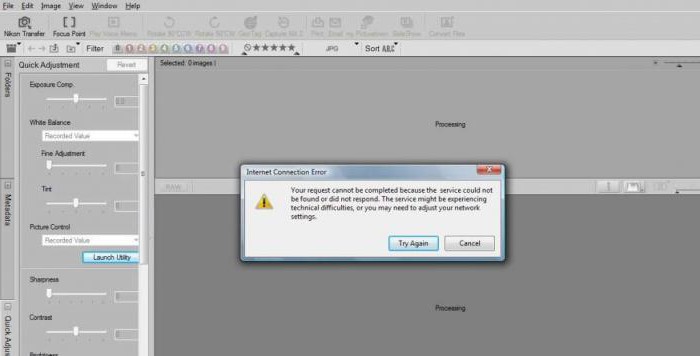
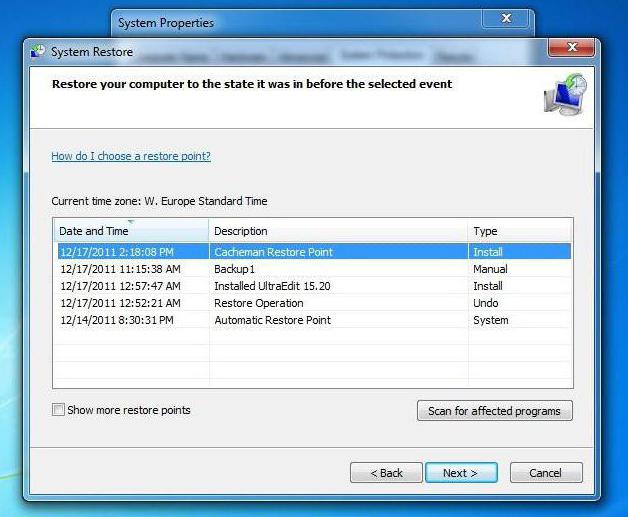
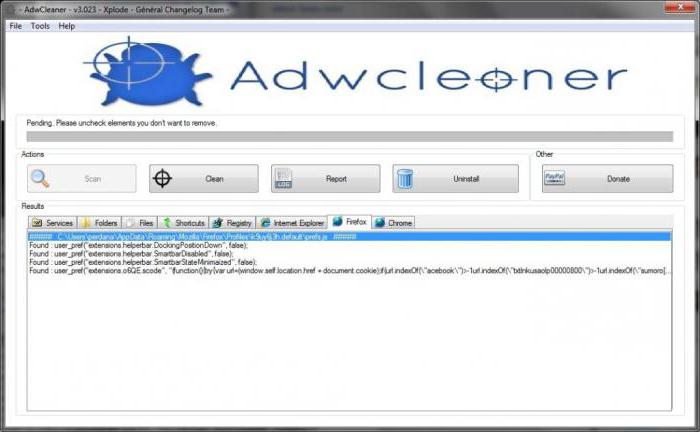
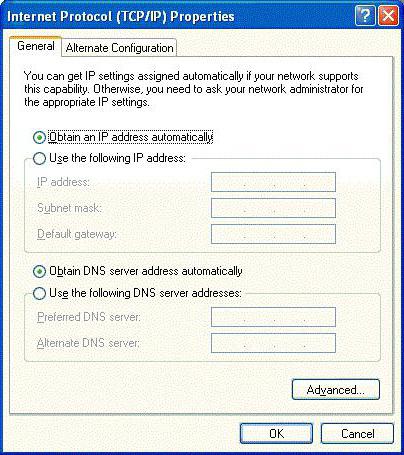
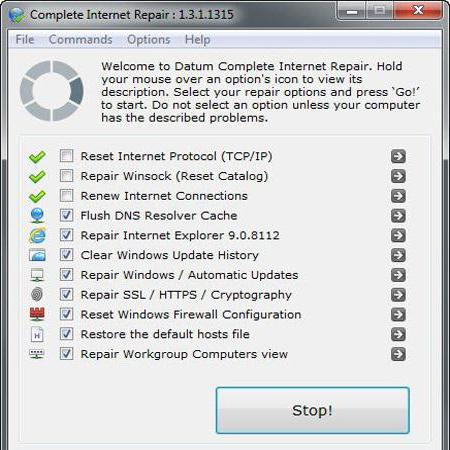




 Избыток файлов в обозревателе может привести к сбоям, в том числе и к проблемам с видео. В браузере необходимо зайти в «Настройки» – «Очистить историю и кеш». На скриншоте показан Chrome.
Избыток файлов в обозревателе может привести к сбоям, в том числе и к проблемам с видео. В браузере необходимо зайти в «Настройки» – «Очистить историю и кеш». На скриншоте показан Chrome.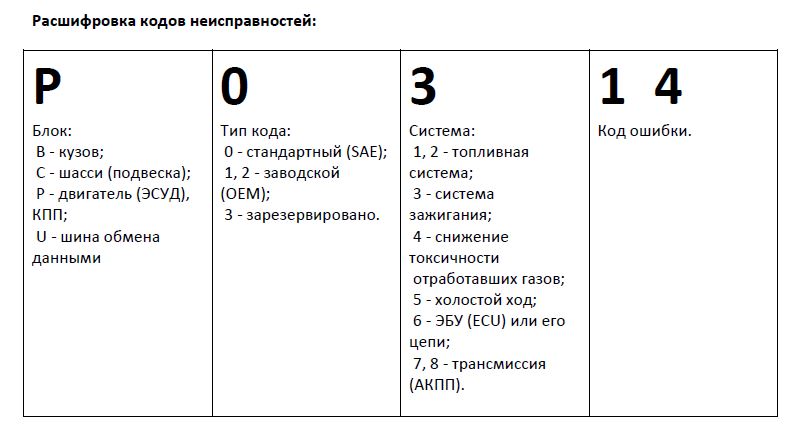
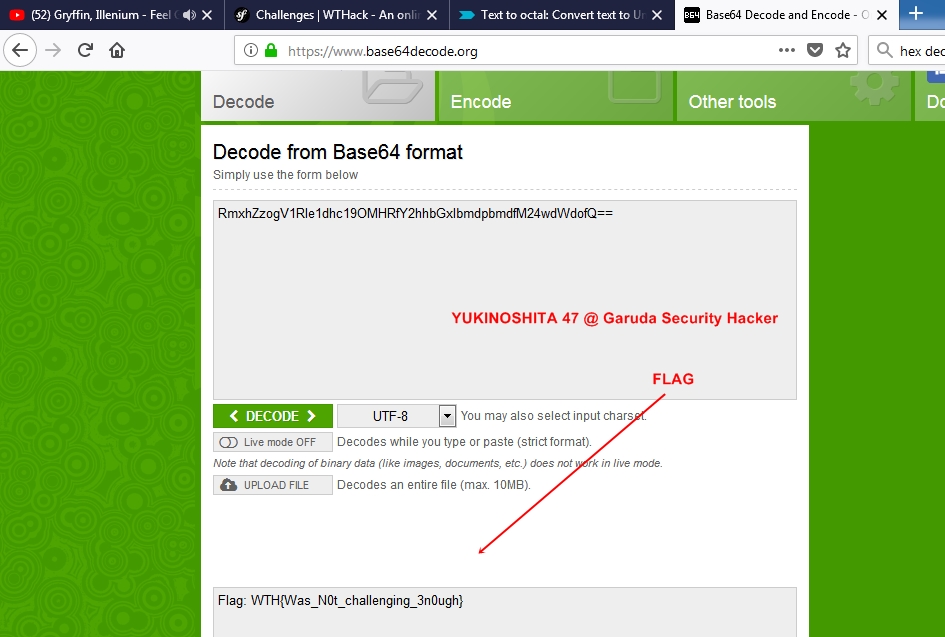
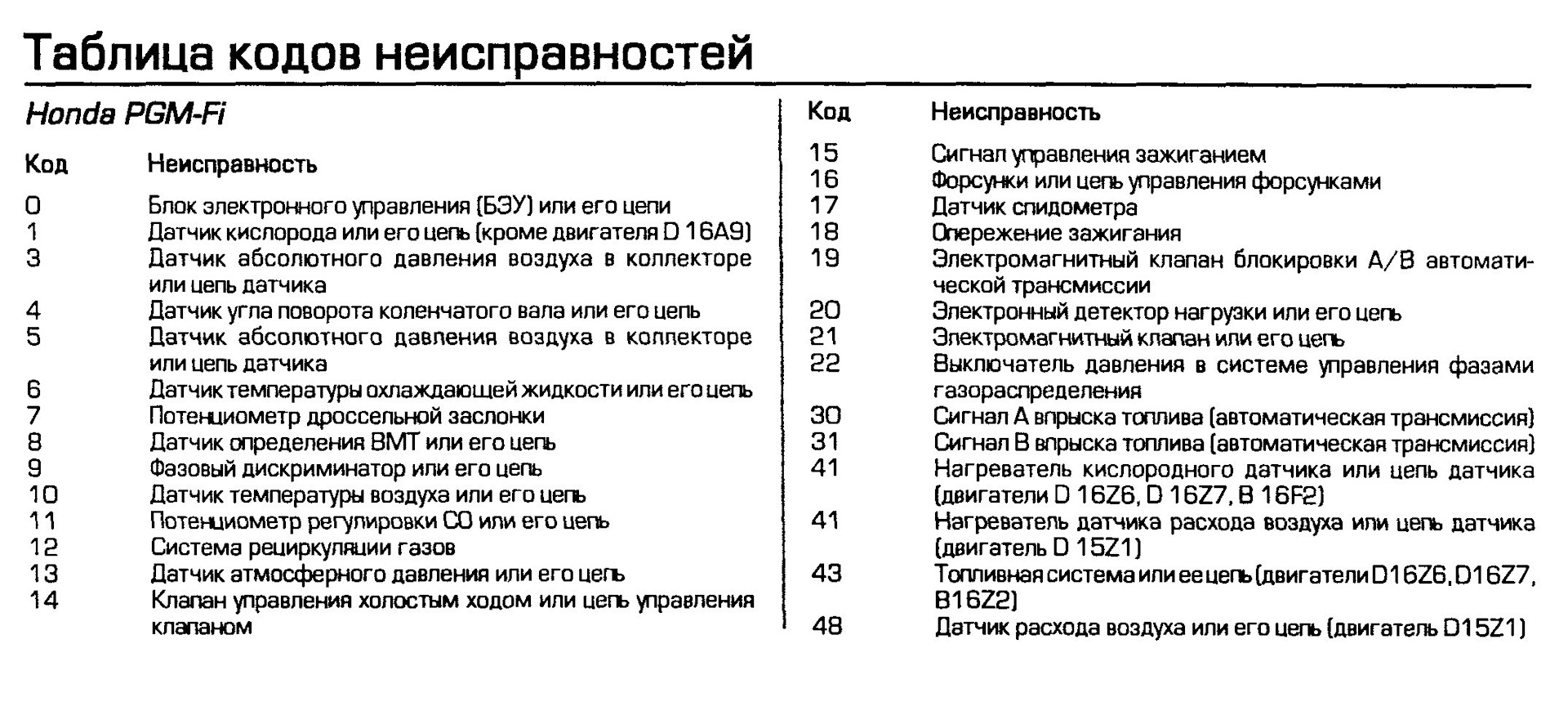

 Для входа вам потребуется ввести код, указанный на странице play.google.com/roku.
Для входа вам потребуется ввести код, указанный на странице play.google.com/roku.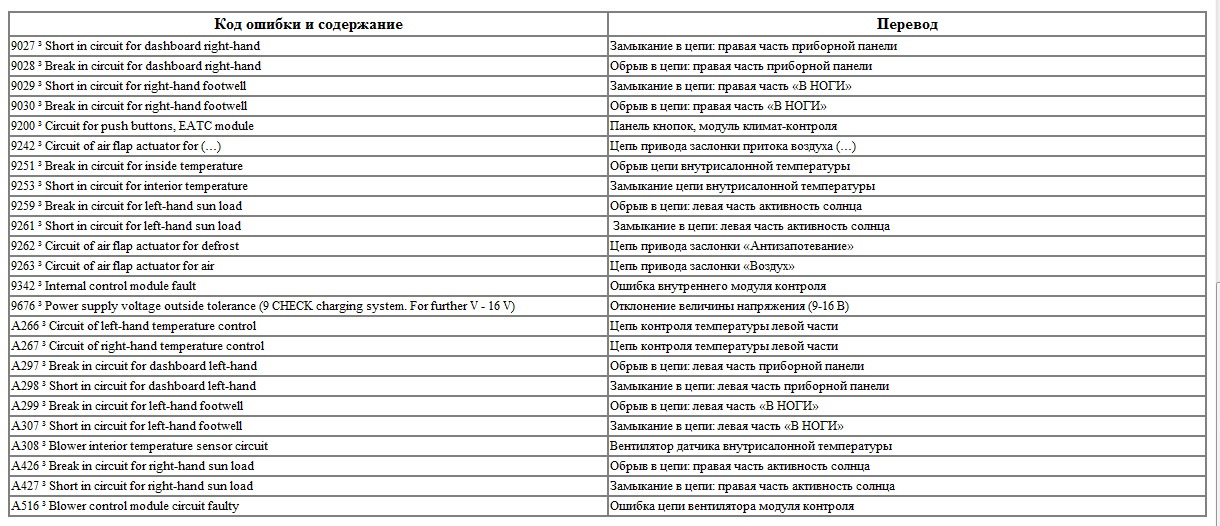
 Возможно, причина кроется именно в нем.
Возможно, причина кроется именно в нем.




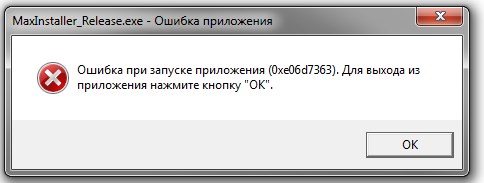
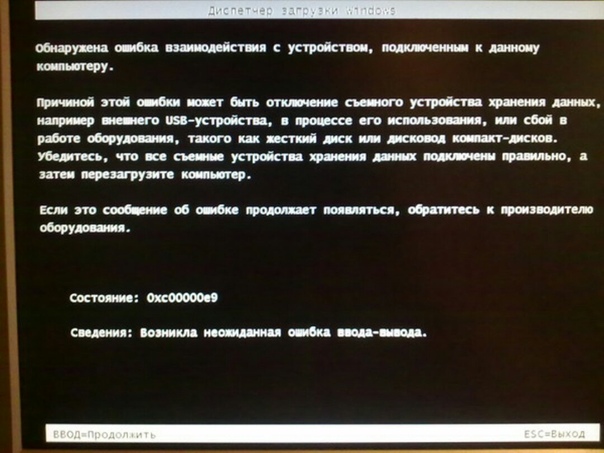
 Можно на пять минут отключить интернет. Присутствует динамическое соединение, телефон потребуется перезапустить. Поможет также снятие батареи.
Можно на пять минут отключить интернет. Присутствует динамическое соединение, телефон потребуется перезапустить. Поможет также снятие батареи.